Brother MFC-8870DW Monochrome Laser Fax Manuel utilisateur
PDF
Descargar
Documento
GUIDE DE L’UTILISATEUR MFC-8460N MFC-8860DN MFC-8870DW Version A Si vous devez appeler le service aprèsvente Complétez les informations suivantes pour pouvoir vous y référer plus tard: Numéro du modèle: MFC-8460N, MFC-8860DN et MFC-8870DW (Encerclez votre numéro de modèle) Numéro de série: 1 Date d’achat: Endroit d’achat: 1 Le numéro de série est à l’arrière de l’unité. Gardez ce guide de l’utilisateur avec votre reçu de vente comme preuve permanente de votre achat, en cas de vol, incendie ou service de garantie. Enregistrez votre produit en ligne sous http://www.brother.com/registration En enregistrant votre produit avec Brother, vous serez enregistré comme le propriétaire original du produit. Votre enregistrement avec Brother: peut tenir lieu de pièce justificative de la date d'achat du produit dans l'éventualité où vous perdriez votre reçu d’achat; et peut soutenir une réclamation d'assurance par vous en cas de perte du produit couvert par assurance. © 2006 Brother Industries, Ltd. Information d’agrément et compilation et avis de publication CET EQUIPEMENT EST CONÇU POUR FONCTIONNER AVEC UNE LIGNE RTPC ANALOGIQUE A DEUX FILS EQUIPEE DU CONNECTEUR APPROPRIE. INFORMATION D’AGREMENT Brother signale qu'il est possible que ce produit ne fonctionne pas correctement dans un pays autre que celui où il a été acheté, et qu'aucune garantie n'est offerte dans le cas où ce produit serait utilisé sur les lignes de télécommunications publiques d'un autre pays. Compilation et avis de publication Ce manuel a été rédigé et publié sous le contrôle de Brother Industries Ltd., et il couvre les dernières descriptions et spécifications de produits. Le contenu de ce manuel et les spécifications de ce produit peuvent être modifiés sans préavis. Brother se réserve le droit de modifier, sans préavis, les spécifications et les informations figurant dans ce présent manuel et ne sera pas responsable des préjudices (y compris des préjudices indirects) résultant des informations présentées ici, entre autres, sans pour autant s'y limiter, des erreurs typographiques et d’autres erreurs concernant le manuel. i Déclaration de conformité CE conformément à la directive R & TTE ii Déclaration de conformité CE Fabricant Brother Industries Ltd. 15-1, Naeshiro-cho, Mizuho-ku, Nagoya 467-8561 Japon Usine Brother Corporation (Asia) Ltd. Brother Buji Nan Ling Factory Gold Garden Ind., Nan Ling Village, Buji, Rong Gang, Shenzhen, Chine. Par la présente déclare que: Caractéristiques de l’appareil : Télécopieur Type : Groupe 3 Nom du modèle : MFC-8460N, MFC-8860DN, MFC-8870DW est conforme aux dispositions de la directive R & TTE (1999/5/CE) et nous déclarons la conformité aux normes suivantes : Standards appliqués : Harmonisé : Sécurité EN60950-1: 2001 CEM EN55022: 1998 +A1: 2000 +A2: 2003 Classe B EN55024: 1998 +A1: 2001 +A2: 2003 EN61000-3-2: 2000 EN61000-3-3: 1995 +A1: 2001 Radio EN301 489-1 V1.4.1 EN301 489-17 V1.4.1 EN300 328 V1.6.1 l La radio ne s’applique que pour le modèle MFC-8870DW. Première année de l'apposition du marquage CE : 2005 Délivré par : Brother Industries, Ltd. Date : le 4 octobre 2005 Lieu : Nagoya, Japon iii Table des matières Section I Généralités 1 Informations générales Utilisation de la documentation..............................................................................2 Symboles et convenances utilisés dans cette documentation ........................2 Accès au guide de l’utilisateur complet..................................................................3 Comment visualiser la documentation.............................................................3 Vue d’ensemble du panneau de commande .........................................................5 Indications par voyant du statut à LED ............................................................8 2 Chargement des documents et du papier Chargement des documents................................................................................10 A l’aide du chargeur automatique de documents (ADF)................................10 Utilisation de la vitre du scanner....................................................................11 Papier et autres supports acceptables ................................................................11 Supports recommandés ................................................................................11 Manipulation et utilisation des supports.........................................................12 Chargement du papier et d’autres supports ........................................................14 Chargement du papier ...................................................................................14 Chargement des enveloppes et d’autres supports ........................................15 Zone imprimable ............................................................................................16 3 Configuration générale Pour changer la langue de l’écran LCD...............................................................17 Temporisation de mode .......................................................................................17 Réglages du papier..............................................................................................18 Type de papier...............................................................................................18 Format du papier ...........................................................................................18 Utilisation du bac pour le mode Copie ...........................................................19 Utilisation du bac pour le mode Fax ..............................................................20 Utilisation du bac pour le mode Impression...................................................20 Réglages du volume ............................................................................................21 Volume de la sonnerie ...................................................................................21 Volume du bip sonore....................................................................................21 Volume du haut-parleur .................................................................................21 Automatique de l’heure d’été ..............................................................................22 Fonction d’écologie..............................................................................................22 Economie de toner ........................................................................................22 Durée de veille...............................................................................................23 Eteindre la lampe du scanner ........................................................................23 Contraste LCD ...............................................................................................23 iv 4 Fonctions de sécurité Sécurité ............................................................................................................... 24 Verrouillage de réglage ................................................................................. 24 Verrouillage de fonction sécurisé .................................................................. 25 Section II Fax 5 Transmission d’un fax Comment transmettre un fax ............................................................................... 30 Saisie de mode de fax ................................................................................... 30 Envoi d‘un fax simple face à partir de l’ADF.................................................. 30 Envoi d‘une télécopie double face à partir de l’ADF (MFC-8860DN et MFC-8870DW uniquement) .......................................... 30 Envoi d’un fax à partir de la vitre du scanner ................................................ 31 Faxer des documents de format légal à partir de la vitre du scanner............ 31 Annulation d’un fax en cours d’exécution ...................................................... 31 Diffusion............................................................................................................... 32 Annulation d’une diffusion en cours d’exécution ........................................... 33 Opérations de transmission supplémentaires...................................................... 33 Transmission de fax en utilisant différents réglages...................................... 33 Page de garde électronique .......................................................................... 34 Contraste ....................................................................................................... 35 Modification de la résolution de fax ............................................................... 36 Multitâche ...................................................................................................... 36 Transmission en temps réel .......................................................................... 36 Mode international ......................................................................................... 37 Fax en différé................................................................................................. 38 Transmission par lot en différé ...................................................................... 38 Vérification et annulation de tâches en attente.............................................. 38 Transmission manuelle d’un fax .................................................................... 39 Message Mémoire saturée ............................................................................ 39 6 Réception d’un fax Modes de réception ............................................................................................. 40 Sélection du mode de réception .................................................................... 40 Utilisation des modes de réception...................................................................... 41 Fax uniquement............................................................................................. 41 Fax/Tél........................................................................................................... 41 Manuel........................................................................................................... 41 REP externe .................................................................................................. 41 Configurations du mode de réception.................................................................. 42 Longueur de sonnerie.................................................................................... 42 Durée de sonnerie F/T................................................................................... 42 Détection de fax............................................................................................. 42 Réglage de la densité d’impression............................................................... 43 Opérations de réception supplémentaires ........................................................... 44 Impression d’un fax entrant réduit ................................................................. 44 v Impression recto-verso pour le mode fax (MFC-8860DN et MFC-8870DW uniquement)...............................................................................................44 Réglage du tampon de réception de fax........................................................45 Réception de fax en mémoire........................................................................45 Impression d’un fax à partir de la mémoire ...................................................46 7 Téléphone et périphériques externes Services de la ligne téléphonique ........................................................................47 Réglage du type de ligne téléphonique .........................................................47 Branchement d’un répondeur externe .................................................................48 Branchements ...............................................................................................48 Enregistrement d’un message sortant ...........................................................49 Branchements multilignes (PBX) ...................................................................49 Téléphones externes et supplémentaires............................................................50 Fonctionnement avec des téléphones supplémentaires ...............................50 Pour le mode Fax/Tél uniquement ................................................................50 Branchement d’un téléphone externe ou supplémentaire .............................51 Utilisation d'un combiné externe sans fil........................................................51 Utilisation des codes à distance ....................................................................51 8 Numérotation et enregistrement des numéros Comment composer un numéro ..........................................................................53 Numérotation manuelle .................................................................................53 Numérotation par monotouche ......................................................................53 Numérotation abrégée ...................................................................................53 Rechercher ....................................................................................................54 Recherche de LDAP (Lighweight Directory Access Protocol = protocole d’accès de répertoire léger) (MFC-8860DN et MFC-8870DW uniquement)...........54 Recomposition du numéro de fax ..................................................................54 Enregistrement des numéros...............................................................................55 Enregistrement d’une pause..........................................................................55 Enregistrement des numéros monotouches ..................................................55 Enregistrement des numéros abrégés ..........................................................57 Modification des numéros monotouches et des numéros abrégés ...............59 Configuration de groupes pour la diffusion ....................................................59 Combinaison de numéros à composition rapide ...........................................61 Numérotation par tonalité ou par impulsions (uniquement pour le France et Suisse) .....................................................61 9 Options de fax à distance Réadressage de fax.............................................................................................62 Mémoriser fax ......................................................................................................63 Réception de PC Fax...........................................................................................63 Changement d’options de fax à distance.............................................................64 Désactivation des options de fax à distance .................................................64 vi Extraction à distance ........................................................................................... 65 Configuration d’un code d’accès à distance .................................................. 65 Utilisation de votre code d’accès à distance.................................................. 65 Extraction des fax .......................................................................................... 66 Modification du numéro de réadressage de fax ............................................ 66 Commandes de fax à distance ............................................................................ 67 10 Impression des rapports Rapports de fax ................................................................................................... 68 Rapport de vérification de transmission ........................................................ 68 Journal des fax .............................................................................................. 68 Rapports .............................................................................................................. 69 Comment imprimer un rapport....................................................................... 69 11 Relève Réception par relève............................................................................................ 70 Relève protégée ............................................................................................ 70 Relève en différé ........................................................................................... 71 Relève séquentielle ....................................................................................... 71 Transmission par relève ...................................................................................... 72 Configuration pour la transmission par relève ............................................... 72 Configuration pour la transmission en relève avec code sécurisé ................ 72 Section III Copie 12 Fonction de copie Comment copier .................................................................................................. 74 Saisie de mode Copie ................................................................................... 74 Faire une seule copie .................................................................................... 74 Faire plusieurs copies.................................................................................... 74 Arrêter le processus de copie........................................................................ 74 Options de copie.................................................................................................. 75 Changement de la qualité des copies ........................................................... 75 Changement de la résolution de copie de texte ............................................ 76 Agrandissement ou réduction de l’image copiée........................................... 76 Copie N en 1 ou affiche ................................................................................. 77 Copie recto-verso (double face) (MFC-8860DN et MFC-8870DW uniquement) .......................................... 79 Trier des copies en utilisant l’ADF ................................................................. 81 Ajuster le contraste........................................................................................ 81 Sélectionner le bac ........................................................................................ 82 Message Mémoire saturée .................................................................................. 82 vii Section IV Logiciel 13 Fonctions du logiciel et du réseau Fonctions du logiciel et du réseau .......................................................................84 Section V Appendices A Sécurité et consignes légales Où placer l’appareil..............................................................................................86 Informations importantes .....................................................................................87 Précautions de sécurité .................................................................................87 Spécification IEC 60825-1 .............................................................................90 Débranchez un périphérique .........................................................................90 Connexion Réseau local (LAN) .....................................................................90 Interférence radio .........................................................................................90 EU Directive 2002/96/EC et EN50419...........................................................91 Consignes de sécurité importantes ...............................................................91 Marques commerciales .................................................................................93 B Options Bac à papier en option (LT-5300) ........................................................................94 Carte mémoire .....................................................................................................94 Types de DIMM .............................................................................................94 Installation d’une mémoire supplémentaire ...................................................95 C Dépistage des pannes et entretien normal Dépistage des pannes .........................................................................................96 Solutions aux problèmes communs...............................................................96 Améliorer la qualité d'impression.................................................................103 Réglage de détection de la tonalité .............................................................108 Compatibilité ................................................................................................108 Messages d’erreur .............................................................................................109 Vérification si l’appareil a des fax dans sa mémoire....................................113 Envoi de fax à un autre télécopieur .............................................................113 Envoi des fax à votre PC .............................................................................113 Bourrages de document ..............................................................................114 Bourrages de papier ....................................................................................115 Entretien courant ...............................................................................................119 Nettoyage de l'extérieur de l’appareil ..........................................................119 Nettoyage de la vitre du scanner .................................................................120 Nettoyage de la fenêtre du scanner laser....................................................121 Nettoyage du fil corona................................................................................122 Nettoyage du tambour .................................................................................123 Remplacement de la cartouche de toner (TN-3130/TN-3170) ....................124 Remplacement de la cartouche de toner.....................................................124 Remplacement de tambour (DR-3100) .......................................................126 viii Remplacement des pièces d’entretien périodique............................................. 128 Emballage et transport de l’appareil .................................................................. 129 Informations à propos de l’appareil.................................................................... 130 Vérification du numéro de série................................................................... 130 Vérification des compteurs de pages .......................................................... 130 Vérification de la durée de vie restante des pièces ..................................... 130 D Menus et caractéristiques Programmation à l’écran.................................................................................... 131 Tableau des menus ..................................................................................... 131 Autonomie de la mémoire............................................................................ 131 Touches de menu .............................................................................................. 131 Tableau des menus ........................................................................................... 133 Saisie de texte ................................................................................................... 151 E Spécifications Généralités ........................................................................................................ 153 Support d’impression ......................................................................................... 154 Fax..................................................................................................................... 155 Copie ................................................................................................................. 156 Scan .................................................................................................................. 157 Imprimer............................................................................................................. 158 Interfaces ........................................................................................................... 159 Configuration de l'ordinateur.............................................................................. 160 Consommables.................................................................................................. 161 Réseau Ethernet câblé ...................................................................................... 162 Réseau sans fil Ethernet (MFC-8870DW uniquement) ..................................... 163 Authentification et chiffrage pour les utilisateurs sans fil uniquement ......... 164 F Glossaire Glossaire............................................................................................................ 166 G Index Index .................................................................................................................. 170 ix x Section I Généralités Informations générales Chargement des documents et du papier Configuration générale Fonctions de sécurité I 2 10 17 24 1 Informations générales Utilisation de la documentation 1 Nous vous remercions d’avoir acheté un appareil Brother. La lecture de la documentation vous permettra de tirer le meilleur de votre appareil. Symboles et convenances utilisés dans cette documentation Les symboles et convenances suivants ont été utilisés tout au long de cette documentation. Caractères Les caractères gras identifient gras les touches sur le panneau de commande de l'appareil ou sur l’écran de l’ordinateur. Caractères Les caractères en italique en italique mettent l’accent sur un point important ou vous renvoient à un thème lié. Courier New 2 La police de caractères Courier New identifie les messages qui apparaissent sur l'écran LCD de l’appareil. Des icônes d’avertissement vous indiqueront ce qu’il faut faire pour éviter de vous blesser. Les icônes de risque électrique vous alertent à un choc électrique possible. Les icônes de surface chaude vous alertent de ne pas toucher les parties de l’appareil qui sont chaudes. 1 Des icônes Attention signalent les procédures à suivre pour éviter un endommagement de l'appareil. Des icônes de configuration incorrecte vous signalent les périphériques et les opérations incompatibles avec l’appareil. Des icônes Remarque donnent des astuces utiles. 1 Informations générales Accès au guide de l’utilisateur complet 1 Le guide de l’utilisateur imprimé ne contient pas toutes les informations relatives à cet appareil. Les fonctions avancées de l’imprimante, du réseau, du scanner et de PC Fax sont expliquées dans le guide de l’utilisateur complet qui est sur le CD-ROM. Comment visualiser la documentation Comment visualiser la documentation (Windows®) Si cette fenêtre n'apparaît pas, utilisez l'Explorateur Windows® pour trouver et exécuter le programme setup.exe à partir du répertoire racine du CD-ROM fourni par Brother. d e 1 1 Cliquez sur documentation. Cliquez sur la documentation que vous souhaitez lire: Guide d’installation: Instructions de configuration et d’installation du logiciel. Guide de l’utilisateur: Guide de l'utilisateur pour les opérations autonomes, guide de l’utilisateur réseau et guide d'utilisation du logiciel. Guide de l'utilisateur de PaperPort: Logiciel de gestion de document. Pour visualiser la documentation à partir du menu Start, indiquez Brother, MFL-Pro Suite à partir du groupe de programmes, puis cliquez sur Guide de l'utilisateur. Comment trouver les instructions de numérisation Si vous n’avez pas installé le logiciel, vous pouvez trouver la documentation en suivant les instructions données ci-dessous : Il y a plusieurs façons de numériser des documents. Vous pouvez trouver les instructions comme suit: a Guide d’utilisation du logiciel: Allumez votre ordinateur. Insérez le CDROM de Brother marqué Windows® dans votre lecteur de CD-ROM. b Si l'écran de sélection des langues apparaît, cliquez sur votre langue. c Si l’écran de nom du modèle s’affiche, cliquez sur le nom de votre modèle. Le menu principal du CD-ROM apparaîtra. 1 1 1 Numérisation d'un document en utilisant le pilote TWAIN au chapitre 2 Numérisation d’un document à l’aide du pilote WIA (pour Windows® XP uniquement) au chapitre 2 Utilisation de ControlCenter2 au chapitre 3 Numérisation réseau (Pour les modèles avec réseau intégré) au chapitre 4 Guide de l'utilisateur de PaperPort®: 1 Instructions pour numériser directement à partir de ScanSoft® PaperPort® 3 Chapitre 1 Comment trouver les instructions du FAX Internet (MFC-8860DN et MFC-8870DW uniquement) Comment trouver les instructions de numérisation 1 Vous pouvez trouver les instructions dans le guide de l’utilisateur en réseau sur le CDROM. Comment visualiser la documentation (Macintosh®) a Allumez votre Macintosh®. Insérez le CD-ROM de Brother pour Macintosh® dans votre lecteur de CD-ROM. La fenêtre suivante s’affiche. Il y a plusieurs façons de numériser des documents. Vous pouvez trouver les instructions comme suit: Guide d’utilisation du logiciel: 1 1 1 Numérisation à partir d’un Macintosh® au chapitre 8 (Pour Mac OS® 9.1-9.2/Mac OS® X 10.2.4 ou une version plus récente) Utilisation du ControlCenter2 au chapitre 9 (Pour Mac OS® X 10.2.4 ou une version plus récente) Numérisation réseau au chapitre 10 (Pour Mac OS® X 10.2.4 ou version plus récente) Guide de l’utilisateur de Presto!® PageManager®: 1 Instructions pour numériser directement depuis le logiciel Presto!® PageManager® b Double-cliquez sur l'icône documentation. c Si l'écran de sélection des langues apparaît, double-cliquez sur votre langue. d 4 Double-cliquez sur la documentation que vous voulez lire: Guide d’installation: Instructions de configuration et d’installation du logiciel. Guides de l’utilisateur: Guide de l'utilisateur pour les opérations autonomes, guide de l’utilisateur réseau et guide d'utilisation du logiciel. Comment trouver les instructions du FAX Internet (MFC-8860DN et MFC-8870DW uniquement) Vous pouvez trouver les instructions dans le guide de l’utilisateur en réseau sur le CD-ROM. 1 Informations générales Vue d’ensemble du panneau de commande MFC-8460N, MFC-8860DN 1 et MFC-8870DW ont des touches similaires de commande. 1 11 1 1 2 10 9 Monotouches Ces 20 touches vous donnent un accès instantané aux 40 numéros précédemment enregistrés. Shift Permet d’accéder aux numéros à monotouche de 21 à 40 quand elles sont enfoncées. 2 Voyant de Statut à LED (diode électroluminescente) Le voyant à LED clignote ou change de couleur en fonction du statut de l’appareil. 3 LCD (affichage à cristaux liquides) Affiche des messages qui vous aident à utiliser votre appareil. 4 Touches de menu: d ou c Fait dérouler en avant ou en arrière les sélections de menu. Permet de changer le volume en mode de fax ou en mode d’attente. aou b Fait défiler les menus et les options. 5 Pavé numérique Sert à composer les numéros de téléphone et de fax ou à saisir un texte. (uniquement pour la France) La touche dièse (l) vous permet de commuter provisoirement le mode de numérotation par impulsion à la numérotation par tonalité au cours d'un appel téléphonique. (uniquement pour la Suisse) La touche dièse (#) vous permet de commuter provisoirement le mode de numérotation par impulsion à la numérotation par tonalité au cours d'un appel téléphonique. 6 Arrêt/Sortie Permet d’annuler une opération ou de quitter un menu. Menu Permet d'accéder au menu principal. Effacer/Retour Efface les données saisies ou vous permet de quitter le menu. OK Permet de sélectionner un réglage. 3 5 Chapitre 1 3 4 5 9 7 8 Marche Permet d’envoyer un fax, de faire une copie ou de numériser. Copie touches Duplex (MFC-8860DN et MFC-8870DW uniquement) Permet d’imprimer des copies sur les deux côtés du papier. Contraste/Qualité (MFC-8860DN et MFC-8870DW uniquement) Vous permet de changer la qualité ou le contraste pour la copie suivante. Contraste (MFC-8460N uniquement) Vous permet de changer le contraste pour la copie suivante. Qualité (MFC-8460N uniquement) Vous permet de changer la qualité pour la copie suivante. Agrand./Réduc. Permet de réduire ou d’agrandir des copies. Selection bac Vous permet de changer le bac à utiliser pour la copie suivante. Tri Permet de trier des copies à l'aide de l’ADF. N en 1 Vous pouvez choisir N en 1 pour copier 2 ou 4 pages sur une seule page. 6 6 8 9 7 Touches de mode Fax Sert à mettre l’appareil en mode Fax. Scan Sert à mettre l’appareil en mode Scan. (Pour plus de détails sur la numérisation, voir le guide d'utilisation du logiciel sur le CD-ROM.) Copie Sert à mettre l’appareil en mode Copie. 10 Touches de fax et de téléphone Tél/R Permet de répondre au appel entrant sur un téléphone externe. Lors du branchement à un PBX, vous pouvez utiliser cette touche pour accéder à une ligne externe, pour rappeler l’opérateur, ou pour transférer un appel à un autre poste. Résolution Sert à paramétrer la résolution d’un fax à envoyer. Rechercher/Num.Abrégé Permet de consulter des numéros enregistrés dans la mémoire de numérotation et le serveur* LDAP (*MFC-8860DN et MFC-8870DW uniquement). Vous pouvez chercher le numéro enregistré dans l’ordre alphabétique. Informations générales Permet aussi de consulter le numéro enregistré dans la mémoire des numéros abrégés en appuyant simultanément sur Shift et Rechercher/Num.Abrégé puis en tapant le numéro à trois chiffres. 1 Bis/Pause Permet recomposer le dernier numéro appelé. Insère également une pause pour la programmation des numéros à composition rapide. 11 Touches Impression Sécurité Lorsque vous utilisez le verrouillage de fonction sécurisé, vous pouvez changer d’utilisateurs réservés en appuyant sur Shift et simultanément sur Sécurité. (voir Fonctions de sécurité à la page 24.) Vous pouvez imprimer les données enregistrées en mémoire en saisissant votre mot de passe à quatre chiffres. (Pour plus de détails sur l’utilisation de la touche Sécurité, consultez le Guide d’utilisation du logiciel sur le CD-ROM.) Annulation Tâche Appuyez sur cette touche pour annuler une tâche d’impression et effacer la mémoire de l’appareil. 7 Chapitre 1 Indications par voyant du statut à LED Le voyant LED (diode électroluminescente) du Statut clignotera et changera de couleur en fonction du statut de l’appareil. Les indications de LED présentés dans le tableau ci-dessous sont utilisés dans les illustrations contenues dans ce chapitre. LED Statut de LED Voyant éteint. Voyant allumé. Vert Jaune Rouge Voyant clignote. Vert LED Jaune Rouge Etat de l’appareil Description Mode veille L'interrupteur d'alimentation est désactivé ou l’appareil est en mode veille. Préchauffage L’appareil est en cours de préchauffage pour l’impression. Prêt L’appareil est prêt à imprimer. Réception des données L’appareil est en train soit de recevoir des données de l'ordinateur, soit de traiter des données en mémoire,soit d'imprimer des données. Données restantes en mémoire Les données d’impression restent dans la mémoire de l’appareil. Vert Vert Jaune Jaune 8 1 Informations générales Erreur de service Observez les étapes ci-dessous. 1. Désactivez l'interrupteur d'alimentation. Rouge 1 2. Attendez quelques secondes, puis rallumez l'appareil et essayez d'imprimer de nouveau. Si vous ne pouvez pas supprimer l'erreur et que le même message d’appel de service apparaît après avoir remis l’appareil sous tension, veuillez contacter votre revendeur de Brother. Rouge Capot ouvert Le capot avant ou le capot de l’unité de fusion est ouvert. Fermez le capot. Fin de sa durée de vie de toner Remplacez la cartouche de toner par une nouvelle. Erreur papier Placez le papier dans le bac ou éliminez le bourrage. Vérifiez le message de l’écran LCD. Verrouillage Scan Vérifiez que le levier de verrouillage du scanner est libéré. Autres Vérifiez le message de l’écran LCD. Mémoire saturée La mémoire est pleine. Remarque Lorsque l'interrupteur d'alimentation est désactivé ou que l’appareil est en mode veille, le voyant LED est éteint. 9 2 Chargement des documents et du papier Chargement des documents a 2 Toutes les opérations de fax, numérisation et copie peuvent être effectuées à partir de l’ADF ou de la vitre du scanner. A l’aide du chargeur automatique de documents (ADF) Vous pouvez utiliser l’ADF (chargeur automatique de documents) pour télécopier, numériser ou copier des feuilles de papier. L’ADF alimente chaque feuille à la fois. Lorsque vous chargez l’ADF, vérifiez que l’encre des documents est parfaitement sèche. Format du document imprimé d’un seul côté Dépliez le volet du support de sortie de documents de l’ADF (1). 1 2 b c Ventilez bien les pages. d Réglez les guides-papier en fonction de la largeur de vos documents. Insérez les documents face imprimée dessus,bord supérieur en premier, dans l’ADF jusqu’à ce qu’ils entrent en contact avec le rouleau d’alimentation. Les documents doivent avoir une largeur comprise entre 148,0 et 215,9 mm (5,8 et 8,5 pouces) et une longueur comprise entre 148,0 et 355,6 mm (5,8 et 14 pouces), et un poids standard (80 g/m2 (20 lb)). Format du document imprimé des deux côtés (MFC-8860DN et MFC-8870DW uniquement) Lorsque vous chargez un document imprimé des deux côtés, celui-ci doit avoir une largeur comprise entre 148,0 et 215,9 mm (5,8 et 8,5 pouces) et une longueur comprise entre 148,0 et 297,0 mm (5,8 et 11,7 pouces). Pour plus d’information sur la capacité de l'ADF, voir Spécifications à la page 153. ATTENTION Ne tirez pas sur le document pendant son alimentation afin d’éviter que l’appareil soit endommagé pendant l’utilisation de l’ADF. Pour numériser les documents non standard, voir Utilisation de la vitre du scanner à la page 11. 10 2 Chargement des documents et du papier Utilisation de la vitre du scanner Vous pouvez utiliser la vitre du scanner pour télécopier, numériser ou copier des pages d’un livre ou des feuilles séparées. Les documents peuvent être du format maximum 215,9 mm de large et 355,6 mm de long (8,5 pouces de large et 14 pouces de long). Pour pouvoir utiliser la vitre du scanner, l’ADF doit être vide. a Soulevez le capot document. 2 Papier et autres supports acceptables 2 La qualité d’impression peut varier selon le type de papier utilisé. 2 Vous pouvez utiliser les types de support suivants: papier ordinaire, transparents, étiquettes ou enveloppes. Pour obtenir les meilleurs résultats; suivez les instructions ci-dessous: Utilisez du papier conçu pour la copie sur papier ordinaire. Utilisez du papier dont le poids est compris entre 75 et 90 g/m2 (20 et 24 lb). Utilisez des étiquettes ou des transparents conçus pour une utilisation avec des imprimantes laser. Si vous imprimez des transparents, enlevez chaque feuille immédiatement pour éviter tout bourrage ou maculage. Laissez le papier imprimé refroidir avant de le retirer du bac de sortie. Utilisez du papier sens machine avec une valeur pH neutre et un taux d’humidité de 5% environ. b c A l’aide des lignes repères pour document situées sur la gauche, centrez le document, face imprimée dessous, sur la vitre du scanner. Refermez le capot document. ATTENTION Si le document est un livre ou est épais, ne refermez pas brusquement le capot et n’appuyez pas dessus. Supports recommandés 2 Pour obtenir la meilleure qualité d’impression, nous vous conseillons d’utiliser le papier suivant. Type de papier Article Papier ordinaire Xerox Premier 80 g/m2 Xerox Business 80 g/m2 M-real DATACOPY 80 g/m2 Papier recyclé Xerox Recycled Supreme Transparent 3M CG 3300 Etiquettes Etiquette laser Avery L7163 11 Chapitre 2 Manipulation et utilisation des supports 2 Conservez le papier dans son emballage d’origine et gardez-le fermé. Conservez le papier à plat, à l’abri de l’humidité, de la lumière directe du soleil et de la chaleur. Evitez de toucher les faces des transparents car ceci peut amoindrir la qualité de l'impression. N'utilisez que les transparents recommandés pour l'impression laser. N’utilisez que des enveloppes bien pliées. Mauvaise configuration N’utilisez pas le papier suivant car il risque de causer des problèmes d'alimentation de papier: endommagé, couché, gondolé, froissé, hautement texturé, de forme irrégulière ou du papier qui a déjà été imprimé par une imprimante. 1 12 4 mm (0,08 pouces) ou plus long Chargement des documents et du papier Volume de papier dans le bac à papier Bac à papier (bac 1) Bac à usages multiples (bac MP) Format de papier Types de papier Nombre de feuilles A4, Lettre, Executive, A5, A6, B5 et B6 Papier ordinaire, papier recyclé et papier de qualité supérieure jusqu’à 250 [80 g/m2 (20 lb)] Transparent jusqu’à 10 Papier ordinaire, papier recyclé, papier de qualité supérieure, enveloppes et étiquettes jusqu’à 50 [80 g/m2 (20 lb)] Transparents jusqu’à 10 Papier ordinaire, papier recyclé et papier de qualité supérieure jusqu’à 250 [80 g/m2] Largeur: 69,9 à 215,9 mm (2,75 à 8,5 pouces) Longueur: 116,0 à 406,4 mm (4,57 à 16,0 pouces) Bac à papier (bac 2) 2 A4, Lettre, Executive, A5, B5 et B6 2 13 Chapitre 2 Chargement du papier et d’autres supports d Ventilez bien la pile de papier afin d'éviter les défauts d'alimentation de papier. e Insérez le papier dans le bac à papier avec le bord supérieur en premier et la face imprimée dessous. Assurez-vous que le papier est bien plat dans le bac et dépasse pas le repère de papier maximum (1). 2 Utilisez le bac à papier lorsque vous imprimez sur papier ordinaire de 60 à 105 g/m2 (16 à 28 lb) ou des transparents laser. Utilisez le bac MP (bac multi-usage) pour imprimer les autres supports. Chargement du papier 2 a Dépliez le volet du support du bac de sortie papier. b Retirez complètement le bac à papier de l'appareil. c Tout en appuyant sur le levier bleu de libération du guide-papier (1), faites glisser les guide-papiers en fonction du format du papier. Assurez-vous que les guidages se logent correctement dans les fentes. 1 1 14 1 f Repoussez fermement le bac à papier dans l’appareil. Chargement des documents et du papier Chargement des enveloppes et d’autres supports Utilisez le bac MP pour imprimer des enveloppes; des étiquettes et du papier épais. a Chargement des enveloppes 2 2 Avant de les charger, appuyez sur les angles et les côtés des enveloppes pour les aplatir le plus possible. 2 Ouvrez le bac MP et abaissez-le délicatement. ATTENTION N’utilisez pas les types suivants d’enveloppes car ils risquent de créer des bourrages de papier: 1 Enveloppes qui sont du type à soufflets. 2 Enveloppes qui sont estampées (qui comportent une surface en relief). b 3 Enveloppes avec des trombones ou des agrafes. Sortez le support du bac MP. 4 Enveloppes qui sont préimprimées à l’intérieur. Colle c 2 Volet arrondi 2 Double volet Volet triangulaire 2 2 Insérez le support dans le bac MP avec le bord supérieur en premier et la face imprimée dessus. 15 Chapitre 2 Zone imprimable 2 Zone imprimable pour les copies La zone imprimable de votre appareil commence à 3 mm (0,12 pouces) environ du haut et du bas et à 2,05 mm (0,08 pouces) des deux côtés t du papier. 2 2 Zone imprimable lors de l’impression à partir d’un ordinateur Lorsque vous utilisez le pilote par défaut, la zone imprimable est plus petite que le format du papier, comme indiqué ci-dessous. Portrait 2 2 1 2 1 1 1 1 4.23 mm (0,16 pouces) 6.01 mm (0,24 pouces) 1 3 mm (0,12 pouces) 2 2 2.05 mm (0,08 pouces) Paysage 2 Remarque 2 1 Cette zone imprimable indiquée dessus est pour une seule copie ou une copie 1 en 1 en utilisant le format A4. La zone imprimable change selon le format de papier. 1 1 4,23 mm (0,16 pouces) 2 5 mm (0,19 pouces) Remarque La zone imprimable ci-dessus est pour le format de papier A4. La zone imprimable change selon le format de papier. 16 2 3 Configuration générale Pour changer la langue de l’écran LCD Vous pouvez changer la langue de l’écran LCD. a b Appuyez sur Menu, 0, 0. c Appuyez sur Arrêt/Sortie. Appuyez sur a ou sur b pour sélectionner Anglais, Français ou Néerl. (France), Allemand, Français ou Anglais (Suisse) et Néerl., Français ou Anglais (Belgique). Appuyez sur OK. 3 3 Temporisation de mode 3 L’appareil dispose de trois touches de mode provisoire sur le panneau de commande: Fax, Scan, et Copie. Vous pouvez régler l’heure à laquelle l’appareil repasse en mode Fax après la dernière opération de copie ou numérisation. Si vous sélectionnez Off, l’appareil conservera le dernier mode utilisé. En outre, cette fonction sert à régler l’heure quand l’appareil change de l’utilisateur individuel à l’utilisateur lors de l’utilisation du Verrouillage de fonction sécurisé. Voir Changement d'utilisateurs à la page 28. a Appuyez sur Menu, 1, 1 11.Mode Chrono. a 2 Mins 5 Mins b Off Chois.ab&OK b Appuyez sur a ou sur b pour sélectionner 0 Sec, 30 Secs, 1 Min, 2 Mins, 5 Mins ou Off. Appuyez sur OK. c Appuyez sur Arrêt/Sortie. 17 3 Chapitre 3 Réglages du papier Type de papier 3 3 Configurez l’appareil au type de papier utilisé. Ceci garantira la meilleure qualité d’impression. a Choisissez l'une des options suivantes : Pour régler le type de papier sur Bac MP appuyez sur Menu, 1, 2, 1. Pour régler le type de papier sur Supérieur appuyez sur Menu, 1, 2, 2. Pour identifier le type de papier pour Inférieur, appuyez sur Menu, 1, 2, 3 si vous avez installé le bac en option. Format du papier Vous pouvez utiliser neuf formats différents de papier pour l'impression des copies: A4, Letter, Légal, Executive, A5, A6, B5, B6 et Folio et quatre formats pour l’impression des fax: A4, Lettre, Légal ou Folio. Lorsque vous changez le format du papier dans le bac, vous devez changer en même temps le paramètre format du papier pour que les fonctions de sélection automatique du bac et de réduction automatique de votre appareil puissent fonctionner correctement. a 12.Type papier 1.Bac MP a Normal b Épais Chois.ab&OK b Appuyez sur a ou sur b pour sélectionner Fin, Normal, Épais, Lourd, Transparent ou Papier recyclé. Appuyez sur OK. c Appuyez sur Arrêt/Sortie. Choisissez l'une des options suivantes : Pour régler le format du papier sur Bac MP appuyez sur Menu, 1, 3, 1. Pour régler le format du papier sur Supérieur appuyez sur Menu, 1, 3, 2. Pour régler le format du papier sur Inférieur appuyez sur Menu, 1, 3, 3 si vous avez installé le bac en option. 13.Format papier 1.Bac MP a A4 b Letter Chois.ab&OK b Appuyez sur a ou sur b pour sélectionner A4, Letter, Legal, Executive, A5, A6, B5, B6, Folio ou N'importe quel. Appuyez sur OK. c Appuyez sur Arrêt/Sortie. Remarque • Le bac #2 optionnel n’est pas disponible pour les transparents. • Vous pouvez choisir Transparent seulement si le format A4, Letter, Legal ou Folio a été choisi comme format de papier. Remarque • Legal, Folio et N'importe quel apparaissent uniquement lorsque vous sélectionnez pour le bac MP (Menu, 1, 3, 1). • Le format A6 n’est pas disponible pour le bac 2 en option. 18 3 Configuration générale • Si vous sélectionnez N'importe quel pour le format de papier du bac MP: Vous devez sélectionner MP seulement pour le réglage de l'utilisation du bac. Vous ne pouvez pas utiliser la sélection de N'importe quel format de papier pour le bac MP lorsque vous faites des copies N en 1. Vous devez choisir une des sélections de format de papier disponibles pour le bac MP. Utilisation du bac pour le mode Copie 3 Vous pouvez changer la priorité de bac par défaut qui sera utilisé pour imprimer des copies. Lorsque vous choisissez Bac 1 seulement, MP seulement ou Bac 2 seulement 1, l’appareil ne prendra le papier que de ce bac. S'il n’y a plus de papier dans le bac sélectionné, le message Pas de papier s’affiche sur l’écran LCD. Rechargez le papier dans le bac vide. Pour changer les réglages de bac, suivez les instructions données ci-dessous: a Appuyez sur Menu, 1, 7, 1. 17.Utilisat.bacs 1.Copie a MP>T1 b T1>MP Chois.ab&OK b Appuyez sur a ou sur b pour sélectionner Bac 1 seulement, Bac 2 seulement 1, MP seulement, MP>T1>T2 1 ou T1>T2>MP. Appuyez sur OK. 1 c Bac 2 seulement et T2 s’affiche seulement si le bac en option est installé. Appuyez sur Arrêt/Sortie. Remarque • Lors du chargement des documents à partir de l’ADF et que MP>T1>T2 ou T1>T2>MP est sélectionné, l’appareil cherchera le bac avec le papier le plus approprié et prendra du papier de ce bac. Si aucun bac n'a du papier approprié, l’appareil prendra le papier du bac avec la plus haute priorité. • Lorsque vous utilisez la vitre du scanner, votre document est copié à partir du bac avec la plus haute priorité, même si un autre bac a du papier plus approprié. 19 3 Chapitre 3 Utilisation du bac pour le mode Fax Vous pouvez changer la priorité de bac par défaut que l’appareil utilisera pour imprimer les fax reçus. Lorsque vous choisissez Bac 1 seulement, MP seulement ou Bac 2 seulement 1, l’appareil ne prendra le papier que de ce bac. S'il n’y a plus de papier dans le bac sélectionné, le message Pas de papier s’affiche sur l’écran LCD. Rechargez le papier dans le bac vide. Lorsque vous sélectionnez T1>T2>MP, l’appareil prendra le papier du bac #1 jusqu’à ce qu’il soit vide, puis du bac #2, puis du bac MP. Lorsque vous sélectionnez MP>T1>T2, l’appareil prendra le papier du bac MP jusqu’à ce qu’il soit vide, puis du bac #2, puis du bac #2. Remarque • Vous pouvez utiliser quatre formats de papier pour imprimer des fax: A4, Lettre, Légal ou Folio. S’il n’y a pas de format convenable dans un des bacs, les fax reçus seront enregistrés dans la mémoire de l’appareil et le message Vérifier papier s’affiche sur l’écran LCD. Pour plus d'information, voir Vérifier papier. à la page 112. • S’il n’y a plus de papier dans le bac et les fax reçus se trouvent dans la mémoire de l’appareil, le message Pas de papier s’affiche sur l’écran LCD. Insérez le papier dans le bac vide. a Appuyez sur Menu, 1, 7, 2. 17.Utilisat.bacs 2.Fax a MP>T1 b T1>MP Chois.ab&OK b Appuyez sur a ou sur b pour sélectionner Bac 1 seulement, Bac 2 seulement, MP seulement, MP>T1>T2 1 ou T1>T2 1>MP. Appuyez sur OK. 1 20 Bac 2 seulement et T2 s’affiche seulement si le bac en option est installé. 3 Utilisation du bac pour le mode Impression Vous pouvez changer le bac par défaut qui sera utilisé pour imprimer à partir de votre ordinateur. a Appuyez sur Menu, 1, 7, 3. 17.Utilisat.bacs 3.Imprimer a MP>T1 b T1>MP Chois.ab&OK b Appuyez sur a ou sur b pour sélectionner Bac 1 seulement, Bac 2 seulement 1, MP seulement, MP>T1>T2 1 ou T1>T2 1>MP. Appuyez sur OK. 1 Bac 2 seulement et T2 s’affiche seulement si le bac en option est installé. Remarque • La configuration dans le pilote d’imprimante a la priorité sur la configuration effectuée sur le panneau de commande. • Si le panneau de commande est réglé sur Bac 1 seulement, Bac 2 seulement, MP seulement ou MP>T1>T2 et que vous choisissez ‘Auto Select’ dans le pilote d’imprimante, le bac utilisé sera MP>T1>T2. Si le panneau de commande est réglé sur T1>T2>MP et que vous choisissez ‘Auto Select’ dans le pilote d’imprimante, le bac utilisé restera T1>T2>MP. 3 Configuration générale Réglages du volume Volume de la sonnerie 3 3 Vous pouvez sélectionner un volume de sonnerie à partir d’une plage de réglages, comprise entre Haut et Off. Volume du bip sonore 3 Le bip sonore étant activé, l’appareil émet un bip sonore quand vous appuyez sur une touche, en cas d’erreur ou après l’envoi ou la réception d’un fax. Vous pouvez sélectionner une gamme des niveaux de volume de Haut à Off. Vous pouvez aussi changer le volume par l’intermédiaire du menu en suivant les instructions ci-dessous: b Appuyez sur a ou sur b pour sélectionner Off, Bas, Moyen ou Haut. Appuyez sur OK. c Appuyez sur Arrêt/Sortie. ▲ a a ▲ En mode Fax, appuyez sur ou pour rajuster le niveau du volume. L’écran LCD indique le réglage actuel et le volume passe au niveau suivant à chaque appui de touche. L’appareil garde le nouveau réglage jusqu’à ce que vous le changiez. Appuyez sur Menu, 1, 4, 1. 14.Volume 1.Sonnerie a Moyen b Haut Chois.ab&OK b c Appuyez sur a ou sur b pour sélectionner Off, Bas, Moyen ou Haut. Appuyez sur OK. Appuyez sur Arrêt/Sortie. 3 Appuyez sur Menu, 1, 4, 2. 14.Volume 2.Bip sonore a Moyen b Haut Chois.ab&OK Volume du haut-parleur 3 Vous pouvez sélectionner une gamme des niveaux de volume du haut-parleur de Haut à Off. Vous pouvez changer le volume par l’intermédiaire du menu en suivant les instructions ci-dessous: a Appuyez sur Menu, 1, 4, 3. 14.Volume 3.Haut parleur a Moyen b Haut Chois.ab&OK b Appuyez sur a ou sur b pour sélectionner Off, Bas, Moyen ou Haut. Appuyez sur OK. c Appuyez sur Arrêt/Sortie. 21 Chapitre 3 Automatique de l’heure d’été Fonction d’écologie 3 Economie de toner Vous avez la possibilité de configurer l’appareil de sorte qu’il passe automatiquement à l'heure d'été. Son horloge sera réinitialisée automatiquement de façon à avancer d’une heure au printemps et à revenir en arrière d’une heure en automne. Vous pouvez économiser le toner en utilisant cette fonction. Lorsque vous réglez la fonction Economie de toner sur On, l'impression apparaît plus claire. Le paramètre par défaut est Off. a a Appuyez sur Menu 1, 5. Appuyez sur Menu, 1, 6, 1. 16.Ecologie 1.Économie toner a On b Off Chois.ab&OK 15.Heure été auto a On b Off Chois.ab&OK b Appuyez sur a ou sur b pour sélectionner On, ou Off. Appuyez sur OK. b Appuyez sur a ou sur b pour choisir On (ou Off). Appuyez sur OK. c Appuyez sur Arrêt/Sortie. c Appuyez sur Arrêt/Sortie. Remarque Pour certains pays, le réglage du fabricant est désactivé. 22 3 3 Configuration générale Durée de veille La fonction Durée de veille réduit la consommation d'énergie en désactivant l’unité de fusion lorsque l’appareil est en état de repos (inactif). Vous pouvez choisir la durée d'inactivation (de 00 à 99 minutes) de l’appareil avant qu’il ne passe en mode de veille. Lorsque l’appareil reçoit un fax, des données de l’ordinateur ou fait une copie, la temporisation sera remise à zéro. Le réglage par défaut est 05 minutes. Lorsque l’appareil est en mode de veille, l’écran LCD indique Veille. Lorsque vous imprimez ou effectuez une copie en mode de veille, un court délai se produira durant lequel l’unité de fusion se préchauffera. a b c Appuyez sur Menu 1, 6, 2. 3 Eteindre la lampe du scanner La lampe du scanner reste allumée pendant 16 heures avant de s'éteindre automatiquement pour préserver sa durée de vie de la lampe et réduire la consommation de courant. Pour éteindre manuellement la lampe du scanner, appuyez en même temps sur les touches d et c. La lampe du scanner restera éteinte jusqu'à la prochaine utilisation de la fonction de numérisation. Remarque Veuillez noter qu'éteindre la lampe de façon régulière réduira sa durée de vie. Contraste LCD 16.Ecologie 2.Tps Veille Vous pouvez changer le contraste pour rendre l’écran LCD plus clair ou plus foncé. Veilleuse:05min Saisir&touche OK a Pour désactiver le mode de veille, appuyez en même temps sur Sécurité et Annulation Tâche à l’étape b. Appuyez sur a ou sur b afin de sélectionner Off (ou On). Appuyez sur OK. Appuyez sur Menu, 1, 8. 18.Contraste LCD Vous pouvez régler la durée d’inactivation de l’appareil avant le passage en mode veille (00 à 99). Appuyez sur OK. Appuyez sur Arrêt/Sortie. 3 –nnonn+ Chois.d c&OK b Appuyez sur c pour assombrir l'écran LCD. Ou appuyez sur d pour éclaircir l’écran LCD. Appuyez sur OK. c Appuyez sur Arrêt/Sortie. Remarque Si vous désactivez le mode de veille, le réglage prend effet la prochaine fois que l’appareil copie, imprime ou est désactivé ou activé. 23 3 4 Fonctions de sécurité Sécurité Verrouillage de réglage Configuration du mot de passe a Appuyez sur Menu, 1, 9, 1. 19.Sécurité 1.Verr. réglage 4 Nv.m.passe:XXXX Saisir&touche OK b Saisissez quatre chiffres pour le mot de passe. Appuyez sur OK. Prenez soin de noter votre mot de passe. Si vous l’oubliez, contactez votre revendeur Brother ou le service après-vente de Brother. c Quand le verrouillage de réglage est réglé sur On, il n’est pas possible de changer les paramètres suivants sans un mot de passe: Ressaisissez votre mot de passe quand l’écran LCD indique Vérif.:. Appuyez sur OK. d Appuyez sur Arrêt/Sortie. Date/Heure Modification de votre mot de passe ID Station a Type de papier Format du papier b Appuyez sur a ou sur b afin de sélectionner Mot De Passe. Appuyez sur OK. c Saisissez votre mot de passe à quatre chiffres. Appuyez sur OK. d Saisissez quatre chiffres pour le nouveau mot de passe. Appuyez sur OK. e Ressaisissez votre mot de passe quand l’écran LCD indique Vérif.:. Appuyez sur OK. f Appuyez sur Arrêt/Sortie. L’heure d’été automatique Ecologie Utilisation du bac Contraste LCD Paramètres de sécurité 24 Appuyez sur Menu, 1, 9, 1. 19.Sécurité 1.Verr. réglage a On b Mot De Passe Chois.ab&OK Temporisation du mode Volume 4 4 La fonction Verrouillage de réglage vous permet de configurer un mot de passe qui empêche d'autres personnes de changer accidentellement les paramètres de votre appareil. Paramètres de composition rapide 4 4 Fonctions de sécurité Activation/désactivation de verrouillage de réglage Verrouillage de fonction sécurisé 4 4 Le verrouillage de fonction sécurisé est un moyen de contrôler l'accès public à certaines fonctions de l'appareil (Fax Tx, Fax Rx, Copier, Numériser et Imprimer PC 1). Si vous entrez un mauvais mot de passe lorsque vous suivez les instructions cidessous, l’écran LCD indique Erreur m.passe. Ressaisissez le mot de passe correct. 1 PC-Imprimer comprend l'envoi PC Fax ainsi que toutes les tâches d’impression. b Appuyez sur a ou sur b afin de sélectionner On. Appuyez sur OK. Avec cette fonction les utilisateurs n’ont pas besoin de changer les réglages par défaut de l’appareil en limitant l’accès aux configurations de menu. Pour pouvoir activer le verrouillage de fonction sécurisé pour l’utilisateur public vous devez désactiver au moins une des fonctions. L’accès à des opérations réservées peut être activé en créant un utilisateur réservé. Les utilisateurs réservés doivent choisir un nom enregistré et saisir un mot de passe pour pouvoir utiliser l'appareil. c Saisissez votre mot de passe à quatre chiffres. Appuyez sur OK. Prenez soin de noter votre mot de passe. Si vous l’oubliez, contactez votre revendeur Brother ou le service après-vente de Brother. d Appuyez sur Arrêt/Sortie. Activation du verrouillage de réglage a 4 Appuyez sur Menu, 1, 9, 1. 19.Sécurité 1.Verr. réglage a On b Mot De Passe Chois.ab&OK Désactivation du verrouillage de réglage a Appuyez sur Menu, 1, 9, 1. 19.Sécurité 1.Verr. réglage Mot Passe:XXXX Saisir&touche OK b Saisissez votre mot de passe à quatre chiffres. Appuyez deux fois sur OK. c Appuyez sur Arrêt/Sortie. Remarque 4 • Vous pouvez configurer jusqu’à 25 utilisateurs individuels et un utilisateur public. • Lorsque vous configurez un utilisateur public, vous pouvez limiter une ou plusieurs fonctions de l'appareil pour tous les utilisateurs qui n'ont pas un mot de passe. • Seulement des administrateurs peuvent paramétrer des restrictions et effectuer des changements pour chaque utilisateur. • Lorsque la fonction PC Imprimer est désactivée, les tâches d'impression de l'ordinateur seront perdues sans notification. • Lorsque le verrouillage de fonction sécurisé est activé, vous pouvez utiliser seulement 21.Contrast, 26.Relevé TX ou 27.Param. pg dans le menu Fax. Si Fax TX est désactivé, vous ne pouvez pas utiliser les fonctions dans le menu Fax. • Réception par relève est seulement activée si Fax Tx et Fax Rx sont également activés. 25 4 Chapitre 4 Configuration du mot de passe pour l’administrateur La configuration du mot de passe pour l’administrateur est décrite dans les étapes suivantes. Ce mot de passe sert à configurer des utilisateurs et à activer ou désactiver le verrouillage de fonction sécurisé. Voir Configuration des utilisateurs réservés à la page 27 et Activation de verrouillage de fonction sécurisé à la page 27. a Configuration de l'utilisateur public 4 Vous pouvez configurer l’utilisateur public. Les utilisateurs publics n’ont pas besoin de saisir un mot de passe. Remarque Vous devez désactiver au moins une fonction. a Appuyez sur Menu, 1, 9, 2. Appuyez sur Menu, 1, 9, 2. 19.Sécurité 2.Verr.de fonct. a Verr. OFFiON b Conf. mot Passe Chois.ab&OK 19.Sécurité 2.Verr.de fonct. Nv.m.passe:XXXX Saisir&touche OK b Saisissez quatre chiffres pour le mot de passe. Appuyez sur OK. c Ressaisissez le mot de passe quand l’écran LCD indique Vérif.:. Appuyez sur OK. d b Appuyez sur a ou sur b pour sélectionner Config.utilis.. Appuyez sur OK. c Saisissez le mot de passe de l’administrateur. Appuyez sur OK. 19.Sécurité Config. utilis. a Public b Utilisateur0l Chois.ab&OK Appuyez sur Arrêt/Sortie. d Appuyez sur a ou sur b pour sélectionner Public. Appuyez sur OK. e Appuyez sur a ou sur b pour sélectionner activée ou désact. pour Fax Tx. Appuyez sur OK. Après avoir configuré Fax Tx, répétez ce pas pour Fax Rx, Copier, Numériser et Imprimer PC 1. Appuyez sur OK. 1 f 26 Vous pouvez configurer Imprimer PC pour l'utilisateur public uniquement. Appuyez sur Arrêt/Sortie. 4 Fonctions de sécurité Configuration des utilisateurs réservés Vous pouvez configurer des utilisateurs avec des restrictions et un mot de passe. a Appuyez sur Menu, 1, 9, 2. 19.Sécurité 2.Verr.de fonct. a Verr. OFFiON b Conf. mot Passe Chois.ab&OK b c Appuyez sur a ou sur b afin de sélectionner Config.utilis.. Appuyez sur OK. 4 Activer/désactiver le verrouillage de fonction sécurisé Si vous entrez un mauvais mot de passe lorsque vous suivez les instructions cidessous, l’écran LCD indique Erreur m.passe. Ressaisissez le mot de passe correct. Activation de verrouillage de fonction sécurisé a d Appuyez sur a ou sur b pour sélectionner Utilisateur01. Appuyez sur OK. e Utilisez le pavé numérique pour saisir le nom de l’utilisateur. (Voir Saisie de texte à la page 151.) Appuyez sur OK. f Saisissez un mot de passe à quatre chiffres pour l’utilisateur. Appuyez sur OK. g Appuyez sur a ou sur b pour sélectionner activée ou désact. for Fax Tx. Appuyez sur OK. Après avoir configuré Fax Tx, répétez ce pas pour Fax Rx, Copier et Numériser. Appuyez sur OK. h Répétez les étapes d à g pour saisir chaque utilisateur supplémentaire et chaque mot de passe. i Appuyez sur Arrêt/Sortie. 4 Appuyez sur Menu, 1, 9, 2. 19.Sécurité 2.Verr.de fonct. a Verr. OFFiON b Conf. mot Passe Chois.ab&OK Saisissez le mot de passe de l’administrateur. Appuyez sur OK. 19.Sécurité Config. utilis. a Public b Utilisateur0l Chois.ab&OK 4 b Appuyez sur a ou sur b afin de sélectionner Verr.OFFiON. Appuyez sur OK. c Saisissez votre mot de passe à quatre chiffres d’administrateur. Appuyez sur OK. Désactivation de verrouillage de fonction sécurisé a 4 Appuyez sur Menu, 1, 9, 2. 19.Sécurité 2.Verr.de fonct. a Verr. ONiOFF b Modif. utilis. Chois.ab&OK b Appuyez sur a ou sur b afin de sélectionner Verr.ONiOFF. Appuyez sur OK. c Saisissez votre mot de passe à quatre chiffres d’administrateur. Appuyez sur OK. 27 4 Chapitre 4 Changement d'utilisateurs 4 Ce réglage permet à un utilisateur réservé d’entrer dans le système de l’appareil lorsque le verrouillage de fonction sécurisé est activé. Remarque Une fois qu’un utilisateur réservé a terminé d’utiliser l’appareil, celui-ci se remet au réglage publique au bout du temps réglé pour la Temporisation de mode (Menu, 1, 1). Voir Temporisation de mode à la page 17. En outre, vous pouvez quitter un utilisateur individuel en appuyant sur la touche de mode allumée. a Maintenez la touche Shift enfoncée et appuyez simultanément sur Sécurité. Verr.de fonct. Modif.utilis. a John b Mary Chois.ab&OK b Appuyez sur a ou sur b pour sélectionner le nom enregistré de l'utilisateur qui entrera dans le système. Appuyez sur OK. c Saisissez quatre chiffres pour le mot de passe. Appuyez sur OK. 28 Section II Fax 30 Réception d’un fax 40 Téléphone et périphériques externes 47 Numérotation et enregistrement des numéros 53 Options de fax à distance 62 Impression des rapports 68 Relève 70 Transmission d’un fax II 5 Transmission d’un fax Comment transmettre un fax Saisie de mode de fax 5 5 Vous pouvez envoyer le document double face à partir de l’ADF. Pour annuler un fax en cours d’exécution, appuyez sur Arrêt/Sortie. Pour saisir le mode fax, appuyez sur (Fax) et la touche s’allume en bleu. Envoi d‘un fax simple face à partir de l’ADF La façon la plus facile pour envoyer vos fax est d’utiliser l’ADF. Pour annuler un fax en cours d’exécution, appuyez sur Arrêt/Sortie. a Vérifiez que vous êtes en mode Fax Envoi d‘une télécopie double face à partir de l’ADF (MFC-8860DN et MFC-8870DW uniquement) a . 5 b c d Placez votre document dans l’ADF. e Appuyez sur Marche. . b c d Insérez votre document;face imprimée dessus dans l’ADF. Composez le numéro de fax. Voir Comment composer un numéro à la page 53. Appuyez sur Marche. L’appareil numérise et transmet votre document. 30 Vérifiez que vous êtes en mode Fax Appuyez sur Duplex. Composez le numéro de fax. Voir Comment composer un numéro à la page 53. L’appareil numérise et transmet votre document. Remarque Les documents imprimés des deux côtés du format légal ne peut pas être télécopiés à partir de l’ADF. 5 5 Transmission d’un fax Envoi d’un fax à partir de la vitre du scanner Vous pouvez utiliser la vitre du scanner pour faxer des pages d’un livre ou une seule page à la fois. Les documents peuvent avoir le format Lettre, A4 ou Légal. Appuyez sur Arrêt/Sortie pour annuler un fax en cours d’exécution. 5 Faxer des documents de format légal à partir de la vitre du scanner Lorsque vous voulez faxer des documents en format légal, vous devez régler le format de la vitre du scanner sur Légal/Folio sinon un partie de vos fax sera manquante. a Vérifiez que vous êtes en mode Fax . a Vérifiez que vous êtes en mode Fax . b Placez votre document sur la vitre du scanner. b Appuyez sur Menu, 2, 2, 0. c Composez le numéro de fax. Voir Comment composer un numéro à la page 53. d e Appuyez sur Marche. Une fois que l’appareil a numérisé la page, l’écran LCD vous invite à choisir une des options ci-dessous: Fax scan.plat Page suivante? a 1.Oui b 2.Non (enovi) Chois.ab&OK Appuyez sur 1 pour envoyer une autre page. Allez à f. Appuyez sur 2 ou sur Marche pour envoyer le document. Allez à g. f 5 5 22.Param. TX. 0.Format f.vitre a A4/Lettre b Légal/Folio Chois.ab&OK c Appuyez sur a ou sur b pour sélectionner Légal/Folio. Appuyez sur OK. d Appuyez sur Arrêt/Sortie. Annulation d’un fax en cours d’exécution 5 Appuyez sur Arrêt/Sortie pour annuler un fax en cours. Si l’appareil est déjà en train de composer le numéro ou d’envoyer le fax, vous devez appuyer sur 1 pour confirmer. Placez la page suivante sur la vitre du scanner, puis appuyez sur OK. Répétez les étapes e et f pour chacune des pages supplémentaires. Fax scan.plat Placez page suiv Après app.sur OK g Votre appareil transmettra automatiquement le fax. Remarque Lors de l’envoi de fax à pages multiples à partir de la vitre du scanner, l’envoi en temps réel doit être réglé sur Off. 31 Chapitre 5 Diffusion La diffusion vous permet d’envoyer le même fax à plusieurs numéros de fax. Vous pouvez inclure dans la même diffusion des groupes, des numéros à monotouche, des numéros abrégés et jusqu’à 50 numéros composés manuellement. Pour plus d’information, voir la section Comment composer un numéro à la page 53. Vous pouvez diffuser des fax à un nombre maximum de 390 numéros différents. Cela varie en fonction du nombre de groupes, codes d'accès ou numéros de carte de crédit que vous avez enregistrés et en fonction du nombre de fax différés ou enregistrés en mémoire. Remarque Utilisez la touche Rechercher/Num.Abrégé pour faciliter la sélection des numéros. a Vérifiez que vous êtes en mode Fax . b c Chargez votre document. d Répétez l’étape c jusqu’à ce que vous ayez entré tous les numéros de fax que vous voulez diffuser. e Appuyez sur Marche. Une fois la diffusion achevée, l’appareil imprime un rapport de diffusion pour vous faire savoir les résultats de l’opération. 32 Entrez un numéro. Appuyez sur OK. Vous pouvez utiliser un numéro monotouche, un numéro abrégé, un numéro de groupe ou un numéro saisi manuellement à l'aide du pavé numérique. Voir la section Comment composer un numéro à la page 53. 5 Remarque • Le profil de numérisation du numéro monotouche, abrégé ou de groupe que vous choisissez en premier sera appliqué pour la diffusion. • Si la résolution de fax du numéro de fax que vous avez choisi en premier est S.fine et si vous voulez faire une diffusion comprenant IFAX. Appuyez sur Résolution, puis appuyez sur a ou b pour sélectionner la résolution Stand. ou Fine. Appuyez sur OK. Puis suivez les étapes ci-dessus. • Lorsque vous créez un groupe ou une diffusion à l’aide de Numériser vers email, seulement N/B200x100 et N/B200ppp sont disponibles. Le format de fichier peut être TIFF ou PDF. Transmission d’un fax Annulation d’une diffusion en cours d’exécution Pendant une diffusion vous pouvez annuler le fax en cours d’envoi ou la tâche entière de fiddusion. a Appuyez sur Menu, 2, 6. L’écran LCD affichera la tâche de fax en cours d’envoi (par exemple #001:FRIENDS) et la tâche de diffusion (par exemple Diffusion#001): 26.Jobs en att. a #001 FRIENDS b Diffusion#001 Chois.ab&OK b c d Appuyez sur ab pour sélectionner la tâche que vous souhaitez annuler. Appuyez sur OK. 5 Opérations de transmission supplémentaires Transmission de fax en utilisant différents réglages 5 Avant de transmettre un fax, vous pouvez choisir parmi les combinaisons suivantes de réglage: contraste, résolution, mode international, horloge pour fax différé, transmission par relève, transmission en temps réel ou configuration de page de garde. a Vérifiez que vous êtes en mode Fax . Après chaque réglage accepté, l’écran LCD vous demande si vous souhaitez entrer des paramètres supplémentaires: Appuyez sur 1 pour supprimer ou 2 pour quitter. Si vous choisissez d’annuler seulement le fax en cours d’envoi à l’étape a, l’appareil vous démandera si vous voulez annuler la diffusion. Appuyez sur 1 pour supprimer ou 2 pour quitter. Appuyez sur Arrêt/Sortie. 5 22.Param. TX. Suivant? a 1.Oui b 2.Non Chois.ab&OK b Exécutez une des actions suivantes : Pour choisir des paramètres supplémentaires, appuyez sur 1. L’écran LCD présente à nouveau le menu Param. TX.. Appuyez sur 2 si vous avez terminé de choisir les réglages et passez à l'étape suivante. 33 5 Chapitre 5 Page de garde électronique 5 Cette fonction ne marche pas si vous n’avez pas programmé votre ID station. (Voir le guide d’installation rapide.) Envoyez une page de garde pour le fax suivant Si vous souhaitez seulement envoyer une page de garde pour le fax suivant, votre appareil vous demandera de saisir le nombre de pages envoyées pour être imprimé sur la page de garde. Vous pouvez envoyer automatiquement une page de garde avec chaque fax. Votre page de garde comprend votre ID station, un commentaire et le nom enregistré dans la mémoire des numéros monotouches ou abrégés. a b c Vous pouvez choisir un des commentaires préconfigurés suivants ou vous pouvez enregistrer deux commentaires personnalisés d’une longueur maximale de 27 caractères: Appuyez sur a ou sur b pour choisir Fax suivant:On (ou Fax suivant:Off). Appuyez sur OK. e Appuyez sur a ou sur b pour choisir un commentaire. Appuyez sur OK. f Insérez deux chiffres afin d'indiquer le nombre de pages à envoyer. Appuyez sur OK. Par exemple, entrez 0, 2 pour 2 pages ou 0, 0 pour laisser le nombre de page vide. En cas d’erreur, appuyez sur d ou sur Effacer/Retour pour revenir en arrière et entrez à nouveau le nombre de pages. Urgent Confidentiel Composer vos propres commentaires 5 . b Appuyez sur Menu, 2, 2, 8. 22.Param. TX. 8.Note pg a 5. b 6. Chois.ab&OK c Appuyez sur a ou sur b afin de choisir 5 ou 6 pour enregistrer vos propres commentaires. Appuyez sur OK. d Entrez votre propre commentaire à l’aide du pavé numérique. Appuyez sur OK. Servez-vous du tableau à la page 145 pour vous aider à saisir les caractères. 34 Appuyez sur Menu, 2, 2, 7. d Appelez SVP Vérifiez que vous êtes en mode Fax Chargez votre document. 22.Param. TX. 7.Param. pg a Fax suivant:On b Fax suivant:Off Chois.ab&OK Sans note a Vérifiez que vous êtes en mode Fax . En choisissant Fax suivant:On vous pouvez aussi indiquer le nombre de pages sur la page de garde. Vous pouvez définir jusqu’à deux propres commentaires personnels. 5 Transmission d’un fax Envoyer une page de garde pour tous les fax Contraste 5 5 Vous pouvez programmer l’appareil pour envoyer une page de garde chaque fois que vous transmettez un fax. Pour la plupart des documents, le réglage par défaut de Auto offre les meilleurs résultats. Il choisit automatiquement le contraste convenable pour votre document. a Si votre document est très clair ou très foncé, vous pouvez régler le contraste pour améliorer la qualité du fax. Vérifiez que vous êtes en mode Fax . b Appuyez sur Menu, 2, 2, 7. Utilisez Fonce pour augmenter le contraste d’un document clair. 22.Param. TX. 7.Param. pg a Fax suivant:On b Fax suivant:Off Chois.ab&OK c d Vérifiez que vous êtes en mode Fax . Vérifiez que vous êtes en mode Fax . b c Appuyez sur a ou sur b pour choisir un commentaire. Appuyez sur OK. Si vous voulez utiliser une page de garde imprimée sur laquelle vous pourrez écrire manuellement, vous pouvez imprimer un exemplaire de la page et le joindre à votre fax. b a Appuyez sur a ou sur b pour choisir On (ou Off). Appuyez sur OK. Utilisation d'une page de garde imprimée a Utilisez Clair pour réduire le contraste d’un document foncé. Chargez votre document. Appuyez sur Menu, 2, 2, 1. 22.Param. TX. 1.Contraste a Auto b Clair Chois.ab&OK 5 d Appuyez sur a ou sur b pour sélectionner Auto, Clair ou Fonce. Appuyez sur OK. Remarque Même si vous choisissez Clair ou Fonce, l’appareil transmettra le fax à l’aide du réglage Auto si vous sélectionnez Photo comme Résolution de fax. Appuyez sur Menu, 2, 2, 7. 22.Param. TX. 7.Param. pg a Fax suivant:On b Fax suivant:Off Chois.ab&OK c Appuyez sur a ou sur b pour sélectionner Imp. exemple. Appuyez sur OK. d Appuyez sur Marche. Votre appareil imprimera une copie de votre page de garde. 35 5 Chapitre 5 Modification de la résolution de fax 5 Vous pouvez améliorer la qualité d’un fax en changeant la résolution de fax. Vous pouvez changer la résolution pour le fax suivant ou pour tous les fax. Pour changer la résolution de fax pour le fax suivant a Multitâche 5 Vérifiez que vous êtes en mode Fax . b c a Appuyez sur Résolution puis sur a ou sur b pour sélectionner la résolution. Appuyez sur OK. Vérifiez que vous êtes en mode Fax . b Appuyez sur Menu, 2, 2, 2. 22.Param. TX. 2.Résolution fax a Standard b Fin Chois.ab&OK c 36 Appuyez sur a ou sur b pour sélectionner la résolution souhaitée. Appuyez sur OK. Voici une liste des réglages disponibles pour la résolution de fax. Plus la résolution est fine, plus le temps d’envoi du fax est long. Standard Convient pour la plupart des documents dactylographiés. Fin Bon pour les petits caractères. Sup.fin Bon pour les petits caractères ou les dessins. 5 Votre appareil prend en charge la fonction multitâche, qui vous permet de composer un numéro et de commencer à numériser un fax dans la mémoire pendant que vous envoyez ou recevez un fax. L’écran LCD affiche le nouveau numéro de tâche. Le nombre de pages que vous pouvez numériser dans la mémoire varie en fonction des données qu’elles contiennent. Chargez votre document. Pour changer la résolution de fax par défaut Photo A utiliser quand le document présente différents niveaux de gris ou il s’agit d’une photographie. Remarque 5 Si le message Mémoire saturée s’affiche pendant la numérisation du document, appuyez sur Arrêt/Sortie pour annuler ou sur Marche pour envoyer les pages numérisées. Transmission en temps réel Lorsque vous transmettez un fax, l’appareil numérisera les documents en mémoire avant de les transmettre. Ensuite, dès que la ligne téléphonique est libre, l’appareil commence à composer le numéro puis à transmettre. En cas de saturation de la mémoire, l’appareil transmet le document en temps réel (même si la fonction Tx Immédiat est réglée sur Off). Il se peut parfois que vous souhaitiez envoyer un document important immédiatement sans avoir à attendre la transmission depuis la mémoire. Vous pouvez régler Tx Immédiat sur On pour tous les documents ou sur Fax suivant:On pour le fax suivant uniquement. 5 Transmission d’un fax Transmission en temps réel pour tous les fax a 5 Ne pas transmettre en temps réel pour le fax suivant uniquement a Vérifiez que vous êtes en mode Fax . b b Appuyez sur Menu, 2, 2, 5. a Vérifiez que vous êtes en mode Fax . b c Appuyez sur a ou sur b afin de sélectionner Fax suivant:Off. Appuyez sur OK. 5 Remarque 5 En mode Transmission en temps réel, la fonction recomposition automatique ne fonctionne pas lors de l'utilisation de la vitre du scanner. Appuyez sur Menu, 2, 2, 5. 22.Param. TX. 5.Tx Immédiat a Off b On Chois.ab&OK c Appuyez sur Menu, 2, 2, 5. 22.Param. TX. 5.Tx Immédiat a Off b On Chois.ab&OK Appuyez sur a ou sur b afin de sélectionner On. Appuyez sur OK. Transmission en temps réel pour le fax suivant uniquement Vérifiez que vous êtes en mode Fax . 22.Param. TX. 5.Tx Immédiat a Off b On Chois.ab&OK c 5 Appuyez sur a ou sur b afin de sélectionner Fax suivant:On. Appuyez sur OK. Remarque En mode Transmission en temps réel, la fonction recomposition automatique ne fonctionne pas lors de l'utilisation de la vitre du scanner. Mode international 5 Si vous avez des difficultés à envoyer un fax à l’étranger, par exemple à cause de perturbations sur la ligne téléphonique, l’activation du mode international peut vous aider. Ce réglage est temporaire et est activé seulement pour le fax suivant. a Vérifiez que vous êtes en mode Fax . b c Chargez votre document. Appuyez sur Menu, 2, 2, 9. 22.Param. TX. 9.Mode outre-mer a On b Off Chois.ab&OK d Appuyez sur a ou sur b pour sélectionner On ou Off. Appuyez sur OK. 37 Chapitre 5 Fax en différé Vous pouvez enregistrer un maximum de 50 fax dans la mémoire pour les transmettre dans les vingt quatre heures qui suivent. a Vérifiez que vous êtes en mode Fax . b c d Chargez votre document. Appuyez sur Menu, 2, 2, 3. 5 Transmission par lot en différé Avant d’envoyer les fax en différé, votre appareil réalisera des économies en triant tous les fax en mémoire par destination et par heure programmée. Tous les fax en différé programmés pour être transmis à la même heure à un même numéro de fax seront envoyés en une seule transmission pour gagner du temps. 22.Param. TX. 3.Envoi différé a Entr.Heure=00:00 Saisir&touche OK b Tapez l’heure à laquelle vous souhaitez transmettre le fax (format 24 heures). Appuyez sur OK. (Par exemple, tapez 19:45 pour sept heures quarante-cinq de l’après-midi) 22.Param. TX. 3.Envoi différé Entr.Heure=19:45 Saisir&touche OK Le nombre de pages que vous pouvez numériser dans la mémoire varie en fonction des données imprimées sur chaque page. Vérifiez que vous êtes en mode Fax . Appuyez sur Menu, 2, 2, 4. 22.Param. TX. 4.TX différé a On b Off Chois.ab&OK c Appuyez sur a ou sur b pour choisir On (ou Off). Appuyez sur OK. d Appuyez sur Arrêt/Sortie. Vérification et annulation de tâches en attente Vérifiez quelles sont les tâches en attente d’envoi dans la mémoire. S’il n’y a aucune tâche en attente, l’écran LCD indique Pas job en att.. Vous pouvez annuler un fax qui est enregistré et en attente en mémoire. a Appuyez sur Menu, 2, 6. 26.Jobs en att. a#001 12:34 BROTHER #002 15:00 BIC b#003 17:30 ABCDEFG Chois.ab&OK Le nombre de tâches restantes à envoyer s’affiche. 38 5 5 Transmission d’un fax b c Choisissez l'une des options suivantes : Appuyez sur a ou sur b pour faire défiler les tâches en attente, appuyez sur OK pour sélectionner une tâche, puis appuyez sur 1 pour l’annuler. Appuyez sur 2 pour quitter sans faire d’annulation. Lorsque vous avez terminé, appuyez sur Arrêt/Sortie. Transmission manuelle d’un fax Transmission manuelle 5 5 La transmission manuelle vous permet d’entendre la tonalité de numérotation, la sonnerie et la tonalité de fax lors de l’envoi d’un fax. a Vérifiez que vous êtes en mode Fax . 5 b c Chargez votre document. d Composez le numéro de fax que vous souhaitez appeler. e Lorsque vous entendez la tonalité de fax, appuyez sur Marche. Décrochez le combiné du téléphone externe et écoutez la tonalité. Message Mémoire saturée 5 Si le message Mémoire saturée s’affiche pendant la numérisation de la première page d’un fax, appuyez sur Arrêt/Sortie pour annuler le fax. Si le message Mémoire saturée s'affiche pendant la numérisation d'une page ultérieure, vous pouvez soit appuyer sur Marche pour transmettre les pages déjà numérisées, soit appuyez sur Arrêt/Sortie pour annuler l’opération. Remarque Si le message Mémoire saturée s’affiche pendant le fax et vous ne voulez pas supprimer vos fax enregistrés pour vider la mémoire, vous pouvez envoyer le fax en temps réel. (Voir Transmission en temps réel à la page 36.) 39 6 Réception d’un fax 6 Modes de réception 6 Vous devez choisir un mode de réception en fonction des appareils externes et des services téléphoniques sur votre ligne. Sélection du mode de réception 6 Le schéma suivant vous aidera à choisir le mode correct. Pour plus d’information concernant les modes de réception, voir page 41. Connectez-vous un téléphone externe ou un répondeur externe à l’appareil? Non Oui Utilisez-vous la fonction message vocal de votre répondeur externe? Non Voulez-vous que l’appareil réponde automatiquement aux appels de fax et téléphoniques? Oui Voulez-vous utiliser l’appareil pour le fax uniquement? Oui Non Non Oui Fax Fax/Tél Manuel Tel/Rep.Ext Suivez les instructions ci-dessous pour configurer un mode de réception. a b c Appuyez sur Menu, 0, 1. Appuyez sur a ou b pour sélectionner un mode de réception. Appuyez sur OK. Appuyez sur Arrêt/Sortie. L’écran LCD affiche le mode de réception actuel. 40 01.Mode réponse a Fax Fax/Tél b Tel/Rep.Ext Chois.ab&OK Réception d’un fax Utilisation des modes de réception REP externe 6 Certains modes de réception répondent automatiquement (Fax et Fax/Tél). Si vous voulez changer la longueur de sonnerie avant d’utiliser ces modes, voir page 42. Fax uniquement Le mode REP externe permet à un répondeur externe de gérer tous vos appels entrants. Les appels entrants seront traités des façons suivantes: Les fax seront reçus automatiquement. Les appelants vocaux peuvent enregistrer un message sur le répondeur externe. 6 Pour plus d’information, voir Branchement d’un répondeur externe à la page 48. Le mode Fax uniquement répond automatiquement à tout appel comme il s’agissait d’un fax. Fax/Tél 6 6 6 Le mode Fax/Tél vous permet de gérer automatiquement des appels entrants, en reconnaissant lequel est un appel de fax et lequel est une appel vocal et en les traitant des façons suivantes : Les fax seront reçus automatiquement. Les appels vocaux commencent par la sonnerie F/T pour que vous répondiez à l’appel. La sonnerie F/T est une double sonnerie rapide émise par votre appareil. Voir aussi Durée de sonnerie F/T à la page 42 et Longueur de sonnerie à la page 42. Manuel 6 Le mode manuel désactive toutes les fonctions de réponse automatiques. Pour recevoir un fax en mode manuel; appuyez sur Marche quand vous entendez les tonalités de fax (bips courts répétés). Vous pouvez aussi utiliser la fonction Détection de fax pour recevoir des fax en décrochant un combiné sur la même ligne que l'appareil. Voir aussi Détection de fax à la page 42. 41 Chapitre 6 Configurations du mode de réception Longueur de sonnerie La longueur de sonnerie détermine le nombre de sonneries qu'émettra l’appareil avant que celui-ci ne réponde à l'appel dans les modes Fax et Fax/Tél. Si vous avez des téléphones externes ou supplémentaires sur la même ligne que l’appareil, gardez le réglage de la longueur de sonnerie sur 4. (Voir Fonctionnement avec des téléphones supplémentaires à la page 50 et Détection de fax à la page 42.) a Vérifiez que vous êtes en mode Fax . b Appuyez sur Menu, 2, 1, 1. 21.Param.RC. 1.Long. sonnerie a 03 b 04 Chois.ab&OK c d Appuyez sur a ou sur b pour sélectionner le nombre de sonneries avant que l'appareil n’intercepte l’appel. Appuyez sur OK. Appuyez sur Arrêt/Sortie. Durée de sonnerie F/T 6 6 Quand quelqu’un appelle votre appareil, vous et votre appelant entendront la sonnerie normale du téléphone. Le nombre de sonneries est réglé par la configuration de la longueur de sonnerie. Si l’appel est un fax, votre appareil sera en mesure de le recevoir, par contre, s'il s’agit d’un appel vocal, l’appareil laissera retentir la sonnerie F/T (double sonnerie rapide) pour la durée de sonnerie que vous avez configurée. Si vous entendez la sonnerie F/T; cela signifie que vous avez un appelant vocal sur la ligne. Comme la sonnerie F/T est émise par l’appareil, les téléphones supplémentaires et externes ne sonneront pas; mais vous pouvez quand même répondre à l’appel sur n'importe quel téléphone. Pour plus d’information, voir Utilisation des codes à distance à la page 51. a Vérifiez que vous êtes en mode Fax . b Appuyez sur Menu, 2, 1, 2. 21.Param.RC. 2.Durée son. F/T a 20 Secs b 30 Secs Chois.ab&OK c Appuyez sur a ou sur b afin de sélectionner le nombre de sonneries que devra émettre l’appareil pour vous prévenir d'un appel vocal (20, 30, 40 ou 70 secondes). Appuyez sur OK. d Appuyez sur Arrêt/Sortie. Détection de fax La mise du mode détection de fax sur On permet à l’appareil de recevoir des appels fax automatiquement quand vous décrochez le combiné d’un téléphone partageant la même ligne que l'appareil. 42 6 6 Réception d’un fax Lorsque l'écran LCD indique le message Réception ou que des ‘bips stridents’ se font entendre dans le combiné d'un téléphone supplémentaire, relié à une autre prise murale, raccrochez le combiné pour que l’appareil puisse recevoir le fax. Si cette fonction est réglée sur «on», mais que votre appareil ne prend pas un appel de fax lorsque vous soulevez le combiné d’un téléphone externe ou supplémentaire, appuyez sur l51 sur le téléphone externe ou supplémentaire. (Voir Fonctionnement avec des téléphones supplémentaires à la page 50.) Réglage de la densité d’impression Vous pouvez rectifier la densité d'impression de manière à éclaircir ou à foncer les pages imprimées. a • Si vous utilisez un modem ou si vous envoyez des fax à partir d’un ordinateur partageant la même ligne et si l’appareil les intercepte, réglez le mode détection de fax sur Off. a Vérifiez que vous êtes en mode Fax . b Appuyez sur Menu, 2, 1, 7. 21.Param.RC. 7.Densité toner –nnonn+ Remarque • Vous devez activer le paramètre Codes à distance pour pouvoir utiliser le code de réception de fax l51. voir Utilisation des codes à distance à la page 51. 6 Chois.d c&OK 6 c Appuyez sur c pour foncer l'impression. Ou appuyez sur d pour éclaircir l'impression. Appuyez sur OK. d Appuyez sur Arrêt/Sortie. Vérifiez que vous êtes en mode Fax . b Appuyez sur Menu, 2, 1, 3. 21.Param.RC. 3.Détection fax a On b Off Chois.ab&OK c Appuyez sur a ou sur b pour sélectionner On, ou Off. Appuyez sur OK. d Appuyez sur Arrêt/Sortie. 43 Chapitre 6 Opérations de réception supplémentaires Impression d’un fax entrant réduit Si vous choisissez On, l’appareil réduit automatiquement chaque page d’un fax entrant pour que celui-ci puisse tenir sur une feuille au format A4, Letter, Legal ou Folio. L’appareil calcule le taux de réduction en se servant le format de page du fax et de votre réglage du format de papier (Menu, 1, 3). a Impression recto-verso pour le mode fax (MFC-8860DN et MFC-8870DW uniquement) 6 Si vous réglez l'option Recto-verso sur Off pour la réception de fax, l’appareil imprime les fax reçus sur les deux faces du papier. 6 Vous pouvez utiliser du papier au format A4, Letter, Legal ou Folio pour cette fonction. a . b Vérifiez que vous êtes en mode Fax Appuyez sur Menu, 2, 1, 5. 21.Param.RC. 5.Réduction auto a On b Off Chois.ab&OK c Appuyez sur a ou sur b pour sélectionner On, ou Off. Appuyez sur OK. d Appuyez sur Arrêt/Sortie. 44 Appuyez sur Menu, 2, 1, 0. 21.Param.RC. 0.Duplex a On b Off Chois.ab&OK . b Vérifiez que vous êtes en mode Fax c Appuyez sur a ou sur b pour sélectionner On ou Off. Appuyez sur OK. d Appuyez sur Arrêt/Sortie. Remarque Lorsque vous activez l’option Rectoverso, la fonction de réduction automatique est aussi activée. 6 Réception d’un fax Réglage du tampon de réception de fax Vous pouvez configurer l’appareil de sorte qu’il imprime la date et l’heure de réception en haut au milieu de chaque page de fax reçue. a Vérifiez que vous êtes en mode Fax . b Appuyez sur Menu, 2, 1, 9. 21.Param.RC. 9.Tampon Rx fax a Activé b Désativé Chois.ab&OK c Appuyez sur a ou sur b pour sélectionner Activé ou Désactivé. Appuyez sur OK. d Appuyez sur Arrêt/Sortie. Remarque • L’heure et la date de réception ne s’afficheront pas lorsque vous utilisez Fax Internet*. (*MFC-8860DN et MFC-8870DW uniquement). • Assurez-vous que la date et l'heure actuelles ont été réglées dans l’appareil. Réception de fax en mémoire 6 6 Dès qu'il n'y a plus de papier dans le bac à papier pendant la réception d'un fax, l'écran affiche Pas de papier; veuillez alors rajouter du papier dans le bac à papier. (Voir Chargement du papier et d’autres supports à la page 14.) Si vous ne pouvez pas charger du papier dans le bac à papier, il se produira la chose suivante: Si Récp. en mem. est sur On: 6 L’appareil continuera à recevoir le fax et les pages restantes seront enregistrées en mémoire si la mémoire n’est pas saturée. Les autres fax entrants seront aussi enregistrés en mémoire jusqu’à ce que celle-ci se sature. Lorsque la mémoire est saturée, l’appareil s’arrêtera automatiquement de répondre aux appels. Pour imprimer les fax, placez du papier dans le bac à papier. Si Récp. en mem. est sur Off: 6 6 L’appareil continuera à recevoir le fax et les pages restantes seront enregistrées en mémoire si la mémoire n’est pas saturée. L’appareil s’arrêtera automatiquement de répondre aux appels jusqu’à ce que du papier soit rajouté dans le bac à papier. Pour imprimer les fax que vous avez reçus, rajoutez du papier dans le bac à papier. a Vérifiez que vous êtes en mode Fax . b c Appuyez sur Menu, 2, 1, 6. d Appuyez sur Arrêt/Sortie. Utilisez a ou b pour sélectionner On ou Off. Appuyez sur OK. 45 Chapitre 6 Impression d’un fax à partir de la mémoire Si vous utilisez la fonction Mémoriser fax (Menu, 2, 5, 1), vous pouvez tout de même imprimer un fax à partir de la mémoire lorsque vous êtes sur l’appareil. Voir Mémoriser fax à la page 63. a Appuyez sur Menu, 2, 5, 3. 25.Opt. acc. dist 3.Impr. document Appuyer Marche b 46 Appuyez sur Marche. 6 7 Téléphone et périphériques externes Services de la ligne téléphonique Réglage du type de ligne téléphonique Remarque 7 7 Si vous branchez l’appareil sur un PBX ou ISDN pour envoyer ou recevoir des fax, vous devrez changer le type de ligne téléphonique en suivant la procédure suivante. a Appuyez sur Menu, 0, 6. 06.Param. Ligne a Normal ISDN b PBX Chois.ab&OK b Appuyez sur a ou sur b pour sélectionner PBX, ISDN (ou Normal). Appuyez sur OK. c Appuyez sur Arrêt/Sortie. PBX et TRANSFERT 7 Vous pouvez programmer un appui de touche Tél/R dans un numéro enregistré comme Monotouche ou Numéro abrégé. Lors de la programmation de la monotouche ou du numéro abrégé (Menu, 2, 3, 1 ou 2, 3, 2), appuyez tout d’abord sur Tél/R ("!" s’affiche à l’écran), puis tapez le numéro de téléphone. Si vous procédez ainsi, vous n’avez pas besoin d’appuyer sur Tél/R chaque fois que vous appelez en utilisant une Monotouche ou un Numéro abrégé. (Enregistrement des numéros monotouche à la page 49 ou Enregistrement des numéros abrégés à la page 50.) Par contre, si le PBX n’est pas sélectionné dans le paramètre Type de ligne téléphonique, vous ne pouvez pas utiliser la Monotouche ou le Numéro abrégé qui contient un appui Tél/R. 7 Au départ, l’appareil est réglé à Normal, ce qui vous permet de brancher à l’appareil à une ligne standard de RTPC (réseau téléphonique public commuté). Toutefois, de nombreux bureaux utilisent un système téléphonique central ou un autocommutateur privé (PBX). Votre appareil peut être branché sur la plupart des types de PBX. La fonction rappel de l’appareil ne prend en charge que les rappels de type pause minutée (TBR). Le TBR fonctionne avec la plupart des systèmes PBX et vous permet d’avoir accès à une ligne extérieure ou de transférer un appel vers un autre poste. La fonction est active quand Tél/R est enfoncée. 47 7 Chapitre 7 Branchement d’un répondeur externe Branchements 7 Vous pouvez connecter un répondeur externe (REP) sur la même ligne que votre appareil. Lorsque le REP répond à un appel, votre appareil va “interpréter” les tonalités CNG (appel de fax) envoyées par un télécopieur transmetteur. S’il peut les interpréter, il intercepte l’appel et reçoit le fax. S’il ne peut pas les interpréter, il laisse votre REP prendre un message vocal et l’écran affiche Téléphone. Le REP externe doit être branché comme indiqué dans l’illustration ci-dessous. <France> 1 1 <Suisse> Le REP externe doit répondre aux appels dans le délai maximum de quatre sonneries (la configuration recommandée est deux sonneries). Tant que le REP externe n'aura pas répondu à l'appel; l'appareil ne pourra pas discerner les tonalités CNG. Les tonalités CNG émises par l’appareil transmetteur ne durent que de huit à dix secondes. Nous ne recommandons pas l’utilisation de la fonction d’économiseur de taxe sur votre répondeur externe si celle-ci dépasse quatre sonneries. 1 1 Adaptateur <Belgique> Remarque 1 Si vous avez des problèmes lors de la réception de fax, réduisez la configuration de la longueur de sonnerie sur votre REP externe. 1 1 48 7 REP a Réglez le nombre de sonneries du répondeur externe sur une ou deux sonneries. (La configuration de la longueur de sonnerie de l’appareil n'est pas prise en compte.) b Enregistrez le message sortant sur votre répondeur externe. c Mettez le REP en mode pour répondre aux appels. d Réglez le mode de réception sur Tel/Rep.Ext. (Voir Sélection du mode de réception à la page 40.) Téléphone et périphériques externes Enregistrement d’un message sortant a Enregistrez 5 secondes de silence au début de votre message. Ceci permet à votre appareil de discerner les tonalités de fax. b Assurez-vous que le message ne dépasse pas les 20 secondes. c Terminez votre message annonce de 20 secondes en indiquant votre code de réception de fax à l’intention des correspondants qui souhaitent envoyer un fax manuellement. Par exemple: “Après le bip, laissez un message ou envoyer un fax en appuyant sur l51 et sur Démmarer.” Remarque • Vous devez activer le paramètre Codes à distance pour pouvoir utiliser le code de réception de fax l51. voir Utilisation des codes à distance à la page 51. 7 Branchements multilignes (PBX) 7 Nous vous conseillons de demander à la compagnie qui a installé votre PBX de brancher votre appareil. Si vous avez un système multilignes, nous vous conseillons de demander à l’installateur de brancher l’unité sur la dernière ligne du système. Cela permettra d’éviter que l’appareil ne s’enclenche chaque fois que le système reçoit des appels téléphoniques. Si tous les appels entrants sont pris en charge par un standardiste, il est conseillé de régler le mode de réception sur Manuel. Nous ne pouvons pas garantir le bon fonctionnement de votre appareil dans toutes les circonstances s’il est relié à un PBX. Si vous éprouvez des problèmes lors de l’envoi ou de la réception de fax, prenez d’abord contact avec la compagnie gestionnaire de votre PBX. • Nous vous recommandons de commencer votre message sortant (OGM) par une période de silence de 5 secondes parce que l'appareil ne peut pas détecter la tonalité de fax en présence de voix fortes. Vous pouvez, si vous le préférez, ne pas enregistrer cette pause. Cependant, si votre appareil ne reçoit pas de fax, réenregistrez le message sortant en commençant par cette pause. 49 7 Chapitre 7 Téléphones externes et supplémentaires Pour le mode Fax/Tél uniquement 7 Lorsque l’appareil est en mode Fax/Tél, il émet la durée de sonnerie F/T (pseudo/double sonnerie) pour vous signaler la présence d’un appel vocal. Vous devez activer le paramètre Codes à distance pour pouvoir utiliser le code de réception de fax l51 et le code de réponse de téléphone#51. voir Utilisation des codes à distance à la page 51. Fonctionnement avec des téléphones supplémentaires Décrochez le combiné du téléphone externe, puis appuyez sur Tél/R pour répondre à l’appel. 7 Si vous répondez à un appel de fax sur un téléphone supplémentaire, ou un téléphone externe qui est correctement branché sur l’appareil dans la bonne prise de l’appareil, vous pouvez faire basculer l’appel sur votre appareil en utilisant le code de réception de fax. Dès que vous aurez composé le code de réception de fax l51, l’appareil s’enclenchera pour recevoir le fax. (Voir Détection de fax à la page 42.) Si vous répondez à un appel et personne n’est en ligne : Il s’agit sans doute d’un fax que vous êtes en train de recevoir manuellement. a Appuyez sur l51 et attendez la tonalité stridente ou le message Réception sur l’écran LCD de l’appareil, puis raccrochez. Remarque Vous pouvez aussi utiliser la fonction Détection de fax pour faire basculer tactiquement l’appel sur votre appareil. (Voir la section Détection de fax à la page 42.) 50 7 Si vous êtes près d’un téléphone supplémentaire, vous devrez décrocher le combiné durant la durée de la sonnerie F/T et puis appuyer sur #51 entre les pseudosonneries doubles. Si personne ne vous répond, ou si quelqu’un veut vous envoyer un fax, basculez l'appel sur l’appareil en appuyant sur l51. 7 Téléphone et périphériques externes Branchement d’un téléphone externe ou supplémentaire Vous pouvez brancher un téléphone distinct directement à votre appareil comme indiqué sur le schéma ci-dessous. <France> 1 2 7 Utilisation d'un combiné externe sans fil 7 Si votre téléphone sans fil est raccordé au cordon de ligne téléphonique (voir page 50) et si généralement vous transportez le combiné sans fil ailleurs, il est plus simple de répondre aux appels pendant la Longueur de sonnerie. Si vous laissez l’appareil répondre en premier, vous devrez vous rendre jusqu’à l’appareil où vous appuierez sur Tél/R pour faire basculer l’appel sur le combiné sans fil. Utilisation des codes à distance <Suisse> 7 1 Code de réception de fax 2 Adaptateur <Belgique> 2 Téléphone supplémentaire 2 Téléphone externe Si vous répondez à un appel de fax sur un téléphone supplémentaire ou externe, vous pouvez faire l’appareil prendre l’appel en composant le code de réception de fax l51. Attendez les sons stridents, puis raccrochez le combiné. Voir Détection de fax à la page 42. Code de réponse par téléphone 1 1 7 7 Si vous recevez un appel vocal et l’appareil se trouve en mode F/T, il laissera retentir la (double) sonnerie F/T après la longueur de sonnerie initiale. Si vous répondez à l’appel sur un téléphone supplémentaire, vous pouvez désactiver la sonnerie F/T en appuyant sur #51 (n’oubliez pas d’appuyer sur entre les sonneries). Lorsque vous utilisez un téléphone externe, l’écran LCD indique Téléphone. 51 7 Chapitre 7 Activation des codes à distance Vous devez activer le paramètre Codes à distance pour pouvoir utiliser le code de réception de fax et le code de réponse de téléphone. a Vérifiez que vous êtes en mode Fax . b Appuyez sur Menu 2, 1, 4. 21.Param.RC. 4.Code distance a On b Off Chois.ab&OK 7 Modification des codes à distance Le code de réception de fax préprogrammé est l51. Le code de réponse par téléphone préprogrammé est #51. Si votre communication est constamment coupée lorsque vous interrogez votre répondeur externe, essayez de remplacer les codes à distance à trois chiffres, par exemple, ### et 555. a Vérifiez que vous êtes en mode Fax . b Appuyez sur Menu 2, 1, 4. 21.Param.RC. 4.Code distance a On b Off Chois.ab&OK c Appuyez sur a ou sur b pour sélectionner On. d Appuyez sur OK si vous ne voulez pas changer le code de réception de fax. c e Appuyez sur OK si vous ne voulez pas changer le code de réponse de téléphone. Appuyez sur a ou sur b pour sélectionner On ou Off. Appuyez sur OK. d Si vous avez choisi On dans c, saisissez le nouveau code de réception de fax. Appuyez sur OK. e Saisissez le nouveau code de réponse de téléphone. Appuyez sur OK. f Appuyez sur Arrêt/Sortie. f 52 Appuyez sur Arrêt/Sortie. 7 8 Numérotation et enregistrement des numéros Comment composer un numéro Numérotation manuelle 8 8 8 Utilisez le pavé numérique pour saisir tous les chiffres du numéro de téléphone. Numérotation par monotouche 8 Appuyez sur la monotouche dans laquelle le numéro que vous voulez appeler est enregistré. Numéro à trois chiffres 8 Remarque Si l’écran LCD affiche Non assigné lorsque vous saisissez un numéro monotouche ou abrégé, cela signifie qu’un numéro n'y est pas enregistré. Pour composer les numéros monotouches de 21 à 40, appuyez simultanément sur la touche Shift et sur la monotouche. Numérotation abrégée 8 Maintenez la touche Shift enfoncée tout en appuyant sur Rechercher/Num.Abrégé, puis saisissez le numéro abrégé à trois chiffres. 53 Chapitre 8 Rechercher Vous pouvez rechercher dans l’ordre alphabétique des noms enregistrés dans la mémoire des numéros monotouches et dans celle des numéros abrégés. a Appuyez sur Rechercher/Num.Abrégé. b Appuyez sur la touche du pavé numérique pour la première lettre du nom. (Consultez le tableau à la Saisie de texte à la page 151 pour vous faciliter la saisie des lettres.) Appuyez sur Marche. Appuyez sur OK. c Appuyez sur a ou sur b pour défiler jusqu’à ce que vous ayez trouvé le nom désiré. Appuyez sur OK. Remarque Vous pouvez appuyer sur Résolution pour changer la résolution affichée. d Appuyez sur Marche. 8 Recherche de LDAP (Lighweight Directory Access Protocol = protocole d’accès de répertoire léger) (MFC-8860DN et MFC-8870DW uniquement) Si l’appareil est raccordé à votre serveur LDAP, vous pouvez rechercher des données telles que numéros de fax et adresses e-mail à partir de votre serveur. (Pour plus d’information sur la configuration de LDAP, voir le guide de l'utilisateur réseau sur le CDROM.) Recomposition du numéro de fax Si vous envoyez un fax automatiquement et si la ligne est occupée, l’appareil recompose automatiquement le numéro jusqu’à trois fois et à cinq minutes d'intervalle. Si vous envoyez un fax en mode manuel et que la ligne est occupée, appuyez sur Bis/Pause, attendez la réponse de l’autre télécopieur, puis appuyez sur Marche pour composer de nouveau le numéro. Si vous souhaitez rappeler le dernier numéro composé, vous pouvez économiser du temps en appuyant sur Bis/Pause et sur Marche. Bis/Pause ne fonctionne que si vous avez composé le numéro du panneau de commande. 54 8 8 Numérotation et enregistrement des numéros Enregistrement des numéros Enregistrement des numéros monotouches Votre appareil dispose de 20 monotouches vous permettant d’enregistrer 40 numéros de faxr ou de téléphone, et d’adresses e-mail pour une numérotation automatique. Pour avoir accès aux numéros 21 à 40, appuyez simultanément sur la touche Shift et sur la monotouche. Vous pouvez programmer votre appareil pour effectuer les types suivants de numérotation facile : Monotouches, numéros abrégés et groupes pour la diffusion de fax. Vous pouvez aussi spécifier la résolution par défaut pour chaque numéro monotouche et abrégé. Lorsque vous composez un numéro à composition rapide, l'écran LCD affiche le nom enregistré ou le numéro. Vous pouvez aussi enregistrer un profil de numérisation ensemble avec le numéro de fax ou l’adresse e-mail. Même en cas de coupure de courant, les numéros à composition rapide qui sont enregistrés dans la mémoire seront conservés. MFC-8460N: Un profil de numérisation est la résolution et les autres paramètres de numérisation que vous choisissez lorsque vous enregistrez un numéro. Par exemple, vous êtes invité à sélectionner Standard, Fine, S.Fine ou Photo si vous avez choisi l'option Fax/Tél. Ou vous êtes invité à sélectionner N/B 200 ppp, N/B 200x100 ppp, Couleur 150 ppp, Couleur 300 ppp ou Couleur 600 ppp si vous avez choisi l’option E-Mail. Enregistrement d’une pause Appuyez sur Bis/Pause pour insérer une pause de 3,5 secondes entre les numéros. Vous pouvez appuyer autant de fois que nécessaire sur Bis/Pause pour augmenter la durée de la pause. 8 8 a 8 Appuyez sur Menu, 2, 3, 1. 8 23.Entr. abrégées 1.Num.monotouche Monotouche: Sélec. No monot. b Appuyez sur la monotouche où vous souhaitez enregistrer un numéro. c Entrez le numéro de téléphone ou de fax (max. 20 caractères). Appuyez sur OK. d Choisissez l'une des options suivantes : Entrez le nom à l’aide du pavé numérique (max. 15 caractères). Utilisez le tableau Saisie de texte à la page 151 pour vous aider à saisir les lettres. Appuyez sur OK. Appuyez sur OK pour enregistrer le numéro sans l’associer à un nom. 8 55 Chapitre 8 e f Choisissez l'une des options suivantes : Si vous souhaitez changer la résolution de fax, appuyez sur a ou sur b pour sélectionner Stand., Fine, S.fine ou Photo. Appuyez sur OK. Appuyez sur OK si vous ne voulez pas changer la résolution. Choisissez l'une des options suivantes : Pour enregistrer une autre numéro monotouche, allez à l’étape b. Pour terminer l’enregistrement des numéros monotouches, appuyez sur Arrêt/Sortie. MFC-8860DN et MFC-8870DW uniquement : a 8 Appuyez sur Menu, 2, 3, 1. 23.Entr. abrégées 1.Num.monotouche Monotouche: Sélec. No monot. b Appuyez sur la monotouche où vous souhaitez enregistrer un numéro. c Appuyez sur a ou sur b pour sélectionner F/T, Courr.électron. ou IFAX. Appuyez sur OK. d Choisissez l'une des options suivantes : Saisissez le numéro (max. 20 caractères) si vous avez sélectionné F/T. Appuyez sur OK. Saisissez l’adresse e-mail (max. 60 caractères) si vous avez sélectionné Courr.électron. ou IFAX. Utilisez le tableau Saisie de texte à la page 151 pour vous aider à saisir les lettres. Appuyez sur OK. Remarque Si vous avez choisi Courr.électron. et enregistré l’adresse E-mail, vous pouvez utiliser l’adresse E-mail quand vous êtes en mode Scan. Si vous avez choisi IFAX et enregistré l’adresse E-mail, vous pouvez seulement utiliser l’adresse E-mail quand vous êtes en mode Fax. e 56 Choisissez l'une des options suivantes : Entrez le nom à l’aide du pavé numérique (max. 15 caractères). Appuyez sur OK. Appuyez sur OK pour enregistrer le numéro ou l'adresse e-mail sans l’associer à un nom. Numérotation et enregistrement des numéros f g h Choisissez l'une des options suivantes : Si vous avez sélectionné F/T à l’étape c, appuyez sur a ou sur b pour électionner Stand., Fine, S.fine ou Photo. Appuyez sur OK et puis passez à l'étape h. Si vous avez sélectionné Courr.électron. à l’étape c, appuyez sur a ou sur b pour sélectionner N/B200ppp, N/B 200x100, Coul.150ppp, Coul.300ppp, ou Coul.600ppp. Appuyez sur OK et puis passez à l'étape g. Si vous avez sélectionné IFAX à l’étape c, appuyez sur a ou sur b pour sélectionner Stand., Fine ou Photo. Appuyez sur OK et puis passez à l'étape h. Appuyez sur OK si vous ne voulez pas changer la résolution par défaut. Allez à h. Enregistrement des numéros abrégés b Servez-vous du pavé numérique pour entrer un numéro abrégé à trois chiffres (001–300). Appuyez sur OK. Choisissez l'une des options suivantes : Si vous avez sélectionné le noir et blanc à l’étape f, sélectionnez le format du fichier (TIFF ou PDF) qui sera utilisé pour l’envoi à votre PC. Si vous avez choisi Couleur dans f, sélectionnez le format de fichier (PDF ou JPEG) qui sera utilisé pour l’envoi à votre PC. c Entrez le numéro de téléphone ou de fax (max. 20 caractères). Appuyez sur OK. Choisissez l'une des options suivantes : Pour enregistrer une autre numéro monotouche, allez à l’étape b. Pour terminer l’enregistrement des numéros monotouches, appuyez sur Arrêt/Sortie. Vous pouvez enregistrer les numéros que vous utilisez souvent comme numéros abrégés. L’appareil peut enregistrer 300 numéros abrégés. MFC-8460N: a • Lorsque vous créez un groupe ou une diffusion à l’aide de Numériser vers email, seulement N/B200x100 et N/B200ppp sont disponibles. Le format de fichier peut être TIFF ou PDF. 8 Appuyez sur Menu, 2, 3, 2. 23.Entr. abrégées 2.Num.abregé Num.abregé? # Saisir&touche OK d Choisissez l'une des options suivantes : Entrez le nom à l’aide du pavé numérique (max. 15 caractères). Utilisez le tableau Saisie de texte à la page 151 pour vous aider à saisir les lettres. Appuyez sur OK. Appuyez sur OK pour enregistrer le numéro sans l’associer à un nom. e Choisissez l'une des options suivantes : Pour sauvegqrder la résolution de fax, appuyez sur a ou sur b pour sélectionner Stand., Fine, S.fine ou Photo. Appuyez sur OK. Appuyez sur OK si vous ne voulez pas changer la résolution par défaut. f Choisissez l'une des options suivantes : Pour enregistrer une autre numéro abrégé, allez à l’étape b. Pour terminer l’enregistrement des numéros abrégés, appuyez sur Arrêt/Sortie. Remarque • Lorsque vous faites une diffusion et que vous avez sauvegardé un profil de numérisation ensemble avec le numéro ou l’adresse e-mail, le profil de numérisation du numéro monotouche, abrégé ou de groupe que vous avez sélectionné en premier s’appliquera à la diffusion. 8 57 8 Chapitre 8 MFC-8860DN et MFC-8870DW uniquement : a f Choisissez l'une des options suivantes : Si vous avez sélectionné F/T à l’étape c, appuyez sur a ou sur b pour sélectionner Stand., Fine, S.fine ou Photo. Appuyez sur OK et puis passez à l'étape h. Si vous avez sélectionné Courr.électron. à l’étape c, appuyez sur a ou sur b pour sélectionner N/B 200x100, N/B200ppp, Coul.150ppp, Coul.300ppp, ou Coul.600ppp. Appuyez sur OK et puis passez à l'étape g. Si vous avez sélectionné IFAX à l’étape c, appuyez sur a ou sur b pour sélectionner Stand., Fine ou Photo. Appuyez sur OK et puis passez à l'étape h. Appuyez sur OK si vous ne voulez pas changer la résolution par défaut. Allez à h. g Si vous avez sélectionné le noir et blanc à l’étape f, sélectionnez le format du fichier (TIFF ou PDF) qui sera utilisé pour l’envoi à votre PC. Si vous avez choisi Couleur dans f, sélectionnez le format de fichier (PDF ou JPEG) qui sera utilisé pour l’envoi à votre PC. h Choisissez l'une des options suivantes : Pour enregistrer une autre numéro abrégé, allez à l’étape b. Pour terminer l’enregistrement des numéros abrégés, appuyez sur Arrêt/Sortie. 8 Appuyez sur Menu, 2, 3, 2. 23.Entr. abrégées 2.Num.abregé Num.abregé? # Saisir&touche OK b Servez-vous du pavé numérique pour entrer un numéro abrégé à trois chiffres (001–300). Appuyez sur OK. c Appuyez sur a ou sur b pour sélectionner F/T, Courr.électron. ou IFAX. Appuyez sur OK. d Choisissez l'une des options suivantes : Saisissez le numéro (max. 20 caractères) lorsque vous sélectionnez F/T. Saisissez l’adresse e-mail (max. 60 caractères) lorsque vous sélectionnez Courr.électron. ou IFAX. Utilisez le tableau Saisie de texte à la page 151 pour vous aider à saisir les lettres. Appuyez sur OK. Remarque Si vous avez choisi Courr.électron. et enregistré l’adresse E-mail, vous pouvez utiliser l’adresse E-mail quand vous êtes en mode Scan. Si vous avez choisi IFAX et enregistré l’adresse E-mail, vous pouvez seulement utiliser l’adresse E-mail quand vous êtes en mode Fax. e 58 Choisissez l'une des options suivantes : Entrez le nom à l’aide du pavé numérique (max. 15 caractères). Appuyez sur OK. Appuyez sur OK pour enregistrer le numéro ou l'adresse e-mail sans l’associer à un nom. Remarque • Lorsque vous faites une diffusion et que vous avez sauvegardé un profil de numérisation ensemble avec le numéro ou l’adresse e-mail, le profil de numérisation du numéro monotouche, abrégé ou de groupe que vous avez sélectionné en premier s’appliquera à la diffusion. • Lorsque vous créez un groupe ou une diffusion à l’aide de Numériser vers email, seulement N/B200x100 et N/B200ppp sont disponibles. Le format de fichier peut être TIFF ou PDF. Numérotation et enregistrement des numéros Modification des numéros monotouches et des numéros abrégés Si vous essayez de sauvegarder un numéro monotouche ou abrégé sur un numéro qui existe déjà, l’écran LCD affichera le nom ou le numéro qui y est déjà enregistré. a Exécutez une des actions suivantes : Pour changer le numéro enregistré, appuyez sur 1. Pour quitter sans apporter de modifications, appuyez sur 2. 23.Entr. abrégées #002:AD a 1.Changer b 2.Quitter Chois.ab&OK (MFC-8460N) Allez à c. (MFC-8860DN et MFC-8870DW) Allez à b. b (MFC-8860DN et MFC-8870DW uniquement) Appuyez sur a ou b pour sélectionner F/T, Courr.électron. ou IFAX. Appuyez sur OK. c Appuyez sur d ou sur c pour placer le curseur sous le caractère que vous voulez changer, puis appuyez sur Effacer/Retour pour l’effacer. Répétez l’opération pour chaque caractère que vous voulez effacer. d Entrez un nouveau numéro ou caractère. Appuyez sur OK. e Suivez les instructions dans les sections Enregistrement des numéros à monotouche et Enregistrement des numéros abrégés. (Voir la section Enregistrement des numéros monotouches à la page 55 et Enregistrement des numéros abrégés à la page 57.) Configuration de groupes pour la diffusion 8 8 Si vous envoyez souvent le même fax à de nombreux numéros de fax, vous pouvez configurer un groupe. Les groupes sont enregistrés dans une monotouche ou un numéro abrégé. Chaque groupe épuise une monotouche ou un emplacement de numéro abrégé. Vous pouvez alors envoyer les fax à tous les numéros enregistrés dans un groupe simplement en appuyant sur une monotouche ou en saisissant un numéro abrégé, puis en appuyant sur Marche. Avant d’ajouter des numéros à un groupe, vous devrez tout d’abord les enregistrer sous forme d’une monotouche ou d’un numéro abrégé. Vous pouvez programmer jusqu’à 20 petits groupes ou vous pouvez assigner jusqu’à 339 numéros à un grand groupe. a Appuyez sur Menu, 2, 3, 3. 23.Entr. abrégées 3.Groupement Groupe: Appuyer touche numéro b Choisissez un emplacement vide où vous souhaitez enregistrer le groupe des façons suivantes: Appuyez sur une monotouche. Maintenez la touche Shift enfoncée tout en appuyant sur Rechercher/Num.Abrégé, puis saisissez l’emplacement de numéro abrégé à trois chiffres. Appuyez sur OK. c Utilisez le pavé numérique pour saisir le numéro du groupe (de 1 à 20). Appuyez sur OK. (MFC-8460N) Allez à l’étape e. (MFC-8860DN et MFC-8870DW) Allez à l'étape d. 59 8 Chapitre 8 d (MFC-8860DN et MFC-8870DW uniquement) Appuyez sur a ou b pour sélectionner Fax/IFAX ou Courr.électron.. Appuyez sur OK. e Pour ajouter des numéros monotouches ou des numéros abrégés, suivez les instructions ci-dessous: Pour les numéros monotouches, appuyez sur les monotouches les unes après les autres. Pour les numéros abrégés, maintenez la touche Shift enfoncée tout en appuyant sur Rechercher/Num.Abrégé, puis saisissez l’emplacement de numéro abrégé à trois chiffres. h (MFC-8860DN et MFC-8870DW) Si vous avez choisi Fax/IFAX dans d, appuyez sur a ou b pour sélectionner Stand., Fine, S.fine ou Photo. Appuyez sur OK et passez à l’étape j. Si vous avez choisi Courr.électron. dans d, appuyez sur a ou b pour sélectionner N/B 200x100 dpi ou N/B200ppp. Appuyez sur OK et passez à l’étape i. Appuyez sur OK si vous ne voulez pas changer la résolution par défaut. Allez à j. L’écran LCD affichera vos numéros monotouches sélectionnés avec un l et les numéros abrégés avec une # (par exemple l006, #009). f Appuyez sur OK lorsque vous avez terminé d’ajouter les numéros. g Exécutez une des actions suivantes : Saisissez le nom à l’aide du pavé numérique (15 caractères max.). Consultez le tableau de saisie de texte à la page 146 pour saisir les caractères. Appuyez sur OK. Appuyez sur OK pour enregistrer le groupe sans l’associer à un nom. 60 Choisissez l'une des options suivantes : (MFC-8460N) Pour enregistrer la résolution de fax, appuyez sur a ou sur b pour sélectionner Stand., Fine, S.fine ou Photo. Appuyez sur OK. Appuyez sur OK si vous ne voulez pas changer la résolution par défaut. Remarque • Si vous avez choisi Fax/IFAX dans d et ajouté des numéros monotouches ou abrégés qui sont enregistrés sous ‘IFAX’, vous ne pouvez pas sélectionner S.fine. • Lorsque vous créez un groupe ou une diffusion à l’aide de Numériser vers email, seulement N/B200x100 et N/B200ppp sont disponibles. Le format de fichier peut être TIFF ou PDF. i Sélectionnez le format de fichier (TIFF ou PDF) qui sera utilisé pour l’envoi à votre ordinateur. j Exécutez une des actions suivantes : Pour enregistrer un autre groupe pour la diffusion, allez à b. Pour terminer l’enregistrement de groupes pour la diffusion, appuyez sur Arrêt/Sortie. Numérotation et enregistrement des numéros Combinaison de numéros à composition rapide Vous pouvez combiner plusieurs numéros à composition rapide lors de la composition. Cette fonction peut être utile quand vous devez composer un code d’accès pour un appel interurbain à tarif réduit. Vous avez, par exemple, enregistré ‘555’ sous le numéro abrégé 003 et ‘7000’ sous le numéro abrégé 002. Vous pouvez combiner les deux pour composer le ‘555-7000’ en appuyant sur les touches suivantes : Maintenez la touche Shift enfoncée en appuyant sur Rechercher/Num.Abrégé, 003. Maintenez la touché Shift enfoncée en appuyant sur Rechercher/Num.Abrégé, 002 et Marche. Les numéros peuvent être ajoutés manuellement par l'intermédiaire du pavé numérique: Maintenez la touche Shift enfoncée en appuyant sur Rechercher/Num.Abrégé, 003, 7001 (sur le pavé numérique), et sur Marche. 8 Numérotation par tonalité ou par impulsions (uniquement pour le France et Suisse) 8 Si vous avez un service de numérotation par impulsions, mais que vous avez besoin d’envoyer des signaux à fréquences vocales (pour les services bancaires téléphonique, par exemple), suivez la procédure cidessous. Si vous avez un service Touch Tone, vous n’aurez pas besoin de cette fonction pour envoyer des signaux à fréquences vocales. a Décrochez le combiné du téléphone externe. b Appuyez sur # sur le panneau de commande de l'appareil. Tous les chiffres composés transmettront des signaux à fréquences voclales. Quand vous raccrochez, l’appareil se remet en service de numérotation par impulsions. Ceci composerait ‘555-7001’. Vous pouvez aussi ajouter une pause en appuyant sur la touche Bis/Pause. 61 8 9 Options de fax à distance Les options de fax à distance vous permettent de recevoir des fax quand vous n’êtes pas à proximité de l’appareil. Remarque Vous pouvez seulement utiliser une option de fax à la fois. Réadressage de fax La fonction de réadressage de fax vous permet de retransmettre automatiquement vos fax reçus vers un autre télécopieur. Si vous sélectionnez l’option Impression de sauvegarde activée, l’appareil imprimera aussi le fax. a Appuyez sur Menu, 2, 5, 1. 25.Opt. acc. dist 1.Réadr/enrgst a Off b Réadressage fax Chois.ab&OK b c 62 9 • Si vous enregistrez un groupe on un emplacement de numéro à monotouche ou abrégé, les fax seront réadressés vers plusieurs numéros de fax. • (MFC-8860DN et MFC-8870DW uniquement) Vous pouvez aussi saisir une adresse e-mail si votre appareil a été configuré pour la fonction Internet Fax. (Pour plus de détails sur Internet Fax, consultez le guide de l’utilisateur réseau sur le CD-ROM. Pour plus d’informations sur la fonction Réadressage de fax vers email, consultez le Brother Solutions Center sur le site http://solutions.brother.com) d e Appuyez sur OK. Appuyez sur a ou sur b pour sélectionner Activé ou Desactive. 25.Opt. acc. dist Imp.sauvegarde a Desactive b Activé Chois.ab&OK Appuyez sur a ou sur b pour sélectionner Réadressage fax. Appuyez sur OK. L’écran LCD vous invitera à saisir le numéro de fax que vous souhaitez transférer les fax. Tapez le numéro de réadressage en utilisant le pavé numérique (20 chiffres max.), une monotouche ou Rechercher/Num.Abrégé et l’emplacement à trois chiffres. 9 Appuyez sur OK. f Appuyez sur Arrêt/Sortie. Remarque Si vous sélectionnez Impression de sauvegarde active, l’appareil imprimera aussi le fax à votre appareil pour conserver une copie. Il s'agit d'une fonction de sécurité en cas de coupure de courant avant l’envoi de fax ou en cas de problème sur le télécopieur récepteur. L’appareil peut enregistrer des fax pendant 4 jours en cas de coupure de courant. Les fax enregistrés dans la mémoire de l'appareil seront effacés après 4 jours. Options de fax à distance Mémoriser fax a 25.Opt. acc. dist 1.Réadr/enrgst a Off b Réadressage fax Chois.ab&OK La fonction Mémoriser fax vous permet de sauvegarder les fax reçus dans la mémoire de l’appareil. Vous pouvez extraire les fax sauvegardés à partir d’un télécopieur à un autre emplacement à l’aide des commandes d’extraction à distance. Voir Extraction des fax à la page 66. Votre appareil imprimera automatiquement une copie du fax sauvegardé. a b Appuyez sur a ou sur b afin de sélectionner Récep. Fax PC. Appuyez sur OK. c Appuyez sur a ou sur b pour sélectionner l’interface sur laquelle le PC sera branché (USB ou Parallèle), ou le nom de votre ordinateur si l’appareil est raccordé à un réseau. Appuyez sur Menu, 2, 5, 1. 25.Opt. acc. dist 1.Réadr/enrgst a Off b Réadressage fax Chois.ab&OK b c 25.Opt. acc. dist 1.Réadr/enrgst a USB b Parallèle Chois.ab& OK Appuyez sur a ou sur b afin de sélectionner Mémoriser fax. Appuyez sur OK. d Appuyez sur Arrêt/Sortie. Réception de PC Fax La fonction de réception PC Fax vous permet d’envoyer automatiquement les fax reçus à votre PC. Vous pouvez utiliser votre PC pour afficher et enregistrer ces fax. Si votre PC est désactivé lorsque les fax sont reçus, votre appareil les sauvegardera dans sa mémoire jusqu’à ce que votre PC soit de nouveau activé. Si vous sélectionnez l’option Impression de sauvegarde activée, l’appareil imprimera aussi le fax. (Voir Réadressage de fax à la page 62.) Pour que l'option de réception PC Fax fonctionne, vous devez être branché à un PC sur lequel le logiciel MFL-Pro Suite a été installé. (Consultez Réception PC-Fax dans le guide d’utilisation du logiciel sur le CDROM.) Appuyez sur Menu, 2, 5, 1. 9 Appuyez sur a ou sur b pour sélectionner Activé ou Desactive. Appuyez sur OK. 25.Opt. acc. dist Imp.sauvegarde a Desactive b Activé Chois.ab&OK 9 e 9 Appuyez sur Arrêt/Sortie. Remarque • Si votre appareil a des difficultés et ne peut pas imprimer des fax dans la mémoire, pour pouvez utiliser ce réglage pour transférer les fax à votre PC. (Pour plus d’information, voir Messages d’erreur à la page 109.) • La fonction de réception PC FAX n’est pas prise en charge sous Windows NT® Workstation Version 4.0 lorsque l’appareil est raccordé à un réseau ou sous Mac OS®. (Voir Réception de PC FAX dans le Guide d’utilisation du logiciel sur le CDROM.) 63 Chapitre 9 Changement d’options de fax à distance Si des fax reçus sont laissés dans la mémoire de votre appareil lorsque vous modifiez à une autre option de fax à distance, l’écran LCD vous demandera le message suivant : 25.Opt. acc. dist Eff. tous doc.? a 1.Oui b 2.Non Chois.ab&OK ou 9 Si vous appuyez sur 2, les fax dans la mémoire ne seront pas effacées ou transférées vers votre PC et la configuration ne changera pas. Désactivation des options de fax à distance Si vous configurez les options de fax à distance sur Off et s’il y a des fax enregistrés dans la mémoire de votre appareil, l’écran LCD vous donnera deux options : a Si vous appuyez sur 1, toutes les fax non imprimés seront imprimés et effacés avant que le réglage ne soit désactivé. Si une copie de sauvegarde a déjà été imprimée, elle ne sera plus imprimée à nouveau. b Si vous appuyez sur 2, la mémoire ne sera pas effacée et le réglage ne changera pas. 25.Opt. acc. dist Imprim. tous fax? a 1.Oui b 2.Non Chois.ab&OK Si vous appuyez sur 1, les fax dans la mémoire seront effacés ou imprimés avant que le réglage ne change. Si une copie de sauvegarde a déjà été imprimée, elle ne sera plus imprimée à nouveau. Si vous appuyez sur 2, les fax dans la mémoire ne seront pas effacés ou imprimés et la configuration ne changera pas. Si des fax reçus sont laissés dans la mémoire de l’appareil lorsque vous modifiez Récep. Fax PC à partir d’une autre option de fax à distance (Réadressage fax ou Mémoriser fax, l’écran LCD vous demandera le message suivant : 25.Opt. acc. dist Envoy. fax à PC a 1.Oui b 2.Non Chois.ab&OK Si vous appuyez sur 1, les fax dans la mémoire seront envoyés vers votre PC avant que le réglage ne change. Les fax enregistrés en mémoire seront envoyés à votre PC si l’icône réception de PC-FAX est activée sur votre PC. Voir le guide d’utilisation du logiciel. 64 9 Options de fax à distance Extraction à distance 9 La fonction d’extraction à distance vous permet d’extraire vos fax sauvegardés quand vous n’êtes pas à proximité de l’appareil. Vous pouvez interroger votre appareil depuis n’importe quel téléphone ou télécopieur à touches en utilisant le code d’accès à distance pour extraire vos messages. Configuration d’un code d’accès à distance Le code d'accès à distance vous permet d'accéder aux fonctions d’extraction à distance dans un endroit éloigné de votre appareil. Avant de pouvoir utiliser l’accès à distance et les fonctions d’extraction à distance, vous devez configurer votre propre code. Le code par défaut est un code inactif : – – –l. a 9 Utilisation de votre code d’accès à distance a Composez votre numéro de fax sur un téléphone ou un autre télécopieur à l’aide de touche “touch tone”. b Lorsque votre appareil répond à l’appel, saisissez immédiatement votre code d’accès à distance (3 chiffres suivis de l). c L’appareil signale la réception de messages: Aucun bip Aucun message reçu. 1 bip long Fax reçu. d L’appareil émet deux bips courts pour vous inviter à saisir une commande. Si vous laissez passer plus de 30 secondes avant de saisir la commande, l’appareil raccrochera. Si vous saisissez une commande inconnue, l’appareil émettra trois bips. Appuyez sur Menu, 2, 5, 2. 25.Opt. acc. dist 2.Accès à dist Code accès:---* Saisir&touche OK b c Tapez un code à trois chiffres en utilisant les nombres 0 – 9, l ou #. Appuyez sur OK. Appuyez sur Arrêt/Sortie. Remarque N’utilisez pas le même code utilisé pour votre code de réception de fax (l51) ou pour le code de réponse de téléphone (#51). Voir Modification des codes à distance à la page 52. 9 e Appuyez sur 9 0 pour réinitialiser l’appareil une fois l’interrogation terminée. f Raccrochez. Remarque Si votre appareil est en mode Manuel et que vous souhaitez utiliser les fonctions d’extraction à distance, vous pouvez accéder à votre appareil en attendant environ 2 minutes après le début de la sonnerie et saisir le code d’accès à distance dans les 30 secondes. Vous pouvez changer votre code à tout moment. Si vous souhaitez régler votre code inactif, appuyez sur Effacer/Retour et sur OK à l’étape b pour restaurer le réglage par défaut – – –l. 65 9 Chapitre 9 Extraction des fax a b Composez votre numéro de fax. Dès que votre appareil répond à l’appel, saisissez immédiatement votre code d’accès à distance (3 chiffres suivis par l). Un bip long vous signale que vous avez reçu des messages. c Lorsque vous entendez deux bips courts, tapez 9 6 2 sur le pavé numérique. d Attendez le bip long, et, à l’aide du pavé numérique, composez le numéro du télécopieur à distant auquel vous voulez que soient envoyés vos fax, puis tapez ## (jusqu’à 20 chiffres). e Dès que l’appareil émet un bip, raccrochez. Votre appareil appelle l’autre télécopieur qui imprimera alors vos fax. 9 Modification du numéro de réadressage de fax Vous pouvez changer le numéro par défaut de réadressage de fax depuis un autre téléphone ou télécopieur à touches (à l’aide de “touch tone”). a b Composez votre numéro de fax. c Lorsque vous entendez deux bips courts, tapez 9 5 4 sur le pavé numérique. d Attendez le bip long, puis à l’aide du pavé numérique, tapez le nouveau numéro du télécopieur à distance auquel vous souhaitez que soient retransmis vos fax, puis tapez ## (jusqu’à 20 chiffres). e Appuyez sur 9 0 pour réinitialiser l’appareil une fois l’interrogation terminée. f Dès que l’appareil émet un bip, raccrochez. Remarque Vous pouvez insérer une pause dans un numéro de fax en utilisant la touche #. Dès que votre appareil répond à votre appel, saisissez votre code d’accès à distance (3 chiffres suivis par l). Un bip long vous signale que vous avez reçu des messages. Remarque Vous pouvez insérer une pause dans un numéro de fax en utilisant la touche #. 66 9 Options de fax à distance Commandes de fax à distance 9 Suivez les commandes ci-dessous pour accéder aux fonctions quand vous n'êtes pas à proximité de votre appareil. Lorsque vous appelez votre appareil et que vous saisissez votre code d’accès à distance (3 chiffres suivis de l), deux bips courts se font entendre, vous invitant à lancer une commande à distance. Commandes à distance 95 Détails de l’opération Changez les configurations de Réadressage de fax ou de Mémoriser fax 1 OFF Vous pouvez choisir Off après avoir extrait ou effacé tous vos messages. 2 Réadressage de fax Un bip long signifie la validation de la modification. Si vous 4 Numéro de réadressage de fax entendez trois bips courts, le changement est impossible car les conditions n’ont pas été respectées (par exemple, 6 Mémoriser fax enregistrement d’un numéro de réadressage de fax). Vous pouvez enregistrer votre numéro de réadressage de fax en tapant 4. (Voir Modification du numéro de réadressage de fax à la page 66). Une fois le numéro enregistré, la fonction Réadressage de fax sera activée. 96 Extraction d’un fax 2 Extrayez tous les fax 3 Effacez des fax de la mémoire 97 Si vous entendez un long bip, les fax ont été effacés de la mémoire. Vérifiez l’état de réception 1 Fax 98 Tapez le numéro d’un télécopieur à distance pour y recevoir (tous) le(s) fax mémorisé(s). (Voir la section Extraction des fax à la page 66.) Vous pouvez vérifier si votre appareil a reçu des fax. Si c’est le cas, vous entendrez un bip long. Sinon, vous entendrez trois bips courts. Modifiez le mode de réception 1 REP externe Si vous entendez un bip long, votre changement a été accepté. 2 Fax/Tél 3 Fax uniquement 90 Sortie Appuyez sur 9, 0 pour quitter le mode Extraction à distance. Attendez le bip long, puis raccrochez le combiné. 67 9 10 Impression des rapports Rapports de fax 10 Certains rapports de fax (vérification des transmission et journal des fax) peuvent être imprimés automatiquement ou manuellement. Rapport de vérification de transmission 10 Vous pouvez vous servir du rapport de transmission pour prouver que vous avez envoyé un fax. Ce rapport indique l’heure et la date de la transmission, ainsi que le résultat de la transmission (indiqué par “OK”). Si vous sélectionnez On ou On+Image, le rapport sera généré pour chaque fax que vous enverrez. Si vous envoyez de nombreux fax au même endroit, peut-être que les numéros de tâches ne suffiront pas pour savoir quel fax est à retransmettre. Sélectionnez On+Image ou Off+Image pour imprimer une partie de la première page du fax sur le rapport comme pense-bête. Si le rapport de vérification est mis sur Off ou sur Off+Image, le rapport s’imprime seulement dans le cas d’une erreur de transmission. a b Appuyez sur a ou sur b pour sélectionner On, On+Image, Off ou Off+Image. Appuyez sur OK. c Appuyez sur Arrêt/Sortie. 10 Vous pouvez régler l’appareil de sorte qu’il imprime un journal des fax (rapport d’activité) selon des intervalles spécifiques (tous les 50 fax; toutes les 6, 12 ou 24 heures; tous les 2 ou 7 jours). Le paramètre par défaut est Tous les 50 fax. Cela signifie que votre appareil imprimera le journal quand il a stocké 50 tâches. Si vous réglez l’intervalle sur Off, vous pouvez toujours imprimer le rapport en suivant les étapes de la page suivante. a Appuyez sur Menu, 2, 4, 2. 24.Param. Rapport 2.Périod.journal a Tous les 50 fax b Toutes les 6hrs Chois.ab&OK b Appuyez sur a ou sur b afin de choisir un intervalle. Appuyez sur OK. Si vous choisissez 7 jours, vous êtes invité à choisir le jour qui marquera le début du décompte des 7 jours. c Saisissez l’heure pour commencer à imprimer suivant le format des 24 heures. Appuyez sur OK. Par exemple : tapez 19:45 pour sept heures quarante-cinq du soir. d Appuyez sur Arrêt/Sortie. Appuyez sur Menu, 2, 4, 1. 24.Param. Rapport 1.Rap. transmis. a On b On+Image Chois.ab&OK 68 Journal des fax 10 Si vous sélectionnez 6, 12, 24 heures, ou encore 2 ou 7 jours, l’appareil imprimera le rapport à l'heure programmée et supprimera toutes les tâches enregistrées dans sa mémoire. Si la mémoire de l’appareil s'épuise avec 200 tâches avant l’heure sélectionnée, celui-ci imprimera le journal plus tôt, puis supprimera toutes les tâches de la mémoire. Si vous voulez un rapport supplémentaire avant l’heure sélectionnée, vous pouvez l’imprimer manuellement sans effacer les tâches de la mémoire. Impression des rapports Rapports 10 Les rapports suivants sont disponibles : 1 Rapp. Trans. Comment imprimer un rapport a Vous pouvez visualiser le rapport de vérification de transmission à l’issue des derniers 200 fax sortants au maximum et imprimer le dernier rapport. 2 Aide Imprime une liste des fonctions utilisées ordinairement pour vous aider à programmer votre appareil. Appuyez sur Menu, 5. 5.Imp. rapports 1.Rapp. Trans. 2.Aide 3.Liste ind. tel Chois.ab&OK b Choisissez l'une des options suivantes : Appuyez sur a ou b afin de sélectionner le rapport souhaité. Appuyez sur OK. Entrez le numéro du rapport que vous souhaitez imprimer. Par exemple, appuyez sur 2 pour imprimer la liste d’aide. c Appuyez sur Marche. 3 Liste ind. tel Imprime une liste, dans l’ordre numérique ou alphabétique, des noms et des numéros enregistrés dans la mémoire des numéros abrégés et dans celle des numéros monotouches. 10 4 Journal Fax Imprime une liste d’information sur vos derniers 200 fax entrants et sortants. (TX: transmettre.) (RX: recevoir.) 5 Config.Util 10 Imprime une liste de vos configurations actuelles. 6 Config Réseau Dresse la liste de vos configurations réseau. 7 Bon Commande Vous pouvez imprimer un bon de commande d'accessoires que vous remplirez et enverrez à votre revendeur Brother. 69 11 Relève 11 La relève vous permet de programmer votre appareil pour que d’autres correspondants puissent recevoir des fax de vous, mais doivent payer pour la communication. Elle vous permet aussi d’appeler le télécopieur d’un autre correspondant pour en extraire un fax. Dans ce cas, c’est vous qui payez pour la communication. Pour que la fonction de relève fonctionne, elle doit être configurée sur les deux appareils. Certains télécopieurs ne prennent pas en charge la relève. Relève protégée La relève protégée est un moyen de contrôler qui a accès aux documents quand l'appareil est réglé pour une opération de relève. La fonction de relève protégée ne fonctionne qu’avec des télécopieurs de la marque Brother. Si vous voulez recevoir un fax d'un appareil Brother sécurisé, il vous faut saisir le code sécurisé de relève. a Réception par relève La réception par relève vous permet d’appeler un autre télécopieur pour en extraire un fax. a Vérifiez que vous êtes en mode Fax . b c Appuyez sur a ou sur b pour sélectionner Standard. Appuyez sur OK. d Tapez le numéro de fax que vous appelez pour l’opération de relève. Appuyez sur Marche. 70 Vérifiez que vous êtes en mode Fax . 11 b c Appuyez sur Menu, 2, 1, 8. d Tapez le code sécurisé à quatre chiffres. Appuyez sur OK. Le télécopieur que vous appelez a le code sécurisé. e Tapez le numéro de fax que vous appelez pour l’opération de relève. f Appuyez sur Marche. Appuyez sur Menu, 2, 1, 8. 21.Param.RC. 8.Relève RC a Standard b Protégé Chois.ab&OK 11 Appuyez sur a ou sur b afin de sélectionner Protégé. Appuyez sur OK. Relève Relève en différé La fonction Relève en différé vous permet de programmer l’appareil pour commencer la réception par relève en différé. Vous ne pouvez programmer qu’une seule opération de relève en différé. a Relève séquentielle b c Appuyez sur Menu, 2, 1, 8. d Saisissez l’heure (exprimée en utilisant le format des 24 heures) du début de la relève. Appuyez sur OK. Exemple: tapez 21:45 pour neuf heures quarante-cinq du soir. 11 Avec la relève séquentielle vous pouvez demander des documents auprès de plusieurs télécopieurs en une seule opération. a Vérifiez que vous êtes en mode Fax . b Appuyez sur Menu, 2, 1, 8. Vérifiez que vous êtes en mode Fax . e 11 21.Param.RC. 8.Relève RC a Standard b Protégé Chois.ab&OK Appuyez sur a ou sur b afin de sélectionner Env.Diff.. Appuyez sur OK. c Appuyez sur a ou sur b pour choisir Standard, Protégé ou Env.Diff.. Appuyez sur OK. d Choisissez l'une des options ci-dessous. Si vous avez sélectionné Standard, allez à l’étape e. Si vous avez sélectionné Protégé, tapez un code à quatre chiffres et appuyez sur OK, allez à l’étape e. Si vous avez sélectionné Env.Diff., tapez l’heure (exprimée en utilisant le format des 24 heures) du début de la relève et appuyez sur OK, allez à l’étape e. e Spécifiez les télécopieurs de destination que vous souhaitez appeler pour la relève en utilisant une monotouche, un numéro abrégé, la fonction Rechercher, un numéro de groupe ou le pavé numérique. Vous devez appuyer sur OK entre chaque emplacement. f Appuyez sur Marche. L’appareil appelle, tour à tour, chaque numéro individuel ou numéro de groupe pour en extraire un document. Tapez le numéro de fax que vous appelez pour l’opération de relève. Appuyez sur Marche. L’appareil effectue l’appel de relève à l’heure que vous avez programmée. Appuyez sur Arrêt/Sortie pendant que l’appareil compose le numéro pour annuler l'opération de relève. Pour annuler toutes les tâches de relève de réception séquentielle, appuyez sur Menu, 2, 6. 71 11 Chapitre 11 Transmission par relève 11 La transmission par relève vous permet de configurer votre appareil de manière à ce qu’un autre télécopieur puisse venir chercher des documents placés dans le chargeur. Configuration pour la transmission par relève a Vérifiez que vous êtes en mode Fax 11 Configuration pour la transmission en relève avec code sécurisé La relève protégée est un moyen de contrôler qui a accès aux documents quand l'appareil est réglé pour une opération de relève. La fonction de relève protégée ne fonctionne qu’avec des télécopieurs de la marque Brother. Si une autre personne veut extraire un fax de votre appareil, elle devra d'abord saisir le code sécurisé de relève. a . b c Chargez votre document. Appuyez sur Menu, 2, 2, 6. 72 Appuyez sur a ou sur b pour sélectionner Standard. Appuyez sur OK. Vérifiez que vous êtes en mode Fax . b c 22.Param. TX. 6.Relevé TX a Standard b Protégé Chois.ab&OK d 11 Chargez votre document. Appuyez sur Menu, 2, 2, 6. 22.Param. TX. 6.Relevé TX a Standard b Protégé Chois.ab&OK d Appuyez sur a ou sur b afin de sélectionner Protégé. Appuyez sur OK. e Saisissez un numéro à quatre chiffres. Appuyez sur OK. Section III Copie Fonction de copie III 74 12 Fonction de copie Comment copier Saisie de mode Copie 12 12 Faire plusieurs copies 12 a 12 Vérifiez que vous êtes en mode Copie . Appuyez sur mode Copie. 1 2 3 4 (Copie) pour passer en Contrast:+ Qlté :Auto Agr/Réd.:100% Bac :MP>T1 App.ab ou Marche 1 Contraste 2 Qualité 3 Rapport de copie 4 Utilisation du bac 5 Nombre de copies 01 5 Faire une seule copie a Vérifiez que vous êtes en mode Copie . b c 74 Chargez votre document. Appuyez sur Marche. b c Chargez votre document. d Appuyez sur Marche. Utilisez le pavé numérique pour entrer le nombre de copies (jusqu’à 99). Remarque Pour trier vos copies, appuyez sur Tri. (Voir Trier des copies en utilisant l’ADF à la page 81.) Arrêter le processus de copie 12 12 Pour arrêter le processus de copie, appuyez sur Arrêt/Sortie. Fonction de copie Options de copie 12 a Vérifiez que vous êtes en mode Copie . Quand vous voulez changer rapidement les réglages de copie temporairement pour la copie suivante, utilisez les touches Copie. Vous pouvez utiliser différentes combinaisons. b c Chargez votre document. (MFC-8460N) d (MFC-8460N) Appuyez sur Qualité. (MFC-8860DN et MFC-8870DW uniquement) Appuyez sur Contraste/Qualité. Appuyez sur a ou sur b pour choisir Qlté. Appuyez sur OK. e Appuyez sur d ou sur c pour choisir Auto, Texte, Photo. Appuyez sur OK. f Appuyez sur Marche. (MFC-8860DN et MFC-8870DW) L'appareil reprend ses réglages par défaut dans les 60 secondes, ou si la temporisation de mode repasse l’appareil en mode Fax. (Voir la section Temporisation de mode à la page 17.) Changement de la qualité des copies Pour changer le réglage par défaut, suivez les instructions données ci-dessous : a 12 Le mode Auto est recommandé pour les impressions normales. Convient aux documents contenant à la fois du texte et des photos. Appuyez sur Menu, 3, 1. 31.Qualité a Auto Texte b Photo Chois.ab&OK Vous pouvez sélectionner parmi un gamme de réglages de la qualité. Le réglage par défaut est Auto. Auto Utilisez le pavé numérique pour entrer le nombre de copies (jusqu’à 99). b Appuyez sur a ou sur b pour choisir la qualité de copie. Appuyez sur OK. c Appuyez sur Arrêt/Sortie. 12 Texte Convient aux documents ne contenant que du texte. Photo Convient à la copie de photos. Pour changer provisoirement le réglage de qualité, suivez les instructions ci-dessous : 75 Chapitre 12 Changement de la résolution de copie de texte Vous pouvez changer la résolution de copie de texte à 1200x600ppp si vous avez sélectionné les options Texte à partir des options Qualité ou Contraste/Qualité, et faire une copie avec un taux de 100% en utilisant la vitre du scanner. Pour changer la résolution de copie de texte, suivez les instructions ci-dessous: a 12 Agrandissement ou réduction de l’image copiée Vous pouvez sélectionner les facteurs d’agrandissement ou de réduction suivants: Appuyez sur Agrand./Réduc. c Appuyez sur Menu, 3, 2. d e 104% EXEiLTR 200% Auto Manuel(25-400%) . Placez votre document sur la vitre du scanner. 100%* 141% A5iA4 Vérifiez que vous êtes en mode Copie b 50% 70% A4iA5 78% LGLiLTR 83% LGLiA4 85% LTRiEXE 32.Qualité FB Txt 91% Full Page a 1200x600ppp b 600ppp Chois.ab&OK 94% A4iLTR Appuyez sur a ou sur b pour choisir la résolution de copie de texte. Appuyez sur OK. Appuyez sur Arrêt/Sortie. 12 97% LTRiA4 Manuel(25-400%) vous permet d’entrer un taux compris entre 25 % et 400 %. En mode Auto, l’appareil calcule le taux de réduction qui convient le mieux au format de papier. Pour agrandir ou réduire la copie suivante, suivez les instructions données ci-dessous : a Vérifiez que vous êtes en mode Copie . 76 b c Chargez votre document. d e Appuyez sur Agrand./Réduc.. Utilisez le pavé numérique pour entrer le nombre de copies (jusqu’à 99). Appuyez sur Agrand./Réduc. ou sur c. Fonction de copie f g Choisissez l'une des options suivantes : Appuyez sur a ou sur b pour sélectionner le rapport d’agrandissement ou de réduction souhaité. Appuyez sur OK. Appuyez sur a ou b pour sélectionner Manuel (25-400%). Appuyez sur OK. Utilisez le pavé numérique pour saisir un rapport d’agrandissement ou de réduction entre 25% et 400%. (Par exemple, appuyez sur 5 3 pour saisir 53%.) Appuyez sur OK. Copie N en 1 ou affiche 12 Vous pouvez réduire la quantité de papier utilisé pour faire des copies en utilisant la fonction de copie N en 1. Vous pouvez aussi créer un poster. Quand vous utilisez la fonction de poster, votre appareil divise votre document en plusieurs sections puis les agrandit pour que vous puissiez les assembler en un poster. Si vous souhaitez imprimer un poster, servez-vous de la vitre du scanner. Appuyez sur Marche. Remarque • Le réglage automatique n’est disponible que lors du chargement à partir de l’ADF. • Les options de mise en page 2 en 1 (P), 2 en 1 (L), 4 en 1 (P), 4 en 1 (L) ou Poster ne sont pas disponibles avec Agrandissement/Réduction. (P) signifie Portrait et (L) signifie Paysage. Important 12 Assurez-vous que le format du papier est réglé sur Letter, A4, Legal ou Folio. (P) signifie Portrait et (L) signifie Paysage. Vous ne pouvez utiliser la fonction de copie N en 1 et poster que pour le format de copie 100%. Vous ne pouvez faire qu’une copie de poster à la fois. a Vérifiez que vous êtes en mode Copie . b c Chargez votre document. d e Appuyez sur N en 1. f Appuyez sur Marche pour numériser la page. Si vous faites un poster ou si vous avez placé le document dans le chargeur automatique de documents, l’appareil numérise les pages et commence à imprimer. Utilisez le pavé numérique pour entrer le nombre de copies (jusqu’à 99). 12 Appuyez sur a ou sur b pour sélectionner 2 en 1 (P), 2 en 1 (L), 4 en 1 (P), 4 en 1 (L), Poster (3 x 3) ou Off (1 x 1). Appuyez sur OK. 77 Chapitre 12 Si vous utilisez la vitre du scanner, allez à l’étape g. Si vous copiez à partir de la vitre du scanner: g Insérez votre document face vers le bas dans la direction indiquée ci-dessous : Une fois que l’appareil a numérisé la page, appuyez sur 1 pour numériser la page suivante. 2 en 1 (P) Copie à plat Page suivante? a 1.Oui b 2.Non Chois.ab&OK h i 2 en 1 (L) Placez la page suivante sur la vitre du scanner. Appuyez sur OK. Répétez g et h pour chaque page de la mise en page. 4 en 1 (P) Une fois toutes les pages numérisées, appuyez sur 2 pour terminer. Si vous copiez à partir de l’ADF: 12 4 en 1 (L) Insérez votre document face vers le haut dans la direction indiquée ci-dessous : 2 en 1 (P) Poster (3x3) Vous pouvez faire une copie de format poster à partir d’une photo. 2 en 1 (L) 4 en 1 (P) 4 en 1 (L) 78 12 Fonction de copie Paysage 11 1 12 Si vous souhaitez copier automatiquement un document imprimé des deux côtés à l'aide de la fonction de copie duplex, chargez votre document dans l'ADF. Copie recto-verso 2 Copie recto-verso (double face) (MFC-8860DN et MFC8870DW uniquement) 12 a b c Chargez votre document. d Appuyez sur Recto-verso et a ou sur b pour sélectionner Sim.faceid.face, Dou.faceid.face ou Dou.faceid.face. 1 1 2 2 11 1 Appuyez sur OK. 2 2 e Double face i double face Portrait Appuyez sur Marche pour numériser le document. Remarque 1 2 Utilisez le pavé numérique pour entrer le nombre de copies (jusqu’à 99). Duplex aSim.faceid.face Dou.faceid.face bDou.faceisim.f. Chois.ab&OK Paysage 1 Vérifiez que vous êtes en mode Copie . Simple face i double face Portrait 2 La copie recto-verso à l’aide d’un document imprimé des deux côtés du format Légal n’est pas possible à partir de l’ADF. 2 Paysage Si vous utilisez la vitre du scanner, allez à l’étape f. 11 11 2 2 Double face i simple face Portrait Une fois que l’appareil a numérisé la page, appuyez sur 1 pour numériser la page suivante. Copie à plat Page suivante? a 1.Oui b 2.Non Chois.ab&OK 1 1 2 f 2 79 12 Chapitre 12 g h d Placez la page suivante sur la vitre du scanner. Appuyez sur OK. Répétez f et g pour chaque page de la mise en page. Duplex aSim.faceid.face Dou.faceid.face bDou.faceisim.f. Chois.ab&OK Une fois toutes les pages numérisées, appuyez sur 2 à l’étape f pour terminer. Copie recto-verso avancée Appuyez sur Recto-verso et sur a ou b pour sélectionner Avance. Appuyez sur OK. 12 e Double face avancée i simple face Portrait Appuyez sur a ou sur b pour sélectionner Dou.faceid.face ou Sim.faceid.face. Appuyez sur OK. Recto/verso av. aDou.faceisim.f. bSim.faceid.face 1 1 Chois.ab&OK f 2 2 Paysage Appuyez sur Marche pour numériser le document. Remarque 11 1 2 2 Simple face avancée i double face Portrait La copie recto-verso à l’aide d’un document imprimé des deux côtés du format Légal n’est pas possible à partir de l’ADF. Si vous utilisez la vitre du scanner, allez à l’étape g. 1 g 1 2 2 Paysage Copie à plat Page suivante? a 1.Oui b 2.Non Chois.ab&OK 11 1 2 a 2 h Placez la page suivante sur la vitre du scanner. Appuyez sur OK. Répétez g et h pour chaque page de la mise en page. i Une fois toutes les pages numérisées, appuyez sur 2 à l’étape g pour terminer. Vérifiez que vous êtes en mode Copie . b c 80 Une fois que l’appareil a numérisé la page, appuyez sur 1 pour numériser la page suivante. Chargez votre document. Utilisez le pavé numérique pour entrer le nombre de copies (jusqu’à 99). Fonction de copie Trier des copies en utilisant l’ADF Ajuster le contraste 12 Vous pouvez trier plusieurs copies. Des pages seront empilées dans l’ordre 123, 123, 123, etc. a Vérifiez que vous êtes en mode Copie . b c Chargez votre document. d e Appuyez sur Tri. Utilisez le pavé numérique pour entrer le nombre de copies (jusqu’à 99). Appuyez sur Marche. 12 Contraste 12 Les paramètres Contraste vous permettent de changer le contraste pour rendre une image plus nette et plus vive. Pour changer provisoirement le réglage du contrste, suivez les instructions données cidessous : a Vérifiez que vous êtes en mode Copie . b c Chargez votre document. d (MFC-8460N) Appuyez sur Contraste. (MFC-8860DN et MFC-8870DW uniquement) Appuyez sur Contraste/Qualité. Appuyez sur a ou sur b pour choisir Contrast. Appuyez sur OK. Utilisez le pavé numérique pour entrer le nombre de copies (jusqu’à 99). Contrast:–nnonn+c Qlté :Auto Agr/Réd. :100% Bac :MP>T1 Chois.d c&OK e f Appuyez sur d ou sur c afin d'augmenter ou d’iminuer le contraste. Appuyez sur OK. Appuyez sur Marche. Pour changer le réglage par défaut, suivez les instructions données ci-dessous : a Appuyez sur Menu, 3, 3. 33.Contraste –nnonn+ Chois.d c&OK b Appuyez sur d ou sur c pour changer le contraste. Appuyez sur OK. 81 12 Chapitre 12 c Appuyez sur Arrêt/Sortie. Sélectionner le bac 12 Message Mémoire saturée 12 Vous pouvez changer le bac utilisé uniquement pour la copie suivante. S'il y a saturation de mémoire alors que vous faites des copies, le message à l'écran LCD vous permettra de passer à l'étape suivante. a Si le message Mémoire saturée s'affiche au cours de la numérisation d'une page ultérieure, vous pouvez soit appuyer sur Marche pour copier les pages déjà numérisées, soit appuyez sur Arrêt/Sortie pour annuler l’opération. Vérifiez que vous êtes en mode Copie . b c d Chargez votre document. Utilisez le pavé numérique pour entrer le nombre de copies (jusqu’à 99). Appuyez sur Selection bac. Contrast:–nnonn+ Qlté :Auto Agr/Réd. :100% Bac :MP>T1 c Chois.ab&OK e f Appuyez sur d ou sur c afin de sélectionner l'utilisation du bac. Appuyez sur OK. Appuyez sur Marche. Appuyez sur Selection bac MP>T1 ou M>T1>T2 T1>MP ou T1>T2>M #1(XXX)* #2(XXX)* MP(XXX)* * XXX est le format de papier que vous avez défini dans Menu, 1, 3. Remarque • T2 et #2 s’affichent seulement si le bac à papier en option a été installé. • Pour changer le paramètre de sélection de bac, voir Utilisation du bac pour le mode Copie à la page 19. 82 Pour libérer de la mémoire, choisissez l’une des solutions ci-dessous : Imprimez les fax qui sont dans la mémoire. (Voir Impression d’un fax à partir de la mémoire à la page 46.) Vous pouvez désactiver les options de fax à distance. (Voir Désactivation des options de fax à distance à la page 64.) Ajoutez de la mémoire en option (voir Carte mémoire à la page 94.) Remarque Si le message Mémoire saturée s’affiche, vous pourrez faire des copies si, tout d’abord, vous imprimez les fax entrants se trouvant dans la mémoire afin de libérer la mémoire à 100%. Section IV Logiciel Fonctions du logiciel et du réseau IV 84 13 Fonctions du logiciel et du réseau Le guide de l’utilisateur sur le CD-ROM comprend les guides d’utilisation du logiciel et le guide de l’utilisateur réseau pour les fonctions disponibles lors du raccordement à un ordinateur (par exemple, Impression et Numérisation). Impression LDAP (pour Windows®, consultez le guide de l’utilisateur réseau sur le CD-ROM.) (pour Windows®, consultez le chapitre 1 dans le guide d’utilisation du logiciel sur le CD-ROM.) Fax en réseau (pour Macintosh®, consultez le chapitre 7 dans le guide d’utilisation du logiciel sur le CD-ROM.) Impression réseau Numérisation (pour Windows®, consultez le chapitre 2 dans le guide d’utilisation du logiciel sur le CD-ROM.) (pour Macintosh®, consultez le chapitre 8 dans le guide d’utilisation du logiciel sur le CD-ROM.) ControlCenter2 (pour Windows®, consultez le chapitre 3 dans le guide d’utilisation du logiciel sur le CD-ROM.) (pour Macintosh®, consultez le chapitre 9 dans le guide d’utilisation du logiciel sur le CD-ROM.) Configuration à distance Windows®, (pour consultez le chapitre 5 dans le guide d’utilisation du logiciel sur le CD-ROM.) (pour Macintosh®, consultez le chapitre 11 dans le guide d’utilisation du logiciel sur le CD-ROM.) PC-FAX Brother (pour Windows®, consultez le chapitre 6 dans le guide d’utilisation du logiciel sur le CD-ROM.) 84 (pour Macintosh®, consultez le chapitre 7 dans le guide d’utilisation du logiciel sur le CD-ROM.) (pour Windows®, consultez le guide de l’utilisateur réseau sur le CD-ROM.) (pour Windows®, consultez le guide de l’utilisateur réseau sur le CD-ROM.) Numérisation en réseau (pour Windows®, consultez le chapitre 4 dans le guide d’utilisation du logiciel sur le CD-ROM.) (pour Macintosh®, consultez le chapitre 10 dans le guide d’utilisation du logiciel sur le CD-ROM.) Utilisateurs en réseau sans fil (MFC-4820CN uniquement) (Pour plus d’information concernant le branchement de votre appareil à un réseau sans fil, voir le guide d’installation rapide et le guide de l’utilisateur réseau sur le CD-ROM.) Remarque Voir Accès au guide de l’utilisateur complet à la page 3. 13 Section V Appendices Sécurité et consignes légales Options Dépistage des pannes et entretien normal Menus et caractéristiques Spécifications Glossaire V 86 94 96 131 153 166 A Sécurité et consignes légales Où placer l’appareil Placez votre appareil sur une surface plane et stable, à l’abri des vibrations. Placez l’appareil à proximité d’une prise téléphonique et d’une prise de courant standard mise à la terre. Choisissez un endroit où la température se situe entre 10° et 32,5° C. Assurez-vous que les câbles reliés à l'appareil ne posent pas de danger de trébucher. Evitez de placer votre appareil sur la moquette. Eloignez la machine des appareils de chauffage, des climatiseurs, de l’eau, des produits chimiques et des réfrigérateurs. N’exposez pas l’appareil à la lumière directe du soleil, à la chaleur intense, à l’humidité ou à la poussière. Ne branchez pas votre appareil à des prises de courant contrôlées par des interrupteurs muraux ou des minuteries automatiques, ou sur le même circuit que des équipements lourds ou susceptibles de provoquer une coupure de courant. Evitez les sources d’interférence, comme les haut-parleurs ou les supports de téléphones sans fil. 86 A A Sécurité et consignes légales Informations importantes A Précautions de sécurité A Lisez ces instructions avant de tenter toute opération de maintenance, et lisez-les pour référence ultérieure. Lorsque vous utilisez votre équipement téléphonique, suivez les consignes de sécurité élémentaires afin de minimiser le risque d’incendie, d’électrocution ou de blessures infligées aux personnes. Ne placez pas ce produit à proximité de l’eau, ou dans un environnement humide. Evitez d’utiliser ce produit pendant un orage Il peut y avoir un faible risque de choc électrique causé par la foudre. Nous ne recommandons pas l’utilisation d’un câble d’extension. N’installez jamais de fils téléphoniques pendant un orage. N'installez jamais de prise murale téléphonique dans un endroit humide. Si des câbles sont endommagés, débranchez votre appareil et contactez votre revendeur Brother. Ne placez rien sur l’appareil et ne bloquez pas les trous de ventilation. N’utilisez pas des substances inflammables près de l’appareil. Cela risque de causer un incendie ou un choc électrique. Ce produit doit être raccordé uniquement sur une source d’alimentation CA mise à la terre dont la plage est indiquée sur l'étiquette de puissance nominale. Ne le raccordez PAS sur une source d’alimentation CC. Si vous n’êtes pas sûr, contactez un électricien qualifié. Ne jetez pas les piles dans un feu. Elles pourraient exploser. Consultez les indicatifs locaux pour des instructions en matière d’élimination des déchets. 87 AVERTISSEMENT Avant de nettoyer l’intérieur de l’appareil, débranchez d’abord le cordon de ligne téléphonique puis le cordon d’alimentation de la prise de courant. <France et Belgique> <Suisse> Ne manipulez pas la prise avec des mains mouillées. Vous risqueriez un choc électrique. Vérifiez toujours que la prise est insérée complètement. <France et Belgique> <Suisse> Après l'utilisation de l’appareil, certaines pièces internes de l’appareil seront extrêmement chaudes. Lorsque vous ouvrez le capot avant ou arrière de l’appareil, NE touchez PAS les parties ombrées sur l’illustration. L’unité de fusion est marquée avec une étiquette d’avertissement. N’enlevez PAS ni endommager l’étiquette. 88 Sécurité et consignes légales Pour éviter toute blessure, prenez soin de ne pas placer les mains sur le bord de l’appareil sous le capot document comme indiqué sur l’illustration. Pour ne pas vous blesser, NE placez PAS les doigts dans la zone représentée sur les figures. N’utilisez PAS d’aspirateur pour nettoyer le toner répandu. Sinon, la poussière du toner risque de prendre feu dans l’aspirateur et de provoquer un incendie. Nettoyez soigneusement la poussière du toner avec un chiffon sec non pelucheux et débarrassez-le conformément aux réglementations locales. Lorsque vous déplacez l'appareil, utilisez les poignées fournies. Avant cela, assurez-vous que tous les câbles ont été débranchés. 89 Spécification IEC 60825-1 A Cet appareil est un produit laser de type classe 1 comme il est défini dans les spécifications IEC 60825-1. L'étiquette illustrée ci-dessous est fixée à l'appareil dans les pays qui l'exigent. Cet appareil est équipé d'une diode laser de type Classe 3B qui émet un rayonnement laser invisible dans le scanner. Le scanner ne doit jamais être ouvert, et ce quelles que soient les circonstances. CLASS 1 LASER PRODUCT APPAREIL À LASER DE CLASSE 1 LASER KLASSE 1 PRODUKT Diode laser A Longueur d’onde: 770 - 810 nm Puissance de sortie: 5 mW max. Classe laser: Classe 3B AVERTISSEMENT L'utilisation de commandes, d'ajustements ou de procédures autres que ceux spécifiés dans ce manuel risque d'entraîner une exposition dangereuse aux rayons. Débranchez un périphérique A Installez ce produit près d’une prise de courant facilement accessible. En cas d'urgence, il faut que vous débranchiez le cordon d'alimentation de la prise de courant pour couper complètement le courant. Connexion Réseau local (LAN) A ATTENTION NE raccordez PAS cet appareil à une connexion de réseau local (LAN) soumise à des surtensions. Interférence radio Ce produit est conforme aux dispositions de la directive EN55022 (Publication CISPR 22)/Classe B. Lors de branchement de l’appareil à un ordinateur, faire attention d’employer les câbles d’interface suivants. 1 Un câble d’interface parallèle blindé avec des conducteurs à paires torsadées, marqué conforme IEEE 1284. Le câble ne doit pas dépasser une longueur de 2,0 mètres. 2 Un câble USB qui ne doit pas dépasser une longueur de 2,0 mètres. 90 A Sécurité et consignes légales EU Directive 2002/96/EC et EN50419 A union européenne seulement Cet équipement est marqué par le symbole représenté ci-dessus. Cela signifie, qu’en fin de vie,cet équipement ne doit pas être mélangé avec vos déchets domestiques, mais doit être déposé dans un point de collecte prévu pour les déchets des équipements électriques et électroniques. Votre geste préservera l’environnement. (union européenne seulement) Consignes de sécurité importantes A 1 Lisez toutes ces instructions. 2 Conservez-les pour référence ultérieure. 3 Respectez toutes les consignes et tous les avertissements inscrits sur le produit. 4 Débranchez ce produit de la prise murale avant de nettoyer l’intérieur de l’appareil. N’utilisez pas de produits nettoyants liquides ou en aérosol. Utilisez un chiffon humide pour le nettoyer. 5 Ne placez pas ce produit sur un chariot, un socle ou une table si ces derniers sont instables. Le produit risquerait de tomber et une telle chute pourrait abîmer le produit. 6 Des fentes et des ouvertures situées à l'arrière ou sur le fond du boîtier servent à l’aération de l'appareil. Pour assurer le bon fonctionnement du produit et pour le protéger contre toute surchauffe, veillez ne jamais bloquer ou couvrir ces ouvertures. Ces ouvertures ne doivent jamais être bloquées par le positionnement de l’appareil sur un lit, un canapé, un tapis ou toute autre surface similaire. Ne le placez jamais au-dessus ni à proximité d’un radiateur ou d’un appareil de chauffage. Ce produit ne doit jamais être placé dans une installation intégrée sans aération suffisante. 7 Ce produit doit être raccordé uniquement sur une plage d’alimentation CA indiquée sur l'étiquette de puissance nominale. Ne le raccordez PAS sur une source d’alimentation CC. Si vous n’êtes pas sûr, contactez un électricien qualifié. 8 Ce produit est équipé avec une fiche mise à la terre à 3 fils. Il est recommandé de n’utiliser qu'une prise d’alimentation mise à la terre. Il s’agit d’une fonction de sécurité. Si vous ne pouvez pas insérer la fiche dans la prise de courant, appelez votre électricien pour qu’il remplace votre prise obsolète. Evitez tout expédient qui priverait l’appareil de la connexion à la terre. 9 Utilisez uniquement le cordon d’alimentation fourni avec cet appareil. 10 Evitez de placer des objets sur le cordon d’alimentation. N'installez pas ce produit dans un endroit où des personnes pourraient marcher sur le cordon. 91 11 Ne placez pas d’objet devant l’appareil afin d’éviter de bloquer la réception des fax. Ne posez rien sur le chemin des fax reçus. 12 Attendez que les pages soient entièrement sorties avant de les retirer de l’appareil. 13 Débranchez ce produit de la prise de courant et référez-vous tout l’entretien au personnel de service autorisé de Brother dans les conditions suivantes: Lorsque le cordon d’alimentation est abîmé ou effiloché. Si du liquide s’est répandu dans le produit. Si le produit a été exposé à la pluie ou à l’eau. Si le produit ne fonctionne pas normalement lorsqu’on suit les instructions. Limitez-vous aux réglages expliqués dans le présent guide. Un mauvais réglage des autres commandes peut endommager l’appareil et pourra souvent nécessiter un travail très long par un technicien qualifié pour que le produit puisse à nouveau fonctionner normalement. Si le produit est tombé ou le boîtier est abîmé. Si le comportement de l’appareil est sensiblement modifié, ce qui indique la nécessité d’une révision. 14 Pour protéger votre produit contre les surtensions, nous recommandons l’utilisation d’un dispositif de protection de puissance (protecteur de surtension). 15 Pour réduire le risque de feu, de choc électrique ou de blessures, prenez note des points suivants: N’utilisez pas ce produit à proximité d’appareils qui utilisent l’eau, près d’une piscine ou dans une cave humide. N'utilisez pas l’appareil pendant un orage (il y a possibilité de choc électrique) et n'utilisez pas le téléphone pour signaler une fuite de gaz si vous êtes à proximité d'une telle fuite de gaz. 92 Sécurité et consignes légales Marques commerciales A Le logo Brother est une marque déposée de Brother Industries, Ltd. Brother est une marque déposée de Brother Industries, Ltd. Multi-Function Link est une marque déposée de Brother International Corporation. Windows et Microsoft sont des marques déposées de Microsoft aux Etats-Unis et dans d’autres pays. Macintosh et TrueType sont des marques déposées d’Apple Computer, Inc. PaperPort est une marque déposée de ScanSoft, Inc. Presto! PageManager est une marque déposée de NewSoft Technology Corporation. BROADCOM, SecureEasySetup et le logo de SecureEasySetup sont des marques commerciales ou des marques déposées de Broadcom Corporation aux États-Unis et/ou dans d’autres pays. Java et la totalité des marques commerciales et des logos basés sur Java sont des marques commerciales ou des marques déposées de Sun Microsystems, Inc. aux Etats-Unis et dans d’autres pays. Chaque société dont le titre logiciel est mentionné dans ce manuel dispose d’un accord de licence logiciel spécifique pour ses programmes privés. Tous les autres noms de marques et de produits mentionnés dans le guide de l’utilisateur, le guide d’utilisation du logiciel et le guide de l’utilisateur en réseau sont des marques déposées de leurs sociétés respectives. 93 B Options Bac à papier en option (LT-5300) B Types de DIMM B Vous pouvez installer les DIMM suivantes : 128 Mo Buffalo Technology VN133-D128 / VN133-X128 Vous pouvez installer un bac inférieur en option pouvant contenir jusqu’à 250 feuilles de papier de 80 g/m2 20 lb). 256 Mo Buffalo Technology VN133-D256 512 Mo Buffalo Technology VN133-D512 Avec un bac en option, l’appareil peut contenir jusqu’à 550 feuilles de papier ordinaire. Si vous souhaitez acheter un bac inférieur en option, contactez votre revendeur Brother. 64 Mo TechWorks 12165-0004 128 Mo TechWorks 12462-0001 256 Mo TechWorks 12485-0001 512 Mo TechWorks 12475-0001 Remarque • Pour plus d’informations, visitez le site de Buffalo Technology sous http://www.buffalotech.com. • Pour plus d’informations, visitez le site de Techworks sous http://www.techworks.com. Pour l’installation, voir le guide de l’utilisateur qui est fourni avec l’unité du bac inférieur. Carte mémoire Cet appareil est muni d’une mémoire standard de 32 Mo et d’une fente pour l’extension de mémoire optionnelle. Vous pouvez agrandir la mémoire jusqu’à 544 Mo en installant des modules de mémoire double en ligne (DIMM). Lorsque vous ajoutez la carte mémoire optionnelle, elle augmente les performances des opérations de photocopieur et de l'imprimante. En général, la carte DIMM doit avoir les spécifications suivantes : B Type : 144 broches et sortie 64 bits Latence CAS : 2 Fréquence d'horloge : 100 MHz ou plus Capacité : 64, 128, 256 ou 512 Mo Hauteur : 31.75 mm (1,25 po.) Type DRAM : Banc de 2 SDRAM Remarque • Il pourrait y avoir certaines DIMM qui ne fonctionneront pas avec cet appareil. • Consultez votre revendeur Brother pour plus d’informations. 94 B Options Installation d’une mémoire supplémentaire a Désactivez l'interrupteur d'alimentation de l’appareil. Débranchez le cordon de la ligne téléphonique. b Débranchez le câble d’interface de l’appareil et déconnectez le cordon d’alimentation de la prise de courant. c Enlevez le couvercle de la DIMM et le couvercle d’accès d'interface. d e Tenez la DIMM par les bords et alignez les crans dans la DIMM sur les parties saillantes dans la fente. Insérez la DIMM diagonalement (1); puis inclinezla vers la carte d'interface jusqu'à encliquetage (2). f Remettez le couvercle d'accès d'interface et le couvercle de la DIMM. g Rebranchez d’abord le cordon d’alimentation de l’appareil dans la prise de courant, puis le câble d’interface. h Branchez le cordon de ligne téléphonique. Enclenchez l'interrupteur d'alimentation de l’appareil. B Déballez la DIMM et tenez-la par ses bords. ATTENTION Pour éviter d’endommager l’appareil avec de l’électricité statique, NE touchez ni les puces mémoire ni la surface de la carte. 95 C Dépistage des pannes et entretien normal Dépistage des pannes C C Si vous pensez que votre appareil a un problème, consultez le tableau ci-dessous et suivez les conseils de dépistages des pannes. Vous pouvez résoudre la plupart des problèmes vous-même. Si vous avez besoin d’autre aide, le Brother Solutions Center vous offre les FAQ et conseils de dépistage des pannes les plus récents. Consultez le site http://solutions.brother.com. Solutions aux problèmes communs Si vous pensez que vos fax présentent une anomalie, faites d’abord une copie. Si la copie vous donne satisfaction, le problème ne vient sans doute pas de votre appareil. Consultez le tableau ci-dessous pour obtenir des conseils de dépistage des pannes. Impression ou réception de fax Problèmes Impression condensée Stries horizontales Parties inférieures et supérieures des caractères sont coupées Suggestions Généralement ceci est dû à une mauvaise connexion téléphonique. Si votre copie semble bonne, vous avez probablement eu une mauvaise connexion avec parasites ou brouillage sur la ligne téléphonique. Demandez à votre correspondant de retransmettre le fax. Lignes manquentes Mauvaise qualité d’impression Voir Améliorer la qualité d'impression à la page 103. Stries verticales noires lors de la réception Il se peut que le fil corona primaire soit sale. Nettoyez le fil corona primaire. (Voir Nettoyage du fil corona à la page 122.) Le scanner de votre correspondant est peut-être sale. Demandez à votre correspondant de faire une copie pour savoir si le problème provient de son télécopieur émetteur. Essayez de recevoir un fax provenant d’un autre télécopieur. Si le problème persiste, demandez l’intervention à Brother ou à votre revendeur. Les fax reçus semblent être des pages coupées ou des pages vides. Si les fax reçus sont divisés et imprimés sur deux pages ou si vous recevez une page blanche supplémentaire, le réglage du format du papier n’est peut-être pas correct pour le papier que vous utilisez. (Voir la section Format du papier à la page 18.) Activez la fonction de réduction automatique. (Voir la section Impression d’un fax entrant réduit à la page 44.) 96 C Dépistage des pannes et entretien normal Ligne téléphonique ou connexions Problèmes Suggestions La numérotation ne fonctionne pas. Vérifiez la présence d’une tonalité. Changez le paramètre Tonal/Impuls.. (Voir le guide d'installation rapide.) (uniquement pour le France et Suisse) Vérifiez toutes les connexions du cordon de la ligne. Vérifiez que l’appareil est branché et allumé. Si un téléphone externe est branché à l’appareil, envoyez un fax manuel en décrochant le combiné de téléphone externe et encomposant le numéro. Attendez jusqu’à ce que vous entendiez la tonalité de réception de fax avant d’appuyer sur Marche. L’appareil ne répond pas aux appels. Assurez-vous que le mode de réception de l'appareil est programmé correctement. (Voir la section Réception d’un fax à la page 40.) Vérifiez la présence d’une tonalité. Si possible, appelez votre appareil pour voir s’il répond. S’il ne répond toujours pas, vérifiez le branchement du cordon de la ligne téléphonique. S’il n’y a pas de sonnerie quand vous appelez l’appareil, contactez votre compagnie de téléphone pour faire vérifier la ligne. Envoi des fax Problèmes Suggestions Mauvaise qualité de transmission. Essayez de passer en mode de résolution Fin ou Sup.fin. Faites une copie pour vérifier le fonctionnement du scanner de votre appareil. Si la qualité de la copie n'est pas bonne, nettoyez le scanner. (Voir Nettoyage de la vitre du scanner à la page 120.) Rapport de vérification des transmissions dit ‘RESULAT :NG’. Il y a sans doute des parasites ou du brouillage provisoirement sur la ligne téléphonique. Ressayez l’envoi de fax. Si vous envoyez un message de PC FAX et que le rapport de vérification de transmission indique ‘RESULTAT :NG’, il s’agit peut-être d’une saturation de mémoire au niveau de votre appareil. Pour libérer de la mémoire supplémentaire, vous pouvez désactiver la fonction Mémoriser fax (voir la section Désactivation des options de fax à distance à la page 64), imprimer les fax enregistrés en mémoire (voir la section Impression d’un fax à partir de la mémoire à la page 46) ou annuler un fax différé ou une tâche de relève (voir la section Vérification et annulation de tâches en attente à la page 38). Si le problème persiste, demandez à votre compagnie de téléphone pour faire vérifier la ligne téléphonique. Si vous obtenez souvent les erreurs de transmission en raison de l’interférence possible sur la ligne téléphonique, essayez de changer la réglage de compatibilité à De base. (Voir Compatibilité à la page 108.) Stries verticales noires lors de la transmission. Si la copie que vous avez faite présente le même problème, nettoyez le scanner. (Voir Nettoyage de la vitre du scanner à la page 120.) Manipulation des appels entrants Problèmes Suggestions L’appareil ‘entend’ une voix comme s’il s’agissait d’une tonalité de fax (CNG). Si Détection fax est enclenché, votre appareil est plus sensible aux sons. Il peut, à tort, interpréter certaines voix ou de la musique sur la ligne comme s’il s’agissait d’un appel provenant d’un télécopieur émetteur et répondre avec une tonalité de réception de fax. Désactivez l’appareil en appuyant sur Arrêt/Sortie. Essayez d’éviter ce problème en désactivant Détection de fax. (Voir la section Détection de fax à la page 42.) 97 Manipulation des appels entrants (Suite) Problèmes Suggestions Transfert d’un appel fax à l’appareil. Si vous avez pris l’appel sur un téléphone externe ou supplémentaire, composez votre code de réception de fax (par défaut (l 51). Quand l'appareil répond, raccrochez. Services spécifiques sur une seule ligne. Si vous avez des services téléphoniques spécifiques (ex. mise en attente, mise en attente/ID appelant, messagerie vocale, répondeur, système d’alarme ou autre service personnalisé) sur une seule ligne téléphonique avec votre appareil, ceci peut créer un problème de transmission ou de réception des fax. Par exemple : Si vous abonnez à la Mise en attente ou à un autre service personnalisé et son signal arrive par la ligne pendant que votre appareil transmet ou reçoit un fax, ce signal peut provisoirement interrompre ou perturber les fax. La fonction ECM de Brother devrait permettre de surmonter ce problème. Ceci est lié à l'industrie des systèmes téléphoniques et est commun à tous les dispositifs qui transmettent et reçoivent des informations sur une seule ligne partagée dotée de ces services spécifiques. S'il est essentiel pour votre entreprise d'éviter la moindre interruption, nous recommandons l'installation d'une ligne séparée sans service spécifique. Problèmes de configuration de menu Problèmes Suggestions Opérations des touches ne fonctionnent pas. Vérifiez que le panneau de commande est bien adapté à l’appareil. Réinstallez le panneau de commande. L’appareil émet un bip quand vous essayez d'avoir accès aux menus Configuration de la réception et Configuration de la transmission. Si la touche Fax n'est pas allumée, appuyez dessus pour activer le mode Fax. L’option Configuration de la réception (Menu, 2, 1) et Configuration de la transmission (Menu, 2, 2) ne sont disponibles que lorsque l’appareil est en mode Fax. Problèmes de la qualité de la copie Problèmes Suggestions Des stries verticales apparaissent sur les copies. Soit le scanner est sale soit le fil éliminateur d'effet de couronne primaire pour l'impression est sale. Nettoyez-les tous les deux. (Voir Nettoyage de la vitre du scanner à la page 120 et Nettoyage du fil corona à la page 122.) 98 Dépistage des pannes et entretien normal Problèmes liés à l’impression Problèmes Pas d’impression. Suggestions Vérifiez que l’appareil est branché et l'interrupteur d'alimentation est mis sur On. Vérifiez que la cartouche de toner et le tambour sont correctement installés. (Voir Remplacement de tambour (DR-3100) à la page 126.) Vérifiez la connexion du câble d’interface sur l’appareil et votre ordinateur. (Voir le guide d'installation rapide.) Vérifiez que le bon pilote d’imprimante a été installé et choisi. Regardez si l'écran LCD affiche un message d'erreur. (Voir Messages d’erreur à la page 109.) L’appareil est en ligne. Sur votre ordinateur; cliquez sur Marche puis sur Imprimantes et télécopieurs. Cliquez avec le bouton droit sur ‘Brother MFCXXXX (XXXX désignant le nom de votre modèle)’. Assurez-vous que la case ‘Utiliser l’imprimante hors ligne’ n’est pas cochée. L’appareil imprime alors qu'on ne s'y attend pas ou imprime n'importe quoi. Sortez le bac à papier et attendez jusqu'à ce que l’appareil arrête d’imprimer. Mettez l‘appareil hors tension et débranchez-le de la source de courant pendant plusieurs minutes. (L’appareil peut être désactivé pendant 4 jours au maximum sans perdre des fax dans la mémoire.) Vérifiez que les paramètres de votre application sont réglés pour fonctionner avec votre appareil. Si vous utilisez la connexion de port parallèle, vérifiez que le port est BRMFC et non LPT1. L’appareil imprime les deux premières pages correctement puis sur certaines pages, il manque du texte. L’appareil ne peut pas imprimer toutes les pages entières d'un document. Le message Mémoire saturée s’affiche. Votre ordinateur ne reconnaît pas le signal intégral du tampon d'entrée de l’appareil. Assurez-vous que vous connectez le câble d’interface correctement. (Voir le guide d'installation rapide.) Réduisez la résolution d'impression. (Voir l’onglet Avancé dans le guide de l’utilisation du logiciel sur le CD-ROM.) Réduisez la complexité de votre document et essayez à nouveau. Réduisez la qualité graphique ou le nombre de polices de caractères dans votre application. Ajoutez plus de mémoire. Voir la section Installation d’une mémoire supplémentaire à la page 95. Les en-têtes ou les bas de page dans le document sont affichés sur l’écran, mais ils n’apparaissent pas sur la copie imprimée. Il y a une zone non imprimable en haut et en bas de la page. Ajustez les marges supérieures et inférieures sur votre document pour en tenir compte. L’appareil n’imprime pas des deux côtés du papier même si le pilote d’imprimante est réglé sur Rectoverso. (MFC-8460N et MFC-8860DN uniquement) Vérifiez le format du papier réglé dans le pilote d’imprimante. Vous devez sélectionner A4, Lettre, Légal ou Folio. L’appareil n’imprime pas ou s’est arrête d’imprimer et le voyant de statut à LED de l’appareil est jaune. Appuyez sur Annulation Tâche. Quand l’appareil annule une tâche et la supprime de sa mémoire, il se peut que la sortie papier soit incomplète. Essayez à nouveau d’imprimer. 99 Problèmes liés à la numérisation Problèmes Suggestions Des erreurs TWAIN s’affichent pendant la numérisation. Assurez-vous que le pilote TWAIN de Brother est choisi comme source primaire. Dans PaperPort®, cliquez surfichier, Numériser et choisissez le le pilote TWAIN de Brother. Problèmes liés au logiciel Problèmes Suggestions Ne peut pas installer le logiciel ou imprimer. Faites passer le programme Réparez MFL-Pro Suite sur le CD-ROM. Ce programme sert à réparer et à réinstaller le logiciel. Ne peut pas effectuer une impression du type ‘2 en 1’ ou ‘4 en 1’. Vérifiez que le réglage Format papier est identique dans l'application et dans le pilote d'imprimante. L’appareil n’imprime pas à partir d’Adobe Illustrator. Essayez de réduire la résolution d’impression. (Voir l’onglet Avancé dans le guide de l’utilisation du logiciel sur le CD-ROM.) Lorsque les polices ATM sont utilisées, certains caractères manquent ou des caractères incorrects sont imprimés à leur place Si vous utilisez Windows® 98/98SE/Me, cliquez sur Démarrer, Paramètres, puis sur Imprimantes. Cliquez avec le bouton droit sur BrotherMFC-XXXX (XXXX désignant le nom de votre modèle) et cliquez sur propriétés. Cliquez sur Paramètres du spouleur sur l’onglet détails. Choisissez Raw à partir de Format des données du spouleur. Le message d’erreur ‘Impossible d’écrire sur LPT1’, ‘LPT1 déjà occupé’ ou ‘MFC occupé’ s’affiche. Assurez-vous que l’appareil est sous tension (branché sur la prise de courant et l’interrupteur d’alimentation sur ON) et qu'il est raccordé directement à l'ordinateur avec le câble parallèle bidirectionnel IEEE-1284. Le câble ne doit pas passer par un autre périphérique (du type lecteur Zip, lecteur CD-ROM externe ou boîtier de commutation). Assurez-vous que l’écran LCD n’indique pas de message d’erreur. Vérifiez qu'aucun autre pilote de périphérique, communiquant également par le port parallèle, ne se lance automatiquement quant vous démarrez l'ordinateur (par exemple, pilotes pour lecteur Zip, pilote de lecteur CD-ROM externe, etc.). Où vérifier : (lignes de commande Load=, Run= dans le fichier win.ini ou dans le groupe de configuration) Contactez le fabricant de votre ordinateur pour confirmer que les paramètres du port parallèle dans le BIOS de l’ordinateur sont réglé pour prendre en charge un appareil bidirectionnel, à savoir Mode port parallèle -ECP. Problèmes de manipulation de papier Problèmes L’appareil ne charge pas de papier. L’écran LCD indique Pasude papier ou un message de bourrage de papier. Suggestions S’il n’y a pas de papier, chargez une nouvelle pile de papier dans le bac à papier. S'il y a du papier dans le bac à papier, vérifiez qu'il est bien droit. Si le papier est ondulé, redressez-le. Il est parfois utile de sortir le papier, de renverser la pile et de le remettre dans le bac à papier. Réduisez la quantité de papier dans le bac à papier puis essayez à nouveau. Vérifiez que le mode du bac MP n’est pas choisi dans le pilote d’imprimante. Si l'écran LCD indique un message de bourrage de papier et si le problème persiste; voir Bourrages de papier à la page 115. 100 Dépistage des pannes et entretien normal Problèmes de manipulation de papier (Suite) Problèmes Suggestions L’appareil n'entraîne pas correctement le papier à partir du bac MP. Ventilez le papier et remettez-le bien dans le bac. Comment charger des enveloppes. Vous pouvez charger des enveloppes à partir du bac du bac MP. Votre application doit être configurée pour imprimer le format des enveloppes que vous utilisez. Ceci est généralement fait par le biais du menu Configuration de page ou Configuration document dans votre application. Pour plus d’information, voir le manuel de votre application. Quel est le bon papier à utiliser. Vous pouvez utiliser du papier ordinaire, du papier recyclé, des enveloppes, des transparents et des étiquettes prévus pour des appareils laser. (Pour plus de détails, voir la section Papier et autres supports acceptables à la page 11.) Il y a un bourrage de papier. Voir Bourrages de papier à la page 115. Vérifiez que le mode du bac MP est choisi dans le pilote d’imprimante. Problèmes de qualité d’impression Problèmes Suggestions Les pages imprimées sont gondolées. Ce problème peut être causé par un papier mince ou épais de qualité inférieure ou l’absence d’impression sur le côté recommandé du papier. Essayez de retourner la pile de papier dans le bac à papier. Assurez-vous que vous choisissez le type de papier correspondant au type de support utilisé. (Voir la section Papier et autres supports acceptables à la page 11.) Les pages imprimées sont souillées. Il se peut que le réglage du type de papier ne corresponde pas au type de support que vous utilisez ou le support d'impression est peut-être trop épais ou présente une surface est rugueuse. (Voir la section Papier et autres supports acceptables à la page 11 et l’onglet Elémentaire dans le guide d’utilisation du logiciel sur le CD-ROM.) Les pages imprimées sont trop claires. Si ce problème se produit lorsqu’on fait des copies ou imprime des fax reçus, désactivez le mode Economie de toner sur les réglages de menu de l’appareil. (Voir la section Economie de toner à la page 22.) Désactivez le mode Economie de toner dans l'onglet Avancé du pilote d'imprimante. (Voir l’onglet Avancé dans le guide de l’utilisation du logiciel sur le CD-ROM.) Problèmes liés au réseau Problèmes Impossible d’imprimer sur un réseau câblé. Suggestions Assurez-vous que votre appareil est sous tension et qu'il est en ligne et en mode Prêt. Imprimez la liste des configurations réseau pour voir les paramètres de réseau actuels. (Voir la section Comment imprimer un rapport à la page 69.) Raccordez le câble LAN au concentrateur (hub) pour vérifier que le câblage et les connexions réseau sont corrects. Si possible, essayez de connecter l'appareil sur un port différent de votre hub en utilisant un autre câble. Si les branchements sont corrects, le voyant supérieur à LED sur le panneau arrière de l’appareil s’allume en vert. Si vous utilisez une connexion sans fil ou si vous avez des problèmes de réseau, voir le guide d'utilisation de réseau sur le CD-ROM pour de plus amples informations. 101 Problèmes liés au réseau (Suite) Problèmes Suggestions La fonction de numérisation de réseau ne fonctionne pas. (Pour Windows® uniquement) Il se peut que le réglage de pare-feu sur votre PC rejette la connexion réseau nécessaire. Suivez les instructions ci-dessous pour configurer le pare-feu. Si vous avez un pare-feu d’un autre fournisseur (autre que le pare-feu Windows intégré), référez-vous aux instructions de ce logiciel ou contactez le fabricant du logiciel. La fonction de réception PC-Fax de réseau ne fonctionne pas. <Windows® XP SP2> 1. Cliquez sur le bouton Démarrer, ‘Réglages’, ‘Panneau de commande’ puis sur ‘Pare-feu de Windows’. Vérifiez que le pare-feu de Windows est sur On dans l’onglet ‘Elémentaire’. 2. Cliquet sur l’onglet ‘Exceptions’ et sur le bouton ‘Ajouter port’. 3. Saisissez n’importez quel nom, numéro de port (54295 pour la numérisation réseau et 54926 pour la réception PC-Fax réseau), sélectionnez ‘UPD’ et cliquez sur ‘OK’. 4. Assurez-vous que la nouveau réglage est ajouté et coché, puis cliquez sur ‘OK’. Pour Windows® XP SP1, allez au Brother Solutions Center. Votre ordinateur ne peut pas trouver votre appareil. <Pour les utilisateurs de Windows®> Il se peut que le réglage de pare-feu sur votre PC rejette la connexion réseau nécessaire. Pour de plus amples détails, voir les instructions ci-dessus. <Pour les utilisateurs de Macintosh®> Résélectionnez votre appareil dans l’application DeviceSelector dans Macintosh DD/Bibliothèque/Imprimantes/Brother/Utilitaire ou à partir de modèle 1 du ControlCenter2. 102 Dépistage des pannes et entretien normal Améliorer la qualité d'impression Exemples d'impression de mauvaise qualité ABCDEFGH CDEF abcdefghijk defg ABCD abcde 01234 Impression à peine visible C Recommandation Vérifiez l'environnement de l’appareil. Des conditions comme l'humidité, les températures élevées, etc., peuvent entraîner cette anomalie d'impression. (Voir la section Où placer l’appareil à la page 86.) Si la page entière est trop claire, le mode Economie de toner peut être activé. Désactivez le mode Economie de toner dans les réglages du menu de l’appareil ou dans les Propriétés de l'imprimante du pilote. (Voir la section Economie de toner à la page 22 ou l’onglet Avancé dans le guide de l’utilisation du logiciel sur le CD-ROM.) Si ce problème se produit lorsque vous effectuez des copies ou imprimez des fax reçus, désactivez le mode Economie de toner dans le réglage de menu de l’appareil. (Voir la section Economie de toner à la page 22.) Nettoyez la fenêtre du scanner et le fil corona primaire sur le tambour. (Voir Nettoyage de la fenêtre du scanner laser à la page 121 et Nettoyage du fil corona à la page 122.) Si la qualité d’impression ne s’améliore pas, installez un nouveau tambour. (Voir Remplacement de tambour (DR-3100) à la page 126.) Installez une nouvelle cartouche de toner. (Voir Remplacement de la cartouche de toner (TN-3130/TN-3170) à la page 124.) ABCDEFGH abcdefghijk ABCD abcde 01234 Fond gris Vérifiez que le papier que vous utilisez satisfait à nos spécifications. (Voir la section Papier et autres supports acceptables à la page 11.) Vérifiez l'environnement de l’appareil. Des conditions comme les températures élevées et l’humidité élevée peuvent augmenter la qualité de fond de grisé. (Voir la section Où placer l’appareil à la page 86.) Installez une nouvelle cartouche de toner. (Voir Remplacement de la cartouche de toner (TN-3130/TN-3170) à la page 124.) Nettoyez le fil corona primaire et le tambour. (Voir Nettoyage du fil corona à la page 122 et Nettoyage du tambour à la page 123.) Si la qualité d’impression ne s’améliore pas, installez un nouveau tambour. (Voir Remplacement de tambour (DR-3100) à la page 126.) Vérifiez que le papier que vous utilisez satisfait à nos spécifications. Ce problème peut être causé par du papier rugueux ou du papier épais. Impression fantôme Assurez-vous que vous choisissez le support propre dans le pilote d’imprimante ou dans le réglage du menu Type de papier de l’appareil. (Voir la section Papier et autres supports acceptables à la page 11 et l’onglet Elémentaire dans le guide de l’utilisation du logiciel sur le CD-ROM.) Utilisez un nouveau tambour. (Voir Remplacement de tambour (DR-3100) à la page 126.) 103 Exemples d'impression de mauvaise qualité ABCDEFGH abcdefghijk ABCD abcde 01234 Taches de toner Recommandation Vérifiez que le papier que vous utilisez satisfait à nos spécifications. Le problème peut être causé par du papier rugueux. (Voir la section Papier et autres supports acceptables à la page 11.) Nettoyez le fil corona primaire et le tambour. (Voir Nettoyage du fil corona à la page 122 et Nettoyage du tambour à la page 123.) Si la qualité d’impression ne s’améliore pas, installez un nouveau tambour. (Voir Remplacement de tambour (DR-3100) à la page 126.) Vérifiez que le papier que vous utilisez satisfait à nos spécifications. (Voir la section Papier et autres supports acceptables à la page 11.) Impression faible Choisissez le mode papier mince dans le pilote d’imprimante ou dans le réglage du menu Type de papier de l’appareil, ou utilisez du papier plus mince que celui utilisé actuellement. (Voir la section Type de papier à la page 18 et l’onglet Elémentaire dans le guide de l’utilisation du logiciel sur le CD-ROM.) Vérifiez l'environnement de l’appareil. Des conditions comme l’humidité élevée peut entraîner une impression faible. (Voir la section Où placer l’appareil à la page 86.) Nettoyez le fil corona primaire sur le tambour. (Voir Nettoyage du fil corona à la page 122.) Si la qualité d’impression ne s’améliore pas, installez un nouveau tambour. (Voir Remplacement de tambour (DR-3100) à la page 126.) Nettoyez le fil corona primaire sur le tambour. (Voir Nettoyage du fil corona à la page 122.) Le tambour est peut-être abîmé. Utilisez un nouveau tambour. (Voir Remplacement de tambour (DR-3100) à la page 126.) Tout en noir De la poussière, de la poudre de papier, de la colle, ou d’autres substances peut coller sur la surface du tambour photosensible (OPC) et causer des taches noires ou blanches sur les documents imprimés. Faites quelques copies d’une feuille de papier blanche. (Voir la section Faire plusieurs copies à la page 74.) Des taches blanches sur du texte et des graphiques noires à des intervalles de 94mm (3,7 pouces) Des taches noires à des intervalles de 94 mm (3,7 pouces) 104 Si vous voyez toujouors les taches sur les documents imprimés après avoir fait plusieurs copies, nettoyez le tambour (voir la section Nettoyage du tambour à la page 123). Si la qualité d’impression ne s’améliore toujours pas, vous devez installer un nouveau tambour. (Voir Remplacement de tambour (DR-3100) à la page 126.) Dépistage des pannes et entretien normal Exemples d'impression de mauvaise qualité ABCDEFGH abcdefghijk ABCD abcde 01234 Marques noires de toner sur la page Recommandation Vérifiez que le papier que vous utilisez satisfait à nos spécifications. (Voir la section Papier et autres supports acceptables à la page 11.) Si vous utilisez des planches étiquettes autocollantes pour imprimantes laser, la colle des feuilles peut parfois coller sur la surface du tambour photosensible. Nettoyez le tambour. (Voir la section Nettoyage du tambour à la page 123.) N'utilisez pas du papier ayant des trombones ou des agrafes au risque d'érafler la surface du tambour. Si le tambour non déballé est exposé à la lumière directe du soleil ou à la lumière de la pièce, il risque de s'abîmer. Le tambour est peut-être abîmé. Utilisez un nouveau tambour. (Voir Remplacement de tambour (DR-3100) à la page 126.) ABCDEFGH abcdefghijk ABCD abcde 01234 Traits blancs en travers de la page Assurez-vous que vous utilisez satisfait à nos spécifications. Ce problème peut être causé par du papier rugueux ou un support d'impression épais. (Voir la section Papier et autres supports acceptables à la page 11.) Assurez-vous que vous choisissez le support propre dans le pilote d’imprimante ou dans le réglage du menu Type de papier de l’appareil. (Voir l’onglet Avancé dans le guide de l’utilisation du logiciel sur le CD-ROM.) Le problème peut disparaître de lui-même. Imprimez plusieurs pages pour éliminer ce problème, surtout si l’appareil est resté longtemps sans être utilisé. Nettoyez la fenêtre Scanner avec un chiffon doux. (Voir Nettoyage de la fenêtre du scanner laser à la page 121.) Le tambour est peut-être abîmé. Utilisez un nouveau tambour. (Voir Remplacement de tambour (DR-3100) à la page 126.) ABCDEFGH abcdefghijk Nettoyez le fil éliminateur d'effet de couronne primaire dans le tambour. (Voir Nettoyage du fil corona à la page 122.) ABCD abcde 01234 Nettoyez la fenêtre Scanner avec un chiffon doux. (Voir Nettoyage de la fenêtre du scanner laser à la page 121.) Traits en travers de la page Le tambour est peut-être abîmé. Utilisez un nouveau tambour. (Voir Remplacement de tambour (DR-3100) à la page 126.) 105 Exemples d'impression de mauvaise qualité ABCDEFGH abcdefghijk ABCD abcde 01234 Traits noirs verticaux sur la page Les pages imprimées comportent des taches ou stries des traînées de toner en bas de la page. ABCDEFGH abcdefghijk ABCD abcde 01234 Traits blancs dans le sens vertical de la page GH ABCDEF ijk abcdefgh ABCD abcde 01234 Page de travers Recommandation Nettoyez le fil corona primaire du tambour. (Voir Nettoyage du fil corona à la page 122.) Assurez-vous que la languette bleue du fil corona primaire est ramenée à sa position d'origine (a). Le tambour est peut-être abîmé. Utilisez un nouveau tambour. (Voir Remplacement de tambour (DR-3100) à la page 126.) La cartouche de toner est peut-être abîmée. Installez une nouvelle cartouche de toner. (Voir Remplacement de la cartouche de toner (TN-3130/TN-3170) à la page 124.) Il est possible que l'unité de fusion soit maculée. Demandez l'intervention de votre revendeur ou d'un technicien Brother. Nettoyez la fenêtre du scanner laser avec un chiffon doux. (Voir Nettoyage de la fenêtre du scanner laser à la page 121.) La cartouche de toner est peut-être abîmée. Installez une nouvelle cartouche de toner. (Voir Remplacement de la cartouche de toner (TN-3130/TN-3170) à la page 124.) Vérifiez que le papier (ou autre support d'impression) est chargé correctement dans le bac à papier et que les dispositifs de guidage ne sont ni trop serrés ni trop lâches contre la pile de papier. Réglez correctement les dispositifs de guidage du papier. Si vous utilisez le bac MP, voir la section Chargement du papier et d’autres supports à la page 14.) Le bac à papier est peut-être trop plein. Vérifiez le type et la qualité du papier. (Voir la section Papier et autres supports acceptables à la page 11.) Vérifiez le type de papier et sa qualité. Les températures élevées et l'humidité élevée font gondoler le papier. Papier qui gondole ou ondule Si vous n’utilisez pas souvent l’appareil, il se peut que le papier soit resté trop longtemps dans le bac à papier. Retournez la pile de papier dans le bac à papier. En outre, ventilez la pile de papier puis faites tourner le papier sur 180 ° dans le bac à papier. Assurez-vous que le papier est correctement chargé. B DEFGH abc efghijk A CD bcde 1 34 Papier froissé ou présentant des plis 106 Vérifiez le type de papier et sa qualité. (Voir la section Papier et autres supports acceptables à la page 11.) Renversez la pile de papier dans le bac ou faites tourner le papier de 180° dans le bac à papier. Dépistage des pannes et entretien normal EFGHIJKLMN ABCDEFG Exemples d'impression de mauvaise qualité Enveloppe froissée Recommandation 1 Ouvrez le capot arrière. 2 Appuyez contre le "1" sur les leviers bleus situés des deux côtés de l'appareil comme indiqué ci-dessous. 3 Alors que la partie supérieure du levier tourne vers l’arrière, soulevez la partie inférieure du levier par en dessous jusqu’à ce qu’il s’arrête. 4 Fermez le capot arrière et retentez l’impression. Remarque Quand vous avez terminé d’imprimer, ouvrez le capot arrière pour ramener les levier bleus à leur position d’origine. ABCDEFG H abcdefghijk Ouvrez le capot arrière et assurez-vous que les deux leviers bleus sur les côtés gauche et droit sont baissés. ABC D abcd e 01234 Fixage médiocre 107 Réglage de détection de la tonalité Lorsque vous envoyez automatiquement un fax, par défaut votre appareil attendra un certain laps de temps avant de composer le numéro. En changeant le réglage de la tonalité à Détection, vous pouvez forcer votre appareil à composer dès qu’il détecte une tonalité. Ce réglage peut enregistrer le temps nécessaire lorsque vous envoyez un fax à différents numéros. Si vous changez le réglage et commencez à avoir des problèmes avec la composition, vous devez retourner au réglage Pas de détection par défaut. a Appuyez sur Menu, 0, 5. Compatibilité C Si vous avez des difficultés à envoyer ou recevoir un fax dû à une interférence possible sur la ligne téléphonique, nous vous conseillons d’ajuster le paramètre Egalisation pour être compatible afin de réduire la vitesse de modem pour les opérations de fax. a 20.Divers 1.Compatibilité a Elevée b Normale Chois.ab&OK b Appuyez sur a ou sur b pour choisir De base ou Normale (ou Elevée). De base réduit le débit de modem à 9600 bps. A moins qu’une interférence soit un problème périodique sur votre ligne téléphonique, il se peut que vous préfériez de l’utiliser seulement au besoin. Normale règle le débit de modem à 14400 bps. Elevée règle le débit de modem à 33600 bps. Appuyez sur OK. c Appuyez sur Arrêt/Sortie. 05.Tonalité a Détection b Pas de détection Chois.ab&OK b Appuyez sur a ou sur b pour sélectionner Détection ou Pas de détection. Appuyez sur OK. c Appuyez sur Arrêt/Sortie. Appuyez sur Menu, 2, 0, 1. Remarque Lorsque vous changez la compatibilité sur De base, la fonction ECM n’est pas disponible. 108 C Dépistage des pannes et entretien normal Messages d’erreur C Comme pour tout appareil sophistiqué de bureautique, des problèmes peuvent survenir. Dans ce cas, votre appareil identifie alors le problème et affiche un message d’erreur. La liste ci-dessous explique les messages d’erreur les plus fréquents. Message d’erreur Cause Action Bour.rect. /vers. Le papier est coincé dans le bac recto-verso. Voir Bourrages de papier à la page 115. Bourrage arrière Du papier est coincé à l’arrière de l’appareil. Voir Bourrages de papier à la page 115. Bourrage bac MP Le papier est coincé dans le bac MP de l’appareil. Voir Bourrages de papier à la page 115. Bourrage bac1 Bourrage bac2 Le papier est coincé dans le bac à papier de l’appareil. Voir Bourrages de papier à la page 115. Bourrage interne Le papier est coincé à l’intérieur de l’appareil. Voir Bourrages de papier à la page 115. Capot ouvert Le capot avant n’est pas entièrement fermé. Fermez le capot avant de l'appareil. Le capot de l’unité de fusion n’est pas complètement fermé ou le papier est coincé dans l’unité de fusion. Ouvrez le capot arrière, puis ouvrez le capot de l’unité de fusion. Retirez le papier coincé s’il y en a, puis refermez le capot de l’unité de fusion et le capot arrière. Déconnecté L’appel a été interrompu par votre correspondant ou par son télécopieur. Essayez à nouveau de transmettre ou de recevoir. Duplex désactivé Le bac recto-verso est mal installé. Retirez le bac recto-verso et réinstallez-le. Err. Connexion Vous avez essayé d’extraire un document d’un télécopieur qui n’était pas programmé en mode d’attente de relève. Vérifiez la configuration de relève en attente de l’autre télécopieur. Erreur com. Une ligne téléphonique de mauvaise qualité a provoqué une erreur de communication. Ressayez l’envoi de fax ou essayez le branchement de l’appareil à l’autre ligne téléphonique. Si le problème persiste, appelez la compagnie de téléphone pour faire vérifier votre ligne. 109 Message d’erreur Cause Action Erreur de four La température de l’unité de fusion n'atteint pas une température spécifiée dans un temps spécifié. Coupez l’interrupteur d’alimentation, attendez quelques secondes puis rallumez-le. Laissez l’appareil enclenché pendant 15 minutes. (L’appareil peut être désactivé pendant 4 jours au maximum sans perdre des fax dans la mémoire. Voir Vérification si l’appareil a des fax dans sa mémoire à la page 113.) L’unité de fusion est trop chaude. Erreur de toner La cartouche de toner et le tambour ne sont pas ou sont mal installés. Réinstallez la cartouche de toner. Fin de vie toner La cartouche de toner et le tambour sont mal installés ou la cartouche de toner est épuisée et l'impression est impossible. Exécutez une des actions suivantes : Fin vie tambour Réinstallez l’ensemble de la cartouche de toner et de tambour. Remplacez la cartouche de toner par une cartouche neuve. (Voir Remplacement de la cartouche de toner (TN-3130/TN-3170) à la page 124.) Le tambour approche sa fin de vie. Utilisez le tambour jusqu'à ce que vous ayez un problème de qualité d'impression; puis remplacez le tambour par un neuf. Voir Remplacement de tambour (DR-3100) à la page 126. Initial. Imposs. (Initialiser) Impress. imposs. 110 Le compteur du tambour n’a pas été mis à zéro lors de l’installation d’un nouveau tambour. 1. Ouvrez le capot avant puis appuyez sur Effacer/Retour. L’appareil présente un problème mécanique. Coupez l'interrupteur d'alimentation de l’appareil puis rallumez. Si le message d’erreur continue, laissez l’appareil pendant plusieurs minutes et puis ressayez d’imprimer, de copier ou de numériser. (L’appareil peut être désactivé pendant 4 jours au maximum sans perdre des fax dans la mémoire. Voir la section Vérification si l’appareil a des fax dans sa mémoire à la page 113.) 2. Appuyez sur 1 pour effectuer la remise à zéro. Dépistage des pannes et entretien normal Message d’erreur Cause Action Mémoire saturée La mémoire de l’appareil est saturée. Transmission de fax ou opération de copie en cours Exécutez une des actions suivantes : Appuyez sur Démarrer pour envoyer ou copier les pages numérisées. Appuyez sur Arrêt/Sortie et attendez que les opérations en cours se terminent, puis essayez à nouveau. Supprimez les données de la mémoire. (Voir le Message Mémoire saturée à la page 39 ou page 82.) Opération d’impression en cours Exécutez une des actions suivantes : Réduisez la résolution d’impression. (Voir l’onglet Avancé dans le guide de l’utilisation du logiciel sur le CD-ROM.) Supprimez les fax de la mémoire. (Voir le Message Mémoire saturée à la page 39 ou page 82.) Non assigné Vous avez essayé d'accéder à une monotouche ou un numéro abrégé non programmé. Configurez le numéro à monotouches ou abrégé. (Voir Enregistrement des numéros monotouches à la page 55 et Enregistrement des numéros abrégés à la page 57.) Numér. Imposs. L’appareil présente un problème mécanique. Coupez l'interrupteur d'alimentation de l'appareil et puis activez-le de nouveau. Si le message d’erreur continue, laissez l’appareil pendant plusieurs minutes avant de l’essayer de nouveau. (L’appareil peut être désactivé pendant 4 jours au maximum sans perdre des fax dans la mémoire. Voir Vérification si l’appareil a des fax dans sa mémoire à la page 113.) Le document est trop long pour une numérisation recto-verso. Appuyez sur Arrêt/Sortie. Utilisez le format convenable du papier pour la numérisation recto-verso. Voir Scan à la page 157. Pas de bac Le bac à papier n’est pas complètement fermé. Fermez le bac à papier correctement. Pas de papier L’appareil n'a plus de papier ou le papier est mal chargé dans le bac à papier. Exécutez une des actions suivantes : Rechargez du papier dans le bac à papier ou le bac MP. Retirez le papier et rechargez-le. Pas Rép /Occupé Le numéro composé ne répond pas ou est occupé. Vérifiez le numéro et ressayez. 111 Message d’erreur Cause Action Poussière Le fil corona primaire sur le tambour doit être nettoyé. Nettoyez le fil corona primaire sur le tambour. (Voir Nettoyage du fil corona à la page 122.) Refroidissement La température du tambour ou de la cartouche de toner est trop chaude. L’appareil interrompt sa tâche d’impression en cours et se met en mode de refroidissement. Durant le mode de refroidissement, vous entendrez le ventilateur de refroidissement fonctionner, tandis que l'écran LCD indique Refroidissement, et Attendre SVP. Assurez-vous que vous entendez le ventilateur fonctionner dans l’appareil et que la sortie d’échappement n’est pas bloquée. Rem.unité fusion Il est temps de remplacer l’unité de fusion. Contactez le service après-vente de Brother pour remplacer l’unité de fusion. Rempl. kit2 PF Il est temps de remplacer le kit Contactez le service après-vente de Brother d’alimentation papier pour le bac 2. pour remplacer le kit PF 2. Remplac. PF Kit1 Il est temps de remplacer le kit Contactez le service après-vente de Brother d’alimentation papier pour le bac 1. pour remplacer le kit PF 1. Remplac.PF KitMP Il est temps de remplacer le kit Contactez le service après-vente de Brother d’alimentation papier pour le bac MP. pour remplacer le kit PF MP. Remplacez laser Il est temps de remplacer l’unité laser. Contactez le service après-vente de Brother pour remplacer l’unité laser. Toner bas Si l’écran LCD indique Toner bas, vous pouvez toujours imprimer, cependant, l’appareil vous indique que la cartouche approche sa fin de vie et sera bientôt épuisé. Commandez une nouvelle cartouche de toner maintenant. Trop de bacs Il y a plus d’un bac en option installé. Le nombre maximum de bacs en option est un. Enlevez tous les bacs supplémentaires. Vérif. document Le document n'a pas été correctement inséré ou alimenté, ou le document numérisé par le biais de l'ADF était trop long. Voir Bourrages de document à la page 114 ou A l’aide du chargeur automatique de documents (ADF) à la page 10. Vérif.scan verou Le verrou du scanner est verrouillé. Ouvrez le capot document, puis libérez le levier de verrouillage du scanner. Appuyez sur Arrêt/Sortie. Vérifier papier. Le format du papier ne convient pas. Attendre SVP 112 Si le ventilateur tourne, dégagez les obstacles autour de la sortie d’échappement et laissez l’appareil pendant plusieurs minutes. Si le ventilateur ne tourne pas, suivez les suggestions ci-dessous. Coupez l'interrupteur d'alimentation de l'appareil et puis activez-le de nouveau. Si le message d’erreur continue, laissez l’appareil pendant plusieurs minutes puis ressayez-le. (L’appareil peut être désactivé pendant 4 jours au maximum sans perdre des fax dans la mémoire.) Chargez du papier du bon format (A4, Lettre, Legal ou Folio), puis réglez Format du papier (Menu,1,3). et Utilisation du bac en modeFax (Menu,1,7,2). Voir la section Format du papier à la page 18 et Utilisation du bac pour le mode Fax à la page 20. Dépistage des pannes et entretien normal Vérification si l’appareil a des fax dans sa mémoire Envoi des fax à votre PC C Si l’écran LCD affiche un message d’erreur, vous pouvez vérifier pour voir s’il y a des fax dans la mémoire de l’appareil. a b Exécutez une des actions suivantes : Si l’écran LCD indique Aucunes données, il n’y a aucun fax laissé dans la mémoire de l’appareil. Si l’écran LCD indique Compos. & Marche, il y a des fax dans la mémoire de l’appareil. • Vous pouvez envoyer les fax à un autre télécopieur. Voir Envoi de fax à un autre télécopieur à la page 113. • Vous pouvez envoyer les fax de la mémoire de l’appareil à votre PC. Voir Envoi des fax à votre PC à la page 113. Remarque Vous pouvez envoyer le rapport du journal de fax à un autre télécopieur en appuyant sur Menu, 9, 0, 2 à l’étape a. Envoi de fax à un autre télécopieur Vous pouvez déplacer les fax de la mémoire de votre appareil à votre PC. a b Appuyez sur Menu, 9, 0, 1. C Appuyez sur Arrêt/Sortie. Assurez-vous d’avoir installé sur votre PC, et puis activez Réception PC-FAX sur le PC. (Pour plus de détails sur la réception PC Fax, voir Utilisation du logiciel Brother PC-FAX (pour Windows®) dans le guide d’utilisation du logiciel sur le CD-ROM.) c Assurez d'avoir réglé Récep. Fax PC sur l’appareil. (Voir la section Réception de PC Fax à la page 63.) Pendant la configuration, l’écran LCD vous demandera si vous voulez envoyer les fax à votre PC. d Exécutez une des actions suivantes : Pour envoyer tous les fax à votre PC, appuyez sur 1. Pour quitter et laisser les fax dans la mémoire, appuyez sur 2. Remarque S’il y a un message d’erreur sur l’écran LCD de l’appareil, après le transfert des fax, débranchez l’appareil de la source de courant pendant plusieurs minutes, puis rebranchez-le. C Si vous n’avez pas configuré votre Identifiant de poste, vous ne pouvez pas entrer en mode de transfert de fax. a Suivez les étapes a et b dans Vérification si l’appareil a des fax dans sa mémoire. b Saisissez le numéro de fax sur lequel vous voulez envoyer les fax. c Appuyez sur Marche. 113 Bourrages de document C Si le document est coincé, suivez les étapes ci-dessous. Le document est coincé dans la partie supérieure de l’ADF Un document peut se coincer s’il n’est pas correctement inséré ou chargé, ou s’il est trop long. Suivez les étapes ci-dessous pour enlever un bourrage de document. a Retirez de l’ADF tout papier qui n’est pas coincé. b c Ouvrez le capot de l’ADF. C Le document est coincé à l’intérieur de l’ADF a Retirez de l’ADF tout papier qui n’est pas coincé. b c Soulevez le capot document. d e Refermez le capot document. Retirez le document coincé en tirant vers la droite. Retirez le document coincé en tirant vers la gauche. Appuyez sur Arrêt/Sortie. Le document est coincé au bac de sortie d e 114 C Fermez le capot de l’ADF. Appuyez sur Arrêt/Sortie. a Retirez de l’ADF tout papier qui n’est pas coincé. b Retirez le document coincé en tirant vers la droite. c Appuyez sur Arrêt/Sortie. C Dépistage des pannes et entretien normal Le document est coincé dans la fente duplex (MFC-8860DN et MFC-8870DW uniquement) a Retirez de l’ADF tout papier qui n’est pas coincé. b Retirez le document coincé en tirant vers la droite. c Appuyez sur Arrêt/Sortie. Bourrages de papier C C Pour éliminer un bourrage de papier, veuillez suivre les étapes décrites dans cette section. TEMPÉRATURE ÉLEVÉE Après l'utilisation de l’appareil, certaines pièces internes de l’appareil seront extrêmement chaudes. Lorsque vous ouvrez le capot avant ou arrière de l’appareil, NE touchez PAS les parties ombrées sur l’illustration. Le papier est coincé dans l’appareil. a Retirez complètement le bac à papier de l'appareil. b Utilisez les deux mains pour retirer lentement le papier coincé. C 115 c d 116 Appuyez sur le levier de déverrouillage du capot pour ouvrir le capot le capot avant. Retirez lentement l’ensemble du tambour et de la cartouche de toner. Il se peut que le papier coincé soit retiré avec l'ensemble de la cartouche de toner et de tambour, ou cela peut libérer le papier ainsi vous pouvez le sorter de l’ouverture du bac à papier. ATTENTION Pour éviter que l’appareil ne soit endommagé par de l'électricité statique, NE touchez PAS aux électrodes présentées cidessous. e Remettez l’ensemble du tambour et de la cartouche de toner dans l’appareil. f g Fermez le capot avant. Remettez le bac à papier fermement dans l’appareil. Dépistage des pannes et entretien normal Le papier est coincé en arrière de l’appareil a Appuyez sur le levier de déverrouillage du capot pour ouvrir le capot le capot avant. b Retirez l’ensemble du tambour et de la cartouche de toner. c Ouvrez le capot arrière. d C Tirez les languettes gauche et droite vers vous pour ouvrir le capot de l’unité de fusion (1). 1 e Retirez lentement le papier coincé de l'unité de fusion en utilisant les deux mains. f g Refermez le capot arrière. h Fermez le capot avant. Remettez l’ensemble du tambour et de la cartouche de toner dans l’appareil. 117 Le papier est coincé dans le bac rectoverso (MFC-8860DN et MFC-8870DW uniquement) C a Retirez complètement le bac rectoverso de l'appareil. b Retirez le papier coincé de l’appareil ou du bac recto-verso. c 118 Du papier est coincé dans l’ensemble de tambour et de cartouche de toner a Appuyez sur le levier de déverrouillage du capot pour ouvrir le capot le capot avant. b Retirez l’ensemble du tambour et de la cartouche de toner. c Appuyez sur le levier de verrouillage situé sur la droite et sortez la cartouche de toner du tambour. Sortez le papier coincé s'il y en a dans le tambour. Remettez le bac recto-verso dans l’appareil. C Dépistage des pannes et entretien normal d Remettez la cartouche de toner dans le tambour jusqu’à ce que vous entendiez un déclic de verrouillage. Si elle est bien placée, le levier de verrouillage se soulève automatiquement. Entretien courant C ATTENTION Le tambour contient du toner, il est donc impératif de la manipuler avec soin. Si du toner se répand sur vos mains ou vos vêtements, essuyez les éclaboussures ou nettoyez-les immédiatement à l'eau froide. e Remettez l’ensemble du tambour et de la cartouche de toner dans l’appareil. Nettoyage de l'extérieur de l’appareil C ATTENTION Utilisez des détergents neutres. Nettoyage avec du liquide volatil comme diluant ou benzine risque d’endommager la surface extérieure de l’appareil. N’utilisez PAS de substances ammoniaques pour nettoyage. f Fermez le capot avant. N’utilisez PAS d'alcool isopropyl pour retirer la saleté du panneau de commande. Cela risque de fissurer le panneau. 119 Nettoyez l’extérieur de l’appareil comme suit : a Retirez complètement le bac à papier de l'appareil. e C Chargez de nouveau le papier et remettez le bac à papier fermement dans l’appareil. Nettoyage de la vitre du scanner a Désactivez l'interrupteur d'alimentation de l’appareil. b Soulevez le capot de document (1). Nettoyez la surface en plastique blanc (2) et la vitre du scanner (3) dessous avec de l’alcool isopropylique sur un chiffon non pelucheux. 1 b Essuyez l’extérieur de l’appareil avec un chiffon doux pour enlever la poussière. 2 3 c c d Enlevez quelque chose qui est coincé à l’intérieur du bac à papier. Dans l’ADF, nettoyez la barre en plastique blanc (1) et la bande de vitre du scanner (2) sous celui-là à l’aide d’un chiffon non pelucheux et humecté d’alcool isopropylique. 1 Essuyez l’intérieur du bac à papier avec un chiffon doux pour enlever la poussière. 2 120 C Dépistage des pannes et entretien normal Nettoyage de la fenêtre du scanner laser ATTENTION NE utilisez PAS de l'alcool isopropylique pour nettoyer la fenêtre du scanner laser. TEMPÉRATURE ÉLEVÉE C Après l'utilisation de l’appareil, certaines pièces internes de l’appareil seront extrêmement chaudes. Lorsque vous ouvrez le capot avant de l’appareil, NE touchez PAS les parties ombrées sur l’illustration. NE touchez PAS à la fenêtre du scanner laser avec les doigts. a b Désactivez l'interrupteur d'alimentation de l’appareil. Débranchez tout d’abord le cordon de ligne téléphonique puis le cordon d’alimentation de la prise de courant. Ouvrez le capot avant et sortez l’ensemble de tambour et de la cartouche de toner. ATTENTION Pour éviter que l’appareil ne soit endommagé par de l'électricité statique, NE touchez PAS aux électrodes présentées cidessous. 121 c Nettoyez doucement la fenêtre du scanner laser (1) en l'essuyant avec un chiffon doux, sec, non pelucheux. Veillez à ne pas utiliser d'alcool isopropylique. Nettoyage du fil corona C Nous vous conseillons de poser l’ensemble de tambour et de la cartouche de toner sur un morceau de papier ou tissu jetable au cas où vous accidentellement renverseriez ou répandriez le toner. a Ouvrez le capot avant et sortez l’ensemble de tambour et de la cartouche de toner. b Nettoyez le fil corona primaire du tambour en faisant coulisser doucement plusieurs fois la languette bleue de droite à gauche et de gauche à droite. 1 d Remettez l’ensemble de tambour et de cartouche de toner dans l’appareil. 1 e f 122 Fermez le capot avant. Rebranchez tout d’abord le cordon d’alimentation de l’appareil dans la prise de courant, puis rebranchez le cordon de ligne téléphonique. Enclenchez l'interrupteur d'alimentation de l’appareil. Dépistage des pannes et entretien normal c Ramenez la languette bleue jusqu’à encliquetage dans sa position d'origine (b). Nettoyage du tambour a Enlevez l’ensemble de tambour et de la cartouche de toner, puis enlevez la cartouche de toner de tambour. b Placez l'échantillon imprimé devant le tambour et repérez la position exacte de la mauvaise impression. c Tournez la roue d’engrenage blanche sur le tambour pendant que vous vérifiiez la surface du tambour photosensible (1). ATTENTION Si vous ne ramenez pas la languette bleue dans sa position d’origine (b), vos pages imprimées risquent d’avoir des stries noires verticales. d Remettez l’ensemble du tambour et de la cartouche de toner dans l’appareil. e Fermez le capot avant. C 1 d Lorsque vous trouvez la substance sur la surface du tambour qui correspond à l’échantillon d’impression, tamponnez doucement la surface du tambour OPC avec un tampon d’ouate imbibé légèrement d’alcool isopropylique. 123 Eliminez la cartouche de toner usagée séparément des déchets domestiques conformément aux réglementations locales. Vous pouvez aussi consulter notre site d’écologie www.brothergreen.co.uk pour de plus amples informations concernant le recyclage. Assurez-vous de fermer bien la cartouche de toner afin que la poudre de toner ne se déverse pas hors de la cartouche. Si vous avez des questions, consultez votre bureau local chargé des éliminations de déchets. ATTENTION Le tambour OPC est photosensible ainsi ne le touchez pas des vos doigts. Ne frottez pas car un tel mouvement risque d’endommager le tambour. NE nettoyez PAS la surface du tambour OPC à l’aide d’un objet pointu tel qu’un stylo à bille car ceci risquerait d’endommager pour toujours le bloc tambour. Remplacement de la cartouche de toner (TN3130/TN-3170) La cartouche de toner TN-3170 peut imprimer 7 000 pages environ si elle équipée d’une cartouche de toner de longue durée. Lorsque le niveau de la cartouche de toner baisse, l'écran LCD affiche Toner bas. L’appareil est fourni avec une cartouche de toner standard TN-3130 qui doit être remplacée après 3 500 pages environ. Le nombre actuel de pages varie en fonction du type de document moyen que vous imprimez (à savoir lettre standard, graphiques détaillés). Remarque C'est une bonne idée que d'avoir une nouvelle cartouche de toner de réserve que vous pourrez utiliser dès que le message Toner bas s'affiche. 124 A chaque remplacement de la cartouche de toner, nous vous recommandons de nettoyer l’appareil et le fil éliminateur d'effet de couronne du tambour. (Voir Nettoyage de la fenêtre du scanner laser à la page 121 et Nettoyage du fil corona à la page 122.) C Remplacement de la cartouche de toner TEMPÉRATURE ÉLEVÉE Après l'utilisation de l’appareil, certaines pièces internes de l’appareil seront extrêmement chaudes. Lorsque vous ouvrez le capot avant ou arrière de l’appareil, NE touchez PAS les parties ombrées sur l’illustration. C Dépistage des pannes et entretien normal a Ouvrez le capot avant et sortez l’ensemble de tambour et de la cartouche de toner. AVERTISSEMENT NE mettez PAS la cartouche de toner dans le feu. Elle peut exploser et causer des blessures. ATTENTION Placez le tambour sur un tissu ou un grand papier jetable pour éviter de renverser et de répandre du toner. ATTENTION Pour éviter que l’appareil ne soit endommagé par de l'électricité statique, NE touchez PAS aux électrodes présentées cidessous. Manipulez la cartouche de toner avec précaution. Si du toner se répand sur vos mains ou vos vêtements, essuyez les éclaboussures ou nettoyez-les immédiatement à l'eau froide. ATTENTION b Appuyez sur le levier de verrouillage situé sur la droite et sortez la cartouche de toner du tambour. Les imprimantes de Brother sont conçus pour fonctionner avec du toner aux spécifications particulières pour un niveau de performances optimales lorsqu’ils sont utilisés avec des cartouches de toner Brother d'origine (TN–3130/TN–3170). Brother ne peut garantir ces performances optimales si du toner ou des cartouches de toner de spécifications différentes sont utilisées. Par conséquent, Brother déconseille l’utilisation de cartouches autres que les cartouches Brother avec cette imprimante, ainsi que le remplissage de cartouches vides avec le toner provenant d’autres sources. Si le tambour ou d’autre pièce de cet appareil sont endommagées à la suite de l’utilisation de toner ou de cartouches de toner autres que les produits Brother d’origine, en raison de l’incompatibilité ou de la mauvaise adéquation de ces produits avec votre appareil, toute réparation rendue nécessaire ne sera pas couverte par la garantie. 125 Déballez la cartouche de toner juste avant de l’installer dans l’appareil. Si une cartouche de toner reste déballée pendant longtemps, la durée de vie de toner sera raccourcie. NE touchez PAS les pièces ombrées indiquées dans les illustrations pour empêcher tout avilissement à la qualité d’impression. c Déballez la nouvelle cartouche de toner. Placez la cartouche de toner usagée dans le sac en aluminium et jetez-le selon les réglementations locales. d Secouez doucement d'un côté et de l'autre la cartouche de toner cinq ou six fois pour répandre uniformément le toner contenu. f Mettez la nouvelle cartouche de toner fermement dans le tambour jusqu’à ce que vous entendiez un déclic de verrouillage. Si elle est bien placée, le levier de verrouillage se soulève automatiquement. g Nettoyez le fil éliminateur d'effet de couronne primaire du tambour en faisant coulisser doucement plusieurs fois la languette bleue de gauche à droite et de droite à gauche. N’oubliez pas de ramener la languette bleue à sa position d'origine (b). h Remettez l’ensemble du tambour et de la cartouche de toner dans l’appareil. i Fermez le capot avant. Remplacement de tambour (DR-3100) e 126 Sortez le couvercle de protection. L’appareil utilise un tambour pour créer des images imprimées sur papier. Lorsque l'écran LCD affiche Fin vie tambour, cela signifie que le tambour approche la fin de sa durée de vie et qu'il est temps d'en acheter un nouveau. Même si l'écran affiche Fin vie tambour, vous pourrez sans doute continuer à imprimer pendant un moment sans avoir à remplacer le tambour. Toutefois, s'il y a une détérioration visible de la qualité de l'impression (même avant l'affichage du message Fin vie tambour), remplacez le tambour. Nettoyez l’appareil quand vous remplacez le tambour. (Voir Nettoyage de la fenêtre du scanner laser à la page 121.) C Dépistage des pannes et entretien normal ATTENTION a Lorsque vous retirez le tambour, manipulez-le avec précaution lorsque vous le retirez. Si du toner se répand sur vos mains ou vos vêtements, essuyez les éclaboussures ou nettoyez-les immédiatement à l'eau froide. Ouvrez le capot avant et sortez l’ensemble de tambour et de la cartouche de toner. Remarque Le tambour est une pièce consommable qu'il est nécessaire de remplacer régulièrement. De nombreux facteurs permettent de déterminer la durée de vie du tambour : par exemple, la température ambiante, le taux d'humidité, le type de papier et la quantité de toner utilisée en fonction du nombre de pages par tâche d'impression. Il est estimé qu'un tambour aura une durée de vie d'un maximum de 25.000 pages. Le nombre actuel de pages imprimées par le tambour peut être considérablement inférieur à ces estimations. N'ayant aucun contrôle sur les nombreux facteurs qui déterminent la durée de vie réelle du tambour, nous ne pouvons pas garantir un nombre minimum de pages imprimées par le tambour. ATTENTION Pour éviter que l’imprimante ne soit endommagé par de l'électricité statique, NE touchez PAS aux électrodes présentées cidessous. TEMPÉRATURE ÉLEVÉE Après l'utilisation de l’appareil, certaines pièces internes de l’appareil seront extrêmement chaudes. Lorsque vous ouvrez le capot avant ou arrière de l’appareil, NE touchez PAS les parties ombrées sur l’illustration. b Appuyez sur le levier de verrouillage situé sur la droite et sortez la cartouche de toner du tambour. 127 Remarque Eliminez le tambour usagé séparément des déchets domestiques conformément aux réglementations locales. Assurezvous de fermer le tambour afin que la poudre de toner ne se déverse pas. Si vous avez des questions, consultez votre bureau local chargé des éliminations de déchets. ATTENTION Déballez le tambour juste avant de l’installer dans l’appareil. Placez le tambour usagé dans le sac en plastique. Placez le tambour usagé dans le sac en plastique. c d e 128 Déballez le nouveau tambour. Remettez la cartouche de toner fermement dans le nouveau tambour jusqu’à ce que vous entendiez un déclic. Si vous l'installez correctement, le levier de verrouillage se soulève automatiquement. Remettez l’ensemble du tambour et de la cartouche de toner dans l’appareil. Ne fermez pas le capot avant. f Appuyez sur Effacer/Retour. Changer tambour? a 1.Oui b 2.Non Chois.ab&OK Pour confirmer que vous installez un nouveau tambour, appuyez sur 1. g Lorsque l’écran LCD indique Confirmé, fermez le capot avant. ATTENTION Si du toner se répand sur vos mains ou vos vêtements, essuyez les éclaboussures ou nettoyez-les immédiatement à l'eau froide. Remplacement des pièces d’entretien périodique Vous devez remplacer régulièrement les pièces d’entretien périodique afin de garantir la qualité d’impression. Remplacez les pièces indiquées ci-dessous après avoir imprimé 100 000 pages environ. Contactez le revendeur Brother quand les messages suivants s’affichent à l’écran LCD. Message à l’écran LCD Description Remplac. PF KitMP Remplacez le kit d’alimentation papier pour le bac MP. Remplac. PF Kit1 Remplacez le kit d’alimentation papier pour le bac 1. Rempl. kit2 PF Remplacez le kit d’alimentation papier pour le bac 2. Rem.unité fusion Remplacez l’unité de fusion. Remplacez laser Remplacez l’unité laser. C Dépistage des pannes et entretien normal Emballage et transport de l’appareil Désactivez l'interrupteur d'alimentation de l’appareil. b Débranchez l’appareil de la prise murale téléphonique. c Débranchez tous les câbles et le cordon d’alimentation CA de l’appareil. d Poussez le levier de déverrouillage du scanner vers le bas pour verrouiller le scanner. Ce levier est situé à la gauche de la vitre du scanner. Placez le tambour et la cartouche de toner dans le sac en plastique et scellez le sac. h i Fermez le capot avant. j Emballez l’ensemble de tambour et de la cartouche de toner, le cordon d'alimentation CA et les documents imprimés dans le carton d'origine, comme présenté ci-dessous. k Fermez le carton et apposez le ruban adhésif. C Lorsque vous transportez l’appareil, assurezvous d’utiliser l’emballage d’origine de votre appareil. Tout appareil mal emballé risque d’invalider la garantie. L’appareil devrait être assuré convenablement auprès du transporteur. a g Enveloppez l’appareil dans le sac en plastique et placez-le dans le carton d'origine en utilisant l'emballage d'origine. ATTENTION Tout dommage causé à votre appareil parce que vous n'avez pas verrouillé le scanner avant tout emballage et tout envoi risque d'invalider votre garantie. e f Ouvrez le capot avant. Retirez l’ensemble du tambour et de la cartouche de toner. Laissez la cartouche de toner dans le tambour. 129 Informations à propos de l’appareil Vérification du numéro de série Vérification de la durée de vie restante des pièces C Vous pouvez visualiser la durée de vie restante des pièces d’entretien sur l’écran LCD. C a Vous pouvez visualiser le numéro de série de votre appareil sur l’écran LCD. a 73.Durée de vie 1.Tambour 2.Unité fusion 3.Laser Chois. ab & OK Appuyez sur Menu, 7, 1. 71.No. de série b 234567890 b Appuyez sur Arrêt/Sortie. Vérification des compteurs de pages Vous pouvez visualiser les compteurs de pages de l’appareil pour des copies, pages d’imprimante, rapports et listes, fax ou un total récapitulatif. a Appuyez sur Menu, 7, 2. L'écran LCD présente le nombre de pages pour et . 72.Compteur page Total Copie b :XXXXXX :XXXXXX Appuyez sur a ou b pour voir Impr. ou Total. 72.Compteur page Imprime :XXXXXX Liste/Fax:XXXXXX c 130 Appuyez sur Arrêt/Sortie. Appuyez sur Menu, 7,3. Appuyez sur a ou b pour sélectionner 1.Tambour, 2.Unité fusion, 3.Laser, 4.Kit PF MP, 5.Kit1 PF ou 6.Kit2 PF. Appuyez sur OK. 73.Durée de vie 1.Tambour Restante:100% C Remarque La vérification de la durée de vie d’une pièce ne sera exacte que si vous avez remis le compteur de la durée de vie de la pièce à zéro lorsque vous avez installé la nouvelle pièce. Elle ne sera pas exacte si vous avez remis le compteur de la durée de vie de la pièce à zéro pendant la durée de vie de la pièce usée. C D Menus et caractéristiques Programmation à l’écran D Touches de menu D D Votre appareil a été conçu pour sa facilité d’utilisation. L’écran LCD permet la programmation à l’écran grâce aux touches de menu. Nous avons créé des instructions progressives qui s’affichent à l’écran pour vous aider à programmer votre appareil. Il vous suffit donc de suivre les instructions qui s’affichent et qui vous guident dans le choix des menus et des options de programmation. Tableau des menus D Permet de quitter le menu en appuyant à plusieurs reprises. Permet de revenir au niveau du menu précédent. Appuyez sur Menu puis tapez les numéros des menus pour programmer votre appareil. Permet de parcourir le niveau du menu en cours. Par exemple, pour régler Bip sonore volume sur Bas. Appuyez sur Menu, 1, 4, 2. c Appuyez sur OK. Permet de revenir au niveau du menu précédent ou de passer au niveau de menu suivant. Permet de quitter le menu. Appuyez sur a ou sur b pour sélectionner Bas. Autonomie de la mémoire Permet de passer au niveau du menu suivant. Permet d’accepter une option. Vous pouvez programmer votre appareil à l’aide de Tableau des menus à la page 133. Ces pages listent les sélections et les options de menu. a b Permet d’avoir accès au menu. D Vos configurations de menu sont enregistrées de manière permanente et en cas de panne de courant elles ne seront pas perdues. Les configurations provisoires (par exemple, contraste, mode international) seront perdues. Votre appareil peut enregistrer la date et l’heure pendant 4 jours au maximum. 131 Pour accéder au mode de menu : a b Appuyez sur Menu. Choisissez une option. Appuyez sur 1 pour afficher le menu Param. général. Appuyez sur 2 pour le menu Fax. Appuyez sur 3 pour le menu Copie. Appuyez sur 4 pour afficher le menu Imprimante. Appuyez sur 5 pour afficher le menu Imp Rapports. Appuyez sur 6 pour afficher le menu LAN. Appuyez sur 7 pour afficher le menu Info. appareil. Appuyez sur 0 pour revenir à la Configuration initiale. Vous pouvez faire défiler chaque menu en appuyant sur a ou sur b dans la direction désirée. c Appuyez sur OK lorsque l’option désirée est mise en évidence sur l’écran LCD. L’écran LCD affiche ensuite le niveau suivant du menu. d Appuyez sur a ou sur b pour défiler jusqu’à la sélection de menu suivante. e Appuyez sur OK. Quand vous avez terminé le réglage d’une option, l’écran LCD affiche Confirmé. 132 Menus et caractéristiques Tableau des menus D Les réglages du fabricant sont affichés en caractères gras avec un astérisque. Choix et OK Choix et OK pour accepter pour quitter Menu principal Sous-menu Sélection des menus Options Descriptions Page 1.Param. général 1.Mode Chrono. — 0 Sec Permet de régler l’heure de retour au mode Fax et l’heure quand l'appareil change de l'utilisateur individuel à l'utilisateur public lors de l’utilisation du Verrouillage de fonction sécurisé. 17 Permet d’identifier le type de papier dans le bac MP. 18 Permet d’identifier le type de papier dans le bac à papier. 18 Permet d'identifier le type de papier dans le bac à papier #2 en option. 18 30 Secs 1 Min 2 Mins* 5 Mins Off 2.Type papier 1.Bac MP Fin Normal* 25 Épais Lourd Transparent Papier recyclé 2.Supérieur Fin Normal* Épais Lourd Transparent Papier recyclé 3.Inférieur Fin (Ce menu n'apparaît que si vous avez le bac #2 en option.) Normal* Épais Lourd Papier recyclé 133 Menu principal Sous-menu Sélection des menus Options Descriptions Page 1.Param. général (Suite) 3.Format papier 1.Bac MP A4* Permet d’identifier le format de papier dans le bac MP. 18 Permet d’identifier le format de papier dans le bac à papier. 18 Permet d’identifier le format de papier dans le bac à papier #2 en option. 18 Permet de régler le volume de la sonnerie. 21 Permet de régler le volume du bip sonore. 21 Permet de régler le volume du haut-parleur. 21 Letter Legal Executive A5 A6 B5 B6 Folio N'importe quel 2.Supérieur A4* Letter Executive A5 A6 B5 B6 3.Inférieur A4* (Ce menu n'apparaît que si vous avez le bac #2 en option.) Letter Executive A5 B5 B6 4.Volume 1.Sonnerie Off Bas Moyen* Haut 2.Bip sonore Off Bas Moyen* Haut 3.Haut parleur Off Bas Moyen* Haut 134 Menus et caractéristiques Menu principal Sous-menu Sélection des menus Options Descriptions Page 1.Param. général (Suite) 5.Heure été auto — On* Permet de changer automatiquement à l’heure d’été. 22 Permet d’augmenter le rendement de page de la cartouche de toner. 22 Permet d’économiser de courant. 23 Permet de sélectionner le bac utilisé pour le mode Copie. 19 Permet de sélectionner le bac utilisé pour le mode Fax. 20 Permet de sélectionner le bac utilisé pour l’impression depuis un PC. 20 Règle le contraste de l'écran LCD. 23 Off (Pour certains pays, le réglage du fabricant est réglé sur Off.) 6.Ecologie 1.Économie toner On 2.Tps Veille (0-99) Off* 05 Min* 7.Utilisat. bacs 1.Copie Bac 1 seulement Bac 2 seulement MP seulement MP>T1>T2* T1>T2>MP (Le seul bac2 ou T2 s’affiche seulement si le bac en option est installé.) 2.Fax Bac 1 seulement Bac 2 seulement MP seulement MP>T1>T2 T1>T2>MP* (Le seul bac2 ou T2 s’affiche seulement si le bac en option est installé.) 3.Imprimer Bac 1 seulement Bac 2 seulement MP seulement MP>T1>T2* T1>T2>MP (Le seul bac2 ou T2 s’affiche seulement si le bac en option est installé.) 8.Contraste LCD — -nnnno+ -nnnon+ -nnonn+* -nonnn+ -onnnn+ 135 Menu principal Sous-menu Sélection des menus Options Descriptions Page 1.Param. général (Suite) 9.Sécurité 1.Verr. réglage — Interdit à tout utilisateur non autorisé de changer les paramètres actuels de l'appareil. 24 2.Verr.de fonct. — Permet de réserver l'opération sélectionnée de l’appareil à 25 utilisateurs individuels au maximum ainsi qu’à tous les utilisateurs publics non autorisés. 25 1.Long. sonnerie (00 - 08) Permet de régler le nombre de sonneries avant que l’appareil ne prenne l’appel en mode Fax uniquement ou Fax/Tél. 42 Permet de régler la durée de la pseudo-sonnerie double en mode Fax/Tél. 42 Permet de recevoir des fax sans avoir à appuyer sur Marche. 42 Permet de répondre à tous les appels sur un téléphone supplémentaire ou externe et d’utiliser des codes pour avtiver ou désactiver l’appareil. Vous pouvez personnaliser ces codes. 51 Permet de réduire la taille des fax entrants. 44 Permet de mémoriser automatiquement tous les fax entrants en cas d’épuisement du papier. 45 Imprime de manière plus foncée ou plus claire. 43 2.Fax 1.Param.RC. (Uniquement en mode Fax) 03* (03 - 05) (Pour France) 02* (02 - 10) (Pour Belgique) 02* (02 - 10) (Pour Suisse) 2.Durée son. F/T 20 Secs 30 Secs* 40 Secs 70 Secs 3.Détection fax On* Off 4.Code distance On (l51, #51) Off* 5.Réduction auto On* Off 6.Récp. en mem. On* Off 7.Densité toner -nnnno+ -nnnon+ -nnonn+* -nonnn+ -onnnn+ 136 Menus et caractéristiques Menu principal Sous-menu Sélection des menus Options Descriptions Page 2.Fax (Suite) 1.Param.RC. (Uniquement en mode Fax) (Suite) 8.Relève RC Standard* Permet de régler votre appareil pour appeler un autre télécopieur pour en extraire un fax. 70 Permet d’imprimer l’heure et la date reçues en haut des fax reçus. 45 Permet d’imprimer les fax réçus sur les deux côtés du papier. 44 Permet de changer la clarté ou la noirceur d’un fax que vous transmettez. 35 Permet de régler la résolution par défaut des fax sortants. 36 Protégé Env.Diff. 9.Tampon Rx fax Activé Désactivé* 2.Param. TX. 0.Duplex On (pour MFC-8860DN et MFC-8870DW) Off* 1.Contraste Auto* (Uniquement en mode Fax) Clair Fonce 2.Résolution fax Standard* Fin Sup.fin Photo 3.Envoi différé — Permet de régler l’heure (exprimée en utilisant le format des 24 heures) à laquelle les fax différés seront transmis. 38 4.TX différé On Permet de combiner touts les fax en différé envoyés au même numéro de fax à la même heure de la journée en une seule transmission. 38 Permet d’envoyer un fax sans utiliser la mémoire. 36 Permet de régler l’appareil de sorte qu’un autre télécopieur puisse l’interroger et récupérer des fax. 72 Envoie automatiquement une page de garde que vous avez programmée. 34 Permet de configurer vos propres commentaires pour la page de garde de fax. 34 Off* 5.Tx Immédiat Fax suivant:On Fax suivant:Off On Off* 6.Relevé TX Standard* Protégé 7.Param. pg Fax suivant:On Fax suivant:Off On Off* Imp. exemple 8.Note pg — 137 Menu principal Sous-menu Sélection des menus Options Descriptions Page 2.Fax (Suite) 2.Param.TX. (Uniquement en mode Fax) (Suite) 9.Mode outre-mer On Si vous avez des problèmes d’envoyer des fax à l’étranger, réglez cette option sur On. 37 Permet d’ajuster la zone de numérisation de la vitre du scanner au format du document. 31 Off* 0.Format f.vitre A4/Lettre* Légal/Folio 3.Entr. abrégées 4.Param. Rapport 1.Num.monotouche — Permet d’enregistrer 40 numéros monotouches afin que vous puissiez composer simplement en appuyant sur une touche (et Marche). 55 2.Num.abregé — Permet d’enregistrer jusqu’à 300 numéros abrégés afin que vous puissiez composer simplement en appuyant sur quelques touches (et Marche). 57 3.Groupement — Permet de définir un numéro de groupe à des fins de diffusion. 59 1.Rap. transmis. On Permet de régler la configuration initiale du rapport de vérification des transmissions et du journal des fax. 68 On+Image* Off* Off+Image 2.Périod.journal Off Tous les 50 fax* Toutes les 6hrs Toutes les 12hrs Toutes les 24hrs Tous les 2 jours Tous les 7 jours 138 68 Menus et caractéristiques Menu principal Sous-menu Sélection des menus Options Descriptions Page 2.Fax (Suite) 5.Opt. acc. dist 1.Réadr/enrgst Off* Règle l’appareil à réadresser des fax ou à enregistrer des fax entrants dans la mémoire (pour que vous puissiez les extraire lorsque vous êtes loin de votre appareil) ou à envoyer des fax à votre PC. 63 Réadressage fax Mémoriser fax Récep. Fax PC (Impression de sauvegarde) Si vous avez sélectionné Réadressage de fax ou Réception de PC Fax, vous pouvez activer la fonction de sécurité Impression de sauvegarde. 2.Accès à dist ---l Permet de programmer votre propre code pour l’extraction à distance. 65 3.Impr. document — Permet d’imprimer les fax entrants enregistrés dans la mémoire. 46 6.Jobs en att. — — Permet de vérifier quelles tâches sont dans la mémoire et d’annuler des tâches sélectionnées. 38 0.Divers 1.Compatibilité Elevée* Permet de régler l’égalisation pour les problèmes de transmission. 108 Vous pouvez choisir la résolution de copie en fonction du type de document. 75 Vous pouvez changer à une résolution de copie supérieure lorsque vous faites une copie de texte avec un taux de 100% en utilisant la vitre du scanner. 76 Permet de régler le contraste pour les copies. 81 Normale De base 3.Copie 1.Qualité — Photo Texte Auto* 2.Qualité FB Txt — 3.Contraste — 1200×600ppp 600ppp* -nnnno+ -nnnon+ -nnonn+* -nonnn+ -onnnn+ 139 Sous-menu Sélection des menus Options Descriptions 4.Imprimante 1.Emulation — Auto(EPSON)* Choisit le mode d'émulation. Auto(IBM) HP LaserJet BR-Script 3 Epson FX-850 IBM Proprinter 2.Options imp. 3.Réinit.impr. 1.Polices res. — Permet d’imprimer une liste des polices de caractères internes de l’appareil. 2.Configuration — Permet d’imprimer une liste des réglages d’imprimante de l’appareil. — 1.Init. Permet de rétablir le réglage PCL aux paramètres par défaut. 2.Quitter. 5.Imp. rapports 140 Page Consultez le guide d’utilisation du logiciel sur le CD-ROM. Menu principal 1.Rapp. Trans. 1.Aff.sur ACL 2.Imp. rapport — Vous pouvez visualiser le rapport de vérification de transmission à l’issue des derniers 200 fax sortants au maximum et imprimer le dernier rapport. 69 2.Aide — — Imprime la liste d’aide afin que vous puissiez voir, d’un seul coup d’œil, comment programmer votre appareil rapidement. 69 3.Liste ind. tel 1.Ordre numér. 2.Ordre alphab. — Dresse la liste, dans l’ordre numérique ou alphabétique, de nom et des numéros enregistrés dans la mémoire des numéros abrégés et dans celle des numéros à monotouches. 69 4.Journal Fax — — Dresse la liste des informations sur les derniers 200 fax entrants et sortants. (TX signifie transmission.) (RX signifie Recevoir.) 69 5.Config. Util — — Dresse la liste de vos réglages. 69 6.Config Réseau — — Dresse la liste de vos réglages réseau. 69 7.Bon Commande — — Vous pouvez imprimer un bon de commande d'accessoires que vous remplirez et enverrez à votre revendeur Brother. 69 Menus et caractéristiques Menu principal Sous-menu Sélection des menus Options Descriptions 6.Réseau (pour MFC-8460N et MFC-8860DN) 1.TCP/IP 1.Méthode BOOT Auto* Permet de choisir la méthode BOOT qui convient le mieux à vos besoins. Statique RARP Page BOOTP [000-255]. [000-255]. [000-255]. [000-255] Saisissez l'adresse IP. 3.Masq.SS.réseau [000-255]. [000-255]. [000-255]. [000-255] Saisissez le masque de sous-réseau. 4.Passerelle [000-255]. [000-255]. [000-255]. [000-255] Saisissez l'adresse de passerelle. 5.Nom du nœud BRN_XXXXXX Saisissez le nom de nœud. 6.Config.WINS Auto* Choisissez le mode de configuration WINS. Statique 7.Serveur WINS (Primaire) 000.000.000.000 (Secondaire) Permet de spécifier l'adresse IP du serveur WINS primaire ou secondaire. 000.000.000.000 8.Serveur DNS (Primaire) 000.000.000.000 (Secondaire) Permet de spécifier l'adresse IP du serveur DNS primaire ou secondaire. 000.000.000.000 9.APIPA On* Off 0.IPv6 Consultez le guide de l’utilisateur en réseau sur le CD-ROM. DHCP 2.Adresse IP Attribue automatiquement l'adresse IP à partir d'une gamme d'adresses locales-lien. Activé Désactivé* 2.Ethernet — Auto* 100B-FD Permet de choisir le mode de lien Ethernet. 100B-HD 10B-FD 10B-HD 141 Sous-menu Sélection des menus 3.Config. IFAX 1.Internet 6.Réseau (pour MFC-8460N et MFC-8860DN) (suite) (MFC-8860DN) 2.Config RC mail Options Descriptions 1.Adresse mail — Saisissez l'adresse email. 2.Serveur SMTP [000-255]. [000-255]. [000-255]. [000-255] Saisissez l'adresse du serveur SMTP. 3.Serveur POP3 [000-255]. [000-255]. [000-255]. [000-255] Saisissez l'adresse du serveur POP3. 4.Nom bal — Saisissez le nom de la boîte aux lettres. 5.Mot passe bal — Saisissez le mot de passe pour accéder au serveur POP3. 1.Réception auto On* Permet de vérifier automatiquement la présence de nouveaux messages dans le serveur POP3. 2.Période RC 10 Min Permet de régler l'intervalle pour la vérification de la présence de nouveaux messages dans le serveur POP3. 3.Entête Tout Permet de sélectionner le contenu de l'en-tête du mail à imprimer. Off Sujet+De+A Sans* 4.Eff.Mail err. On* 5.Avis On Off MDN Permet d'effacer automatiquement les mails en erreur. Permet de recevoir des messages d'avis. Off* 3.Config TX mail 1.Sujet émetteur — Permet d'afficher le sujet qui est rattaché aux données Fax Internet. 2.Limite taille On Permet de limiter la taille des documents e-mail. 3.Avis On Off* Off* 142 Permet d'envoyer des messages d'avis. Page Consultez le guide de l’utilisateur en réseau sur le CD-ROM. Menu principal Menus et caractéristiques Sous-menu Sélection des menus 3.Config. IFAX 4.Config. relai 6.Réseau (pour MFC-8460N et MFC-8860DN) (suite) (MFC-8860DN) (Suite) 4.Scan vrs Email (MFC-8860DN) 1.Couleur 1.Diff.relai Options Descriptions On Permet de transmettre un document vers un autre télécopieur. Off* 2.Domaine relai RelaiXX: Permet d’enregistrer le nom du domaine. 3.Rapport relais On Permet d’imprimer le rapport de diffusion du relais. — PDF* Off* JPEG 2.N/B — 1.Couleur — 2.N/B — PDF* Permet de choisir le format de fichier pour envoyer les données de numérisation. TIFF 3.Numer.ve rs FTP (MFC-8460N) 5.Numér. vers FTP PDF* JPEG PDF* TIFF 6.Fax vers serv. (MFC-8860DN) — — 7.Fuseau horaire (MFC-8860DN) — — UTC-XX:XX Permet de définir le fuseau horaire du votre pays. 0.Réinit. d’usine 1.Init. — 1.Oui 2.Quitter — Permet de rétablir tous les paramètres réseau aux réglages par défaut du fabricant. Activé Désactivé* 2.Non — Vous pouvez enregistrer une adresse de préfixe/suffixe dans l’appareil et envoyer un document à partir d’un système de serveur de fax. Page Consultez le guide de l’utilisateur en réseau sur le CD-ROM. Menu principal 143 Menu principal Sous-menu Sélection des menus 1.Câblé 1.TCP/IP 1.Méthode BOOT Options Descriptions Auto* Permet de choisir la méthode BOOT qui convient le mieux à vos besoins. Statique RARP Page BOOTP [000-255]. [000-255]. [000-255]. [000-255] Saisissez l'adresse IP. 3.Masq.SS. réseau [000-255]. [000-255]. [000-255]. [000-255] Saisissez le masque de sous-réseau. 4.Passerelle [000-255]. [000-255]. [000-255]. [000-255] Saisissez l'adresse de passerelle. 5.Nom du nœud BRN_XXXXXX Saisissez le nom de nœud. 6.Config.WINS Auto* Choisissez le mode de configuration WINS. 7.Serveur WINS (Primaire) Statique 000.000.000.000 (Secondaire) Permet de spécifier l'adresse IP du serveur WINS primaire ou secondaire. 000.000.000.000 8.Serveur DNS (Primaire) 000.000.000.000 (Secondaire) Permet de spécifier l'adresse IP du serveur DNS primaire ou secondaire. 000.000.000.000 9.APIPA On* Off 0.IPv6 Activé Désactivé* 144 Attribue automatiquement l'adresse IP à partir d'une gamme d'adresses locales-lien. Permet d’activer ou de désactiver le protocole IPv6. Si vous voulez utiliser le protocole IPv6, allez au site http://solutions.brother.c om pour de plus amples informations. Consultez le guide de l’utilisateur en réseau sur le CD-ROM. 6.Réseau (pour MFC-8870DW) DHCP 2.Adresse IP Menus et caractéristiques Menu principal Sous-menu Sélection des menus 1.Câblé (suite) 2.Ethernet — Options Descriptions Auto* Permet de choisir le mode de lien Ethernet. 100B-FD Page 100B-HD 10B-FD 10B-HD 2.WLAN 1.Init. 1.Oui 2.Non 2.Quitter — 4.Activer câblé — Activé 1.TCP/IP 1.Méthode BOOT Auto* Permet de rétablir tous les paramètres réseau câblé au réglage par défaut du fabricant. Désactivé* Statique RARP Permet de choisir la méthode BOOT qui convient le mieux à vos besoins. 6.Réseau (pour MFC-8870DW) BOOTP DHCP 2.Adresse IP [000-255]. [000-255]. [000-255]. [000-255] Saisissez l'adresse IP. 3.Masq.SS. réseau [000-255]. [000-255]. [000-255]. [000-255] Saisissez le masque de sous-réseau. 4.Passerelle [000-255]. [000-255]. [000-255]. [000-255] Saisissez l'adresse de passerelle. 5.Nom du nœud BRN_XXXXXX Saisissez le nom de nœud. 6.Config.WINS Auto* Choisissez le mode de configuration WINS. 7.Serveur WINS (Primaire) 000.000.000.0 00 Statique (Secondaire) 000.000.000.0 00 8.Serveur DNS (Primaire) 000.000.000.0 00 (Secondaire) 000.000.000.0 00 Consultez le guide de l’utilisateur en réseau sur le CD-ROM. 3.Cfg.par défaut Permet de spécifier l'adresse IP du serveur WINS primaire ou secondaire. Permet de spécifier l'adresse IP du serveur DNS primaire ou secondaire. 145 Sous-menu Sélection des menus 2.WLAN 1.TCP/IP (suite) (suite) 9.APIPA Options Descriptions On* Attribue automatiquement l'adresse IP à partir d'une gamme d'adresses locales-lien. Off 0.IPv6 Activé Désactivé* 6.Réseau (pour MFC-8870DW) 2.Config. WLAN 3.Etat WLAN Permet d’activer ou de désactiver le protocole IPv6. Si vous voulez utiliser le protocole IPv6, allez au site http://solutions.brother.c om pour de plus amples informations. 1.Assis. config. — Vous pouvez configurer votre serveur d’impression. 2.SecurEasySetup — Vous pouvez configurer facilement le réseau sans fil. 1.Etat Activé(11b) Vous pouvez afficher l’état actuel du réseau sans fil. Activé(11g) LAN câblé activé WLAN désactivé Connexion NR 2.Signal Fort Moyen Faible Vous pouvez afficher la puissance signal actuelle du réseau sans fil. Sans 3.SSID — Vous pouvez afficher le SSID actuel. 4.Mode de commu. Ad-hoc Vous pouvez afficher le mode de communication actuel. 5.Mode sécurité WEP Vous pouvez afficher les paramètres de sécurité actuels du réseau sans fil. WPA-PSK LEAP 4.Cfg.par défaut 5.WLAN activé 1.Init. 1.Oui 2.Non 2.Quitter — — Activé Désactivé* 146 Page Permet de rétablir tous la configuration réseau sans fil au réglage par défaut du fabricant. Permet d’activer ou de désactiver manuellement le réseau local sans fil. Consultez le guide de l’utilisateur en réseau sur le CD-ROM. Menu principal Menus et caractéristiques Sous-menu Sélection des menus 3.Config. IFAX 1.Internet 6.Réseau (pour MFC-8870DW) 2.Config RC mail Options Descriptions 1.Adresse mail — Saisissez l'adresse e-mail. 2.Serveur SMTP [000-255]. [000-255]. [000-255]. [000-255] Saisissez l'adresse du serveur SMTP. 3.Serveur POP3 [000-255]. [000-255]. [000-255]. [000-255] Saisissez l'adresse du serveur POP3. 4.Nom bal — Saisissez le nom de la boîte aux lettres. 5.Mot passe bal — Saisissez le mot de passe pour accéder au serveur POP3. 1.Réception auto On* Permet de vérifier automatiquement la présence de nouveaux messages dans le serveur POP3. 2.Période RC 10 Min Permet de régler l'intervalle pour la vérification de la présence de nouveaux messages dans le serveur POP3. 3.Entête Tout Permet de sélectionner le contenu de l'en-tête du mail à imprimer. Off Sujet+De+A Sans* 4.Eff.Mail err. On* 5.Avis On Off MDN Permet d'effacer automatiquement les mails en erreur. Page Consultez le guide de l’utilisateur en réseau sur le CD-ROM. Menu principal Permet de recevoir des messages d'avis. Off* 3.Config TX mail 1.Sujet émetteur — Permet d'afficher le sujet qui est rattaché aux données Fax Internet. 2.Limite taille On Permet de limiter la taille des documents e-mail. 3.Avis On Off* Off* Permet d'envoyer des messages d'avis. 147 Sous-menu Sélection des menus 3.Config. IFAX 4.Config. relai 1.Diff.relai Options Descriptions On Permet de transmettre un document vers un autre télécopieur. Off* 6.Réseau (pour MFC-8870DW) (suite) (suite) 4.Scan vrs Email 1.Couleur RelaiXX: Permet d’enregistrer le nom du domaine. 3.Rapport relais On Permet d’imprimer le rapport de diffusion du relais. — PDF* Off* JPEG 2.N/B — 1.Couleur — 2.N/B — PDF* Permet de choisir le format de fichier pour envoyer les données de numérisation. TIFF 5.Numér. vers FTP PDF* JPEG PDF* TIFF 6.Fax vers serv. — — 7.Fuseau horaire — — UTC-XX:XX Permet de définir le fuseau horaire du votre pays. 0.Réinit. d’usine 1.Init. — 1.Oui Permet de rétablir tous les paramètres réseau aux réglages par défaut du fabricant. Activé Désactivé* 2.Non 2.Quitter 148 2.Domaine relai — — Vous pouvez enregistrer une adresse de préfixe/suffixe dans l’appareil et envoyer un document à partir d’un système de serveur de fax. Page Consultez le guide de l’utilisateur en réseau sur le CD-ROM. Menu principal Menus et caractéristiques Menu principal Sous-menu Sélection des menus Options Descriptions Page 7.Info. appareil 1.No. de série — — Vous pouvez vérifier le numéro de série de votre appareil. 130 2.Compteur page — Total* Vous pouvez vérifier le nombre total de pages que l’appareil a imprimé durant sa vie. 130 Vous pouvez vérifier le pourcentage de la durée de vie restante d’une pièce de l’appareil. 130 Copie Imprime Liste/Fax 3.Durée de vie 1.Tambour 2.Unité fusion 3.Laser 4.Kit PF MP 5.Kit1 PF 6.Kit2 PF — Kit2 PF s’affiche seulement si vous avez installé le bac en option LT5300. 149 Menu principal Sous-menu Sélection des menus 0.Param. syst. 1.Mode réponse — Options Descriptions Page Fax* Permet de choisir le mode de réception qui convient le mieux à vos besoins. 40 Voir le guide d'installation rapide. Fax/Tél Tel/Rep.Ext Manuel 2.Date/Heure — — Permet de programmer la date et l’heure sur l’écran LCD et sur les en-têtes des fax que vous envoyez. 3.ID station — Fax: Permet de configurer votre nom et numéro de fax qui figureront sur chaque page transmise par fax. Tel: Nom: 4.Tonal/Impuls. — (uniquement pour le France et Suisse) 4.Tonalité Tonal.* Impuls. — (pour le Belgique) Détection Pas de détection* 5.Tonalité Permet de choisir le mode de numérotation. 61 Vous pouvez raccourcir la pause de détection de tonalité. 108 Permet de selectionner le type de ligne téléphonique. 47 Permet de changer la langue de l’écran LCD pour votre pays. Voir le guide d'installation rapide. (pour le France et Suisse) 5.Param.ligne — Normal* (pour le Belgique) PBX 6.Param.ligne ISDN (pour le France et Suisse) 0.Langue locale — Anglais Français* Néerl. (pour France) Anglais Français Néerl.* (pour Belgique) Anglais Allemand* Français (pour Suisse) 150 Menus et caractéristiques Saisie de texte D Il vous faudra sans doute taper des caractères de texte lors du paramétrage de certaines sélections du menu, comme, par exemple, l'ID Station. Les touches numériques ont des lettres imprimées sur les touches. Les touches : Quant aux touches 0, # et l elles ne sont pas associées à des caractères alphabétiques, car elles sont réservées à des fonctions spéciales. Pour accéder aux caractères ci-dessous, appuyez sur la touche numérique concernée autant de fois que nécessaire. (Pour configurer une adresse e-mail ou un nom de nœud) Appuyez sur la touche une fois deux fois trois fois quatre fois cinq fois six fois sept fois huit fois 2 a b c A B C 2 a 3 d e f 4 g h i D E F 3 d G H I 4 g 5 j k l J K L 5 j 6 m n o M N O 6 m 7 p q r 8 t u v s P Q R S T U V 8 t 9 w x y z W X Y Z (Pour configurer d’autres sélections de menu) Appuyez sur la touche une fois deux fois trois fois quatre fois 2 A B C 2 3 D E F 3 4 G H I 4 5 J K L 5 6 M N O 6 7 P Q R S 8 T U V 8 9 W X Y Z Insertion d’espaces Pour insérer un espace dans un numéro de fax, appuyez une fois sur c entre les chiffres. Pour insérer un espace dans un nom, appuyez deux fois sur c entre les caractères. Corrections Si vous avez saisi une lettre tapée par erreur et souhaitez la corriger, appuyez sur d afin de déplacer le curseur en dessous du premier caractère erroné, puis appuyez sur Effacer/Retour. 151 Lettres répétées Si vous devez taper un caractère assigné à la même touche que le caractère précédent, appuyez sur c pour déplacer le curseur vers la droite avant d’appuyer sur la touche en question. Caractères spéciaux et symboles Appuyez sur l, # ou sur 0, puis appuyez sur d ou sur c pour déplacer le curseur sous le symbole ou le caractère souhaité. Appuyez sur OK pour le sélectionner. 1 Appuyez sur l pour (espace) ! " # $ % & ' ( ) l + , - . / m 1 Appuyez sur # pour :;<=>?@[]^_ Appuyez sur 0 pour ÀÂÇÉÈÊËÎÏÔŒÚÙÛ0 m n’est pas disponible pour les réglages I-Fax. 152 E Spécifications Généralités Volume de la mémoire E E 32 Mo ADF (chargeur automatique Jusqu’à 50 pages (disposées) Environnement recommandé : de document) Température:20 à 30°C (68°F à 86°F) Humidité:50% - 70% Papier:Xerox Premier 80 g/m2 ou Xerox Business 80 g/m2 Bac à papier 250 feuilles [80 g/m2 (20 lb)] Type d’imprimante Laser Méthode d’impression Electrophotographie par numérisation par faisceau laser à semi-conducteur LCD (affichage à cristaux liquides) 22 caractères × 5 lignes Source d’alimentation 220 - 240V 50/60Hz Consommation électrique Copie: Moyenne 660 W Veille: Moyenne 17 W (MFC-8460N et MFC-8860DN) Moyenne 18 W (MFC-8870DW) Attente:Moyenne 85 W Dimensions 475 mm (18.7 in.) 531 mm (20.9 in.) 450 mm (17.7 in.) Poids Sans le tambour/cartouche de toner: 16.5 kg (36.4 lb) (MFC-8460N) 16.7 kg (36.9 lb) (MFC-8860DN et MFC-8870DW) Niveau de bruit Puissance sonore Fonctionnement (copie) : LWAd = 7.0 Bell Attente: LWAd = 4,6 Bell Pression sonore Fonctionnement (copie) : LpAm = 55 dBA Attente: LpAm = 30 dBA Température Fonctionnement: 10 à 32,5°C (50°F à 90,5°F) Stockage: 0 à 40°C (32°F à 104°F) Humidité Fonctionnement: 20 % à 80 % (sans condensation) Stockage: 10 % à 90 % (sans condensation) 153 Support d’impression Entrée papier E Bac à papier Type de papier: Papier ordinaire, papier de qualité supérieure, papier recyclé ou transparents Format du papier: A4, Lettre, Executive, A5, A6, B5 et B6 Poids du papier: 60 à 105 g/m2 (16 à 28 lb) Capacité maximale du bac à papier: Jusqu'à 250 feuilles de papier ordinaire 80 g/m2 (20 lb) ou jusqu’à 10 transparents Bac à usages multiples (bac MP) Type de papier: Papier ordinaire, papier recyclé, transparents, enveloppes, papier de qualité supérieure ou étiquettes Format du papier: Largeur: 69,9 à 215,9 mm (2,75 à 8,5 pouces) Longueur:116 à 406,4 mm (4,57 à 16 pouces) Poids du papier: 60 à 161 g/m2 (16 à 43 lb) Capacité maximale du bac à papier: Jusqu'à 50 feuilles de papier ordinaire de 80 g/m2 (20 lb) Sortie papier 154 Jusqu’à 150 feuilles (sortie face imprimée dessous dans le bac de sortie papier) Spécifications Fax E Compatibilité ITU-T Groupe 3 Fax duplex (réception) Oui (MFC-8860DN et MFC-8870DW uniquement) Système d’encodage MH/MR/MMR/JBIG Débit modem Repli automatique: 33600 bps Format du document imprimé d’un seul côté Largeur ADF: 148,0 à 215,9 mm (5,8 à 8,5 pouces) Hauteur ADF: 148,0 à 355,6 mm (5,8 à 14 pouces) Largeur de la vitre du scanner: Max. 215,9 mm (8,5 pouces) Hauteur de la vitre du scanner: Max. 355,6 mm (14 pouces) Format du document imprimé des deux côtés (MFC-8860DN et MFC-8870DW uniquement) Largeur ADF: 148,0 à 215,9 mm (5,8 à 8,5 pouces) Hauteur ADF: 148,0 à 297,0 mm (5,8 à 11,7 pouces) Largeur de numérisation Max. 208 mm (8,2 pouces) Largeur d’impression Max. 208 mm (8,2 pouces) Echelle degris 256 niveaux Types de relève Standard, Protégé, Différé, Séquentiel Réglage du contraste Automatique/Clair/Foncé (réglage manuel) Résolution Horizontale 203 points/pouce (8 points/mm) Verticale Standard : 3,85 lignes/mm (98 lignes/pouce) Fin : 7,7 lignes/mm (196 lignes/pouce) Photo : 7,7 lignes/mm (196 lignes/pouce) Superfin : 15,4 lignes/mm (392 lignes/pouce) Monotouches 40 (20 × 2) Numéros abrégés 300 postes Diffusion 390 postes Recomposition automatique 3 fois à 5 minutes d'intervalle Réponse automatique 3, 4 ou 5 sonneries (Pour France) 0, 1, 2, 3, 4, 5, 6, 7, 8, 9 ou 10 sonneries (Pour Belgique) 2, 3, 4, 5, 6, 7, 8, 9 ou 10 sonneries (Pour Suisse) Source de communication Réseau téléphonique commuté public. Transmission de mémoire Jusqu’à 600 1 /500 2 pages Réception sans papier Jusqu’à 600 1 /500 2 pages 1 ‘Pages’ se réfère au ‘Tableau Nº1 standard Brother’ (lettre commerciale typique, résolution standard, code JBIG). Les spécifications et la documentation imprimée peuvent faire l'objet de changement sans préavis. 2 ‘Pages’ se réfère au ‘Tableau d’essais ITU-T nº 1’ (lettre commerciale typique, résolution standard, code JBIG). Les spécifications et la documentation imprimée peuvent faire l'objet de changement sans préavis. 155 Copie E Couleur/Monochrome Monochrome Copies recto-verso Oui (MFC-8860DN et MFC-8870DW uniquement) Format du document imprimé d’un seul côté Largeur ADF: 148,0 à 215,9 mm (5,8 à 8,5 pouces) Hauteur ADF: 148,0 à 355,6 mm (5,8 à 14 pouces) Largeur de la vitre du scanner: Max. 215,9 mm (8,5 pouces) Hauteur de la vitre du scanner: Max. 355,6 mm (14 pouces) Largeur de copie: Max. 211,3 mm (8,32 pouces) Format du document imprimé des deux côtés (MFC-8860DN et MFC-8870DW uniquement) Largeur ADF: 148,0 à 215,9 mm (5,8 à 8,5 pouces) Copies multiples Empile ou trie jusqu’à 99 pages Hauteur ADF: 148,0 à 297,0 mm (5,8 à 11,7 pouces) Réduction/Agrandissement 25% à 400% (par incréments de 1%) 1 Résolution Jusqu’à 1200 × 600 ppp 1 Temps d’attente de la première copie 10,5 secondes environ Lorsque vous faites une copie à partir de la vitre du scanner en mode de qualité texte à un taux de 100%. 156 Spécifications Scan E Couleur/Monochrome Oui Numérisation recto-verso Oui (MFC-8860DN et MFC-8870DW uniquement) Compatibilité TWAIN Oui (Windows® 98/98SE/Me/2000 Professional/XP/Windows NT® Workstation Version 4.0) Mac OS® 9.1 - 9.2/Mac OS® X 10.2.4 ou une version plus récente Compatibilité WIA Oui (Windows® XP) Profondeur de couleur Couleur 24 bits Résolution Jusqu’à 19200 × 19200 ppp (interpolée) 1 Jusqu’à 600 × 2400 ppp (optique) 2 Format du document imprimé d’un seul côté Largeur ADF: 148,0 à 215,9 mm (5,8 à 8,5 pouces) Hauteur ADF: 148,0 à 355,6 mm (5,8 à 14 pouces) Largeur de la vitre du scanner: Max. 215,9 mm (8,5 pouces) Hauteur de la vitre du scanner: Max. 355,6 mm (14 pouces) Format du document imprimé des deux côtés (MFC-8860DN et MFC-8870DW uniquement) Largeur ADF: 148,0 à 215,9 mm (5,8 à 8,5 pouces) Largeur de numérisation Max. 212 mm (8,35 pouce) Echelle degris 256 niveaux Hauteur ADF: 148,0 à 297,0 mm (5,8 à 11,7 pouces) 1 Résolution maximale 1200× 1200 ppp avec le pilote WIA sous Windows® XP (la résolution jusqu’à 19200× 19200 ppp peut être choisie en utilisant l’utilitaire scanner de Brother) 2 A l’aide de la vitre du scnanner 157 Imprimer Emulation E PCL6 BR-Script (PostScript) Niveau 3 IBM® Proprinter XL Epson® FX-850™ Pilote d’imprimante Pilote d’imprimante Brother GDI (Graphic Device Interface) qui prend en charge Windows® 98/98SE/Me/2000 Professional/XP/Windows NT® Workstation Version 4.0 Pilote laser de Brother pour Mac OS® 9.1 - 9.2/Mac OS® X 10.2.4 ou une version plus récente Résolution 1200 ppp 1, HQ1200 (2400 × 600 ppp), 600 ppp, 300 ppp Vitesse d’impression Jusqu’à 28 pages/minute (format A4 ) 2 Impression recto-verso Jusqu’à 13 pages/minute (MFC-8860DN et MFC-8870DW uniquement) Première impression Moins de 8,5 secondes 1 La vitesse d'impression sera plus lente lorsque vous utilisez le réglage de haute qualité de 1200 ppp (1200 x 1200 ppp). 2 A partir du bac à papier standard et du bac à papier en option. 158 Spécifications Interfaces E Parallèle Un câble parallèle, blindé et bidirectionnel conforme à la norme IEEE1284 et ne dépassant pas 2,0 m (6 pi.). USB Un câble d’interface USB 2.0 ne mesurant pas plus de 2,0 m (6 pi). 1 Câble LAN Câble UTP Ethernet catégorie 5 ou plus. LAN sans fil Votre appareil prend en charge la communication sans fil IEEE (MFC-8870DW uniquement) 802.11b/g avec votre LAN sans fil à l'aide du mode Infrastructure ou d'une connexion poste à poste sans fil en mode Ad-hoc. 1 Votre appareil présente une interface Hi-Speed USB 2.0. L’appareil peut aussi être raccordé à un ordinateur muni d'une interface USB 1.1. 159 Configuration de l'ordinateur E Configuration minimale du système et fonctions de logiciel PC mises en charge Plate-forme de l’ordinateur et version du système d’exploitation Fonctions de logiciel PC mises en charge Interface PC Vitesse minimale du processeur Mémoire Mémoire vive vive recommandée minimale Espace disque dur disponible pour les pilotes pour les applications Intel® Pentium® II ou equivalent 32 Mo 128 Mo 90 Mo 130 Mo 64 Mo 256 Mo Parallèle, USB, Ethernet, Sans fil 802.11 b/g 128 Mo 256 Mo 150 Mo 220 Mo Parallèle, USB, Ethernet, Sans fil 802.11 b/g 5 AMD Opteron™ 256 Mo AMD Athlon™ 64 512 Mo 150 Mo 220 Mo 64 Mo 80 Mo 200 Mo 98, 98SE Parallèle, USB, Ethernet, Sans fil 802.11 b/g Me Parallèle, USB, Ethernet, Sans fil 802.11 b/g NT® Workstation 4.0 Parallèle, Ethernet, Sans fil 802.11 b/g 5 Système 2000 d’exploitation Professional Windows® XP Home 1 XP Professional 1 XP Professional x64 bit Edition 1 Impression, PC Fax 3, numérisation 4 Parallèle, USB, Ethernet, Sans fil 802.11 b/g Intel® Xeon™ avec Intel® EM64T Intel® Pentium® 4 avec Intel® EM64T Système OS® 9.1 d'exploitation 9.2 Apple® Macintosh® OS® X 10.2.4 ou une version plus récente 1 2 3 4 5 6 Impression, USB 6, envoi PC Fax, Ethernet numérisation 2 Impression, USB 6, envoi PC Fax, Ethernet, numérisation 2 Sans fil 802.11 b/g Tous les modèles de base répondent aux exigences minimum 128 Mo 160 Mo Pour WIA, résolution 1200 x 1200. L’utilitaire de scanner Brother permet une amélioration jusqu’à 19200 x 19200 ppp Fonctions de la touche "Scan to" spéciale seulement sous Mac OS® X 10.2.4 ou une version plus récente. Réception PC Fax en réseau pas prise en charge sous Windows NT® Workstation 4.0. Numérisation réseau pas prise en charge sous Windows NT® Workstation 4.0 et Mac OS® 9.1-9.2 (numériser vers serveur Email <MFC-8860DN/8870DW uniquement> et numériser vers FTP sont pris en charge). Pour la prise en charge de la fonction Sans fil sous Windows Professional x64 bit Edition et NT Workstation 4.0, visitez le site http://solutions.brother.com. Les ports USB d’autres fournisseurs ne sont pas pris en charge. 160 Spécifications Consommables Durée de vie de cartouche de toner Durée de vie du tambour 1 E TN-3130: Cartouche de toner standard: Environ 3.500 pages 1 TN-3170: Cartouche de toner à haute performance: Environ 7.000 pages 1 DR-3100: Environ 25.000 pages Lors de l'impression sur format Lettre ou A4 avec une couverture d'impression 5 % 161 Réseau Ethernet câblé Nom du modèle NC-6400h LAN Vous pouvez connecter votre appareil à un réseau pour une impression réseau, une numérisation réseau; PC-Fax et configuration à distance. 1 Prise en charge pour Windows® 98/98SE/Me/2000/XP/Windows NT® Workstation Version 4.0 Mac OS® 9.1 - 9.2/Mac OS® X 10.2.4 ou une version plus récente 2 Protocoles IPv4: TCP/IP ARP, RARP, BOOTP, DHCP, APIPA (Auto IP), ICMP, WINS/NetBIOS, DNS, mDNS, LPR/LPD, Port/Port9100, NetBIOS Print, IPP, FTP Server, Telnet, SNMP, HTTP, TFTP, SMTP Client POP3, LDAP (MFC-8860DN uniquement) IPv6: TCP/IP ICMPv6, NDP, DNS, mDNS, LPR/LPD, Port/Port9100, IPP, FTP Server, Telnet, SNMP, HTTP, TFTP, SMTP Client POP3, LDAP (MFC-8860DN uniquement) Type de réseau Réseau Ethernet 10/100 BASE-TX Auto Negotiation (LAN câblé) Utilitaires de gestion BRAdmin Professional pour Windows® 98/98SE/Me/2000/XP/ Windows NT® Workstation Version 4.0 BRAdmin Light pour Mac OS® X 10.2.4 ou une version plus récente Web BRAdmin pour Windows® 2000 Professional / Server / Advanced Server, XP Professional (IIS) 3 Ordinateurs de client avec navigateur d’Internet prenant en charge Java™ 3 1 Transmission PC Fax pour Mac® 2 Mac OS® 9.1 - 9.2 (pilote laser de Brother sur TCP/IP) Mac OS® X 10.2.4 ou une version plus récente (mDNS) La touche spéciale ‘Scan’ et la numérisation réseau directe sont prises en charge dans Mac OS® X 10.2.4 ou une version plus récente. 3 Web BRAdmin peut être téléchargé à partir du site http://solutions.brother.com. 162 E Spécifications Réseau sans fil Ethernet (MFC-8870DW uniquement) Nom du modèle NC-7200W LAN Vous pouvez connecter votre appareil à un réseau pour une impression réseau, une numérisation réseau; PC-Fax et configuration à distance. 1 Prise en charge pour Windows® 98/98SE/Me/2000/XP/Windows NT® Workstation Version 4.0 E Mac OS® 9.1 - 9.2/Mac OS® X 10.2.4 ou une version plus récente 2 Protocoles IPv4: TCP/IP ARP, RARP, BOOTP, DHCP, APIPA (Auto IP), ICMP, WINS/NetBIOS, DNS, mDNS, LPR/LPD, Port/Port9100, NetBIOS Print, IPP, FTP Server, Telnet, SNMP, HTTP, TFTP, STMP Client, POP3, LDAP IPv6: TCP/IP ICMPv6, NDP, DNS, mDNS, LPR/LPD, Port/Port9100, IPP, FTP Server, Telnet, SNMP, HTTP, TFTP, SMTP client, POP3, LDAP Type de réseau IEEE 802.11 b/g (LAN sans fil) 3 Utilitaires de gestion BRAdmin Professional pour Windows® 98/98SE/Me/2000/XP BRAdmin Light pour Mac OS® X 10.2.4 ou une version plus récente Web BRAdmin pour Windows® 2000 Professional / Serveur / Serveur avancé, XP Professional (llS) 4 Web BRAdmin pour Windows® 2000 Professional / Server / Advanced Server, XP Professional (IIS) 4 Ordinateurs de client avec navigateur d’Internet prenant en charge Java™ 4 1 Transmission PC Fax pour Mac® 2 Mac OS® 9.1 - 9.2 (pilote laser de Brother sur TCP/IP) Mac OS® X 10.2.4 ou une version plus récente (mDNS) La touche spéciale ‘Scan’ et la numérisation réseau directe sont prises en charge dans Mac OS® X 10.2.4 ou une version plus récente. 3 LAN sans fil non disponible pour Mac OS® 9.1 - 9.2. 4 Web BRAdmin peut être téléchargé à partir du site http://solutions.brother.com. 163 Authentification et chiffrage pour les utilisateurs sans fil uniquement Méthode d’authentification E E L’appareil Brother prend en charge la méthode suivante : Système ouvert Les périphériques sans fil peuvent accéder au réseau sans authenticité. Touche partagée Une touché secrète prédéterminée est partagée par tous les périphériques ayant accès au réseau sans fil. L’appareil Brother utilise les touches WEP comme touché prédéterminée. WPA-PSK Active une touche prépartagée à accès protégé Wi-FI (WPA-PSK) qui permet à l’appareil sans fil de Brother de s’associer à des points d’accès à l’aide du chiffrage TKIP (WPA-Personal). LEAP Cisco LEAP (Light Extensible Authentication Protocol) a été développé par Cisco Systems, Inc. et permet au produit sans fil de Brother de s’associer à des points d’accès à l’aide des chiffrages CKIP et CMIC. Méthodes de chiffrage Le chiffrage sert à sécuriser les données qui sont transmises sur le réseau sans fil. L’appareil Brother prend en charge les méthodes de chiffrage suivantes : WEP Avec la fonction WEP (Wired Equivalent Privacy) les données sont envoyées et reçues à l’aide d'une touche sécurisée. TKIP TKIP (Temporal Key Integrity Protocol) contient une touche par paquet qui combine un contrôle d’intégrité de message avec un mécanisme de refrappage. AES AES (Advanced Encryption Standard) est une norme de chiffrage fort autorisé par Wi-Fi®. CKIP Le protocole d’intégrité de touche original pour LEAP par Cisco Systems, Inc. 164 E Spécifications Touche de réseau E Il existe certaines règles pour chaque méthode de sécurité: Système ouvert/Touche partagée avec WEP Cette touche est une valeur de 64 bits ou 128 bits qui doit être saisie dans un format ASCII ou hexadécimal. • ASCII 64 (40) bits: Utilise 5 caractères de texte. ex.“WSLAN” (sensible aux majuscules/minuscules). • Hexadécimal 64 (40) bits: Utilise 10 chiffres de données hexadécimales. ex.“71f2234aba” • ASCII 128 (104) bits: Utilise 13 caractères de texte. ex.“Wirelesscomms” (sensible aux majuscules/minuscules). • Hexadécimal 128 (104) bits: Uses 26 digits of hexadecimal data. e.g.“71f2234ab56cd709e5412aa2ba” WPA-PSK et TKIP/AES Utilise une touché pré-partagée (PSK) dont la longueur est comprise entre 7 et 64 caractères. 165 F Glossaire Accès pour extraction à distance Possibilité d’accéder à votre appareil depuis un téléphone distant à touches. F ECM (Mode de correction des erreurs) Détecte les erreurs survenant en cours de transmission de fax et retransmet les pages erronées du fax. ADF (chargeur automatique de documents) Le document peut être placé dans l’ADF et numérisé automatiquement une page à la fois. Erreur de communication (ou Erreur com.) Erreur en cours de transmission ou de réception de fax généralement causée par des parasites ou du brouillage sur la ligne. Annulation tâche Permet d’annuler une tâche programmée comme un fax en différé ou une relève. Fax en différé Permet de transmettre un fax plus tard dans la journée. Code d’accès à distance Il s’agit de votre propre code à quatre chiffres (– – –l) vous permettant d’appeler et d’accéder à votre appareil à partir d'un poste distant. Fax manuel Dans ce mode, vous devez décrocher le combiné de votre téléphone externe ou appuyer sur Tél/R pour entendre le télécopieur récepteur prendre l’appel puis dès qu’il répond, vous appuyez sur Marche pour lancer la transmission. Code de réception de fax Appuyez sur ce code (l 5 1) chaque fois que vous répondez à un appel de fax sur un téléphone supplémentaire ou externe. Contraste Réglage permettant de compenser les documents foncés ou clairs en faisant des fax ou des copies plus clairs lorsque les documents sont foncés ou plus foncés lorsque les documents sont clairs. Détection de fax Permet à votre appareil de répondre aux tonalités CNG si vous interrompez un appel de fax en le prenant. Diffusion Possibilité d’envoyer le même fax à plusieurs destinataires. Durée de sonnerie F/T Durée pendant laquelle l’appareil Brother sonne (lorsque le mode de réponse est réglé sur Fax/Tél) afin de vous inviter à prendre un appel vocal reçu. Echelle de gris Tons de gris disponibles pour copier et télécopier des photos. 166 Fax/Tél Vous pouvez recevoir des fax et des appels téléphoniques. N’utilisez pas ce mode si vous utilisez un répondeur téléphonique (REP). Groupe de compatibilité La capacité d’un télécopieur à communiquer avec un autre. La compatibilité est assurée entre les groupes ITU-T. ID appelant Un service acheté de la compagnie des téléphones qui vous permet de voir le numéro (ou le nom) de la personne qui vous appelle. ID Station Informations enregistrées qui figurent en haut des pages faxées. Elles comprennent le nom de l’émetteur et le numéro de fax. Glossaire Impression de sauvegarde (backup) Votre appareil imprime une copie de tous les fax reçus et enregistrés dans sa mémoire. Il s’agit d’une fonction de sécurité pour ne perdre aucun message en cas de panne de courant. Impulsions (uniquement pour la France et Suisse) Forme de numérotation au cadran sur une ligne téléphonique. Journal des fax Dresse la liste des informations sur les derniers 200 fax entrants et sortants. TX indique une transmission. RX indique une réception. LCD (affichage à cristaux liquides) L’écran d’affichage de l'appareil qui indique des messages interactifs au cours de la programmation à l’écran et qui indique la date et l’heure lorsque l'appareil est en veille. Liste d’aide Une sortie papier du tableau du menu complet que vous pouvez utiliser pour programmer votre appareil quand vous n’avez pas le guide de l’utilisateur sous la main. Liste de numéros à composition rapide Liste des noms et des numéros enregistrés dans la mémoire des monotouches et des numéros abrégés, dans l'ordre numérique. Liste des paramètres de l’utilisateur Rapport imprimé indiquant les paramètres actuels de l’appareil. Longueur de sonnerie Nombre de sonneries avant que l’appareil ne réponde en mode Fax, Fax/Tél. Mémoriser fax Vous pouvez enregistrer des fax dans la mémoire. Méthode d’encodage Méthode d’encodage des informations contenues dans le document. Tous les télécopieurs doivent utiliser la norme minimale du code Huffman modifié (MH). Votre appareil est capable de méthodes de compression supérieure, à MR (Modified Read), MMR (Modified Modified Read) et JBIG, si le télécopieur récepteur possède la même capacité. Mode international Apporte des changements provisoires à la tonalité de fax pour tenir compte des parasites et du brouillage sur les lignes téléphoniques à l’étranger. Mode Menu Mode de programmation pour changer les configurations de votre appareil. Monotouche Touches situées sur le panneau de commande de l’appareil, permettant de programmer des numéros pour une composition rapide. Vous pouvez enregistrer un deuxième numéro sur chaque touche si vous appuyez simultanément sur Shift et la monotouche. Multitâche Votre appareil peut numériser les fax sortants et les tâches programmées vers la mémoire et simultanément, il peut envoie un fax ou reçoit ou encore imprime un fax entrant. Numérisation Il s'agit de la transmission vers l'ordinateur d'un document papier sous forme d'image électronique. Numéro de groupe Une combinaison de numéros monotouches et abrégés, enregistrés sur une monotouche ou à un emplacement de numéro abrégé pour la diffusion. 167 Numéros abrégés Vous devez maintenir la touche Shift enfoncée tout en appuyant sur Rechercher/Num.Abrégé, puis saisir l’emplacement du numéro abrégé à trois chiffres et appuyer sur Marche pour commencer la numérotation. OCR (reconnaissance optique des caractères) L’application logicielle intégrée ScanSoft® PaperPort® ou Prest!® PageManager® permet de convertir une image de texte en texte modifiable. Pause Permet d’insérer une pause de 3,5 secondes dans la séquence de numérotation enregistrée dans les monotouches et les numéros abrégés. Appuyez sur Bis/Pause à plusieurs reprises pour des pauses plus longues. Périodicité du journal Intervalle programmé entre l’impression automatique des rapports du journal des fax. Vous pouvez imprimer le journal des fax sur demande sans pour autant interrompre le cycle. Rapport transmis (rapport de vérification de transmission) Liste de chaque transmission avec indication de la date, de l’heure et du numéro. Réadressage de fax Permet d’envoyer un fax reçu dans la mémoire à un autre numéro de fax préprogrammé. Recomposition automatique Fonction permettant à votre appareil de recomposer le dernier numéro de fax cinq minutes après si le fax n'a pas été transmis parce que la ligne était occupée. Réduction automatique Permet de réduire le format des fax entrants. Réglages provisoires Vous pouvez sélectionner certaines options pour chaque transmission de fax et copie sans modifier les réglages par défaut. Relève Le procédé par lequel un télécopieur appelle un autre télécopieur pour en extraire des fax en attente. REP (répondeur téléphonique) Vous pouvez raccorder un répondeur externe à votre appareil. Résolution Le nombre de lignes verticales et horizontales par pouce. Résolution fine Résolution est 203 × 196 ppp. Elle est utilisée pour les graphiques et impressions de petite taille. Tâches restantes Vous pouvez vérifier quelles tâches sont en attente dans la mémoire et annuler des tâches individuellement. Téléphone externe Un REP (répondeur téléphonique) ou un téléphone branché sur l’appareil. Réception sans papier Réception des fax dans la mémoire de l’appareil quand ce dernier n’a plus de papier. Téléphone supplémentaire Un téléphone ayant le même numéro que le fax mais branché sur une prise murale différente. Rechercher Liste alphabétique électronique des monotouches, des numéros abrégés et des numéros de groupe enregistrés. Tonalité (uniquement pour la France et Suisse) Forme de numérotation sur la ligne téléphonique utilisée pour les téléphones à touches. 168 Glossaire Tonalités CNG Tonalités spéciales (bips sonores) émises par les télécopieurs pendant la transmission automatique pour indiquer à l’appareil récepteur qu’un télécopieur appelle. Tonalités de fax Signaux émis par les télécopieurs émetteurs et récepteurs lorsqu’ils échangent des informations. Transmission Procédé qui consiste à transmettre des fax par le biais de lignes téléphoniques depuis votre appareil vers le télécopieur récepteur. Transmission automatique de fax Fonction permettant d’envoyer un fax sans décrocher le combiné d’un téléphone externe ou en appuyant sur Tél/R. Transmission en temps réel Lorsque la mémoire est saturée, vous pouvez envoyer les fax en temps réel. Transmission par lot Une fonction d’économie des coûts qui permet de transmettre tous les fax différés adressés au même numéro en une seule transmission. Volume de la sonnerie Réglage du volume de la sonnerie émise par l’appareil. Volume du bip sonore Réglage du volume du bip sonore émis à l’appui d’une touche ou en cas d’erreur. 169 G Index A ADF (chargeur automatique de document) ........................................................... 10, 30 AIDE Messages à l’écran LCD .....................131 à l’aide de touches de menu ............131 Tableau des menus ............................131 Annulation Radiomessagerie ..................................67 tâches de fax en mémoire .....................38 tâches en attente de recomposition du numéro ..................................................38 Automatique Récéption de fax ...................................41 réception de fax Détection de fax .................................42 recomposition du numéro de fax ...........54 Autonomie de la mémoire ......................131 B simple ................................................... 74 Touche qualité ...................................... 75 touches ................................................. 75 Tri (ADF uniquement) ........................... 81 D Dépistage des pannes ............................. 96 bourrage de documents ..................... 114 bourrage de papier ............................. 115 si vous avez des problèmes appels entrants .................................. 97 impression ................................... 96, 99 ligne téléphonique ........................... 108 manipulation du papier .................... 100 Diffusion configuration de groupes pour .............. 59 Durée de veille ........................................ 23 E Bourrages document ............................................114 papier ..................................................114 Branchement téléphone externe .................................50 Branchements multilignes (PBX) .............49 Echelle de gris ............................... 155, 157 Egalisation ............................................. 108 Entretien, régulier .................................. 119 Extraction à distance ............................... 65 code d’accès ........................................ 65 commandes .......................................... 67 récupérer vos fax .................................. 66 C F Cartouche de toner remplacement .....................................124 Codes de fax Code d’accès à distance .......................65 Code de réception de fax ............... 50, 51 Code de réponse par téléphone .... 50, 51 modification .................................... 52, 65 Consignes de sécurité .............................91 Copie activer le mode Copie ...........................74 Agrandissement/Réduction ...................76 en utilisant l'ADF ...................................74 multiple ..................................................74 rect-verso ..............................................79 réglages provisoires ..............................75 Fax, autonome envoi ............................................... 17, 30 à partir de la vitre du scanner ............ 31 annuler dans la mémoire ................... 38 compatibilité .................................... 108 contraste ........................................... 35 depuis la mémoire (Multitâche) ......... 36 Diffusion ............................................ 32 Fax en différé .................................... 38 international ....................................... 37 manuelle ............................................ 39 par lot en différé ................................ 38 passer en mode Fax ......................... 36 résolution ........................................... 36 Transmission en temps réel .............. 36 170 Index transmission par relève ......................72 réception ...............................................40 à partir d'un téléphone supplémentaire ..................................................... 50, 51 compatibilité .....................................108 Détection de fax .................................42 en fin de conversation ........................41 extraction depuis un poste distant .....66 impression duplex ..............................44 Longueur de sonnerie, configuration .42 Réadressage de fax ...........................67 réduction au format de papier ............44 relève de réception ............................70 tampon de réception de fax ...............45 G Groupes de diffusion ................................59 I Impression bourrages de papier ............................115 fax stocké en mémoire ..........................46 rapports .................................................69 Imprimer pilotes .................................................158 qualité .................................................103 résolution ............................................158 spécifications ......................................158 L LCD (affichage à cristaux liquides) ........131 contraste ...............................................23 Liste d’aide ............................................69 Ligne téléphonique branchements .......................................48 multilignes (PBX) ..................................49 problèmes .............................................97 Longueur de sonnerie, configuration .......42 M Manuel numérotation .........................................53 réception ...............................................40 transmission ..........................................39 Mémoriser fax ..........................................63 désactiver .............................................64 impression depuis la mémoire ............. 46 Messages d’erreur à l’écran LCD Erreur Comm. ..................................... 109 Impossible d’imprimer ........................ 110 Impossible d’initialiser ........................ 110 Impossible de numériser .................... 110 Mémoire saturée ................................ 111 Non enregistré ...................................... 53 Mode Fax/Tél Code de réception de fax ............... 50, 51 Code de réponse par téléphone ..... 50, 51 Détection de fax ................................... 42 Longueur de sonnerie .......................... 42 réception de fax .................................... 50 réponse aux téléphones supplémentaires ........................................................ 50, 51 Mode, saisie Copie .................................................... 74 Fax ................................................. 30, 36 Numérisation .......................................... 6 monotouche à l’aide de ............................................. 53 monotouches assigner ................................................ 55 changer ................................................ 59 Multitâche ................................................ 36 N Nettoyage fenêtre du scanner laser .................... 121 fil corona ............................................. 122 tambour .............................................. 123 vitre du scanner .................................. 120 Numéro à composition rapide ................. 55 Numéros abrégés à l’aide de .......................................... 53 configuration ...................................... 57 modification ....................................... 59 Profil de numérisation personnalisée 57 Numérotation de groupe configuration de groupes de diffusion 59 modification ....................................... 59 Numérotation par monotouche à l’aide de .......................................... 53 configuration ...................................... 55 Profil de numérisation personnalisée 55 Rechercher ........................................... 54 Numéros abrégés à l’aide de ............................................. 53 171 assigner ................................................57 modification ...........................................59 Numérotation codes d’accès et numéros de carte de crédit .....................................................61 Groupes (diffusion) ...............................32 manuelle ...............................................53 monotouche ..........................................53 Numéros abrégés .................................53 recomposition automatique du numéro de fax .........................................................54 une pause .............................................55 P Page de garde commentaires personnalisés ................34 formulaire imprimé ................................35 pour le fax suivant uniquement .............34 pour tous les fax ....................................35 Panne de courant ...................................131 Papier .............................................. 11, 154 Format ...................................................18 format de document ..............................10 Type ......................................................18 Print difficulties ..............................................96 Programmation de votre appareil ...........131 R Radiomessagerie programmation du numéro de votre récepteur d’appel ..................................62 Rapports ........................................... 68, 70 comment imprimer ................................69 Configuration réseau .............................69 Journal des fax ......................................69 Périodicité du journal .........................68 Liste d’aide ............................................69 Liste de numéros à composition rapide 69 Paramètres de l’utilisateur ....................69 Vérification de transmission ..................68 Réadressage de fax modification à distance .................. 66, 67 programmation d’un numéro .................62 Redial/Pause ............................................54 172 Réduction copies ................................................... 76 fax entrants ........................................... 44 Réglages provisoires de copie ................ 75 REP (répondeur téléphonique), externe .. 40 branchement ........................................ 48 enregistrement OGM ............................ 49 Répondeur (REP) branchement ........................................ 48 Résolution configuration pour fax suivant .............. 36 copie ................................................... 156 fax (Standard, Fin, SuperFin, Photo) .. 155 impression .......................................... 158 numérisation ....................................... 157 S Sécurité Verrouillage de fonction sécurisé ............................................. 25 Verrouillage de réglage ........................ 24 T Tableau des sélections de menus ......... 131 Tambour nettoyage .................................... 122, 123 remplacement ..................................... 126 Téléphone externe, branchement ........... 50 Téléphone sans fil ................................... 51 Téléphone supplémentaire, utilisation 50, 51 Texte, saisie .......................................... 151 Touche qualité (copie) ............................. 75 Transmission par lot en différé ................ 38 Transport de l’appareil ........................... 129 U Utilisateurs réservés ................................ 27 Utilisation du bac, réglage copie ..................................................... 19 fax ......................................................... 20 impression ............................................ 20 Index V Verrouillage de fonction sécurisé .............25 Verrouillage de réglage ............................24 Volume, réglage bip sonore .............................................21 haut-parleur ..........................................21 sonnerie ................................................21 Vue d’ensemble du panneau de commande ....................................................................2 173 L’utilisation de ce produit est approuvée dans le pays où il a été acheté uniquement, les sociétés locales Brother ou leurs concessionnaires n’offrent un service d’assistance que pour les appareils achetés dans leur pays respectif. FRE ">
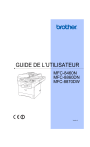
Enlace público actualizado
El enlace público a tu chat ha sido actualizado.